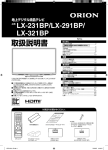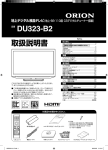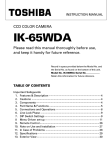Download 取扱説明書 - オリオン電機株式会社
Transcript
地上デジタル液晶テレビ(地上・BS・110度 CSデジタルチューナー搭載) 品番 DNX23-3BP/DNX29-3BP/DNX32-3BP/ DNX39-3BP/DNX48-3BP/CNX23-3SP もくじ 取扱説明書 はじめに 安全上のご注意 ...................................................................2 ご使用になる前にかならずお読みください 使用上のご注意 ...................................................................6 主な特長 ..............................................................................7 スタンドの取り付け方法 ......................................................8 各部のなまえ .......................................................................9 リモコンについて..............................................................11 電源について ....................................................................13 準備 アンテナと接続する..........................................................14 B-CASカードの挿入 ........................................................15 はじめての設定のしかた ..................................................16 基本操作 テレビを見る .....................................................................18 メニューについて .............................................................20 番組表をつかう.................................................................23 USB HDD録画機能について ........................................29 番組を録画する ................................................................31 録画した番組を再生する..................................................36 録画した番組を編集する..................................................37 写真を見る........................................................................38 その他の編集について ....................................................40 このたびはORION液晶テレビをお買上げいただきまして、 まことにありが とうございます。 便利な使い方 ■ この取扱説明書をよくお読みのうえ、正しくご使用ください。お読みに なったあとは大切に保管し、 おわかりにならないことがあったときに 再読してください。 ■ 保証書は必ず「販売店/購入日」等の記入を確かめて、販売店からお受け 取りください。 ■ 本機はデジタル放送専用のテレビです。 ■ この取扱説明書は、 DNX23-3BP、 DNX29-3BP、 DNX32-3BP、 DNX39-3BP、 DNX48-3BP、 CNX23-3SPで共用となっています。 ■ 記載しているイラストは、 DNX23-3BPのものです。 メニュー画面の操作方法 .................................................44 メニュー項目の詳細 .........................................................45 接続 外部機器との接続 ............................................................53 機器リンク対応機器と接続する .......................................56 双方向通信/データ放送の準備 .......................................58 その他 ® エラー表示一覧表 ...........................................................60 地上デジタル放送チャンネル一覧表 ........................... 62 故障かな?と思ったら.................................................... 64 ライセンス情報 ................................................................69 アフターサービスについて ........................................... 77 仕様...................................................................................78 付属品をお確かめください。 • このカードを取得された方は、下記の「お問合わせ先」へご連絡ください。 単4形乾電池×2 リモコン×1 J3SV0201C_JP.indb 1 本体スタンド×1 (DNX23-3BP、 CNX23-3SP) mini B-CAS(ビーキャス) カード×1 B-CAS(ビーキャス) カードカバー×1 本体スタンド×1 (DNX29-3BP、 DNX32-3BP) 本体スタンド×1 (DNX39-3BP) ネジ 本体スタンド取り付け用 CNX23-3SP、 ・ DNX23-3BP、 DNX29-3BP、 DNX32-3BP: 4×10mm 4本 ・ DNX39-3BP: 4×16mm 3本 DNX48-3BP: 4×12mm 5本 ・ B-CAS (ビーキャス) カードカバー 固定用 ・ 3×10mm 1本 本体スタンド×1 (DNX48-3BP) 1/10/2557 9:38:01 安全上のご注意 この取扱説明書の文中にでてくる「テレビ」 「本機」と いうことばには、 「付属品」も含まれています。 ご使用の前にこの「安全上のご注意」 と 「取扱説明書」をよくお読みの上、製品を安全にお使いください。 お読みになったあとはいつでも見られる所にかならず保管してください。 本製品は安全に十分に配慮して設計されています。 しかし、電気製品はすべて、 まちがった使い方をす ると、火災や感電などにより人身事故になることがあり危険です。 本機および付属品をご使用になるときは事故を防ぐために、次の注意事項をよくご理解の上か ならずお守りください。 警告 注意 この表示の注意事項を守らなかった場合、 人が死亡または重傷を負う 可能性がある内容を示しています。 ................................................................................................................................................................... この表示の注意事項を守らなかった場合、 人がけがをしたり、物的な 損害を受けたりする可能性がある内容を示しています。 絵表示について この取扱説明書では、絵表示をしています。その表示の意味は次のようになっています。 絵表示の例 注意(警告を含 む)を促す記号 行為を禁止 する記号 行為を強制し たり指示する 高圧注意 接触禁止 プラグをコンセント から抜け 家庭用品品質表示法による表示 ご使用上の注意 1. 内部の温度が上昇しますので通風孔の周囲に適当な間隔をおいてください。 2. 温度の高い場所や湿気の多い場所は避けてください。 3. 内部には高電圧部分がありますので、 やむをえず裏ぶたをあけるときは、 必ず電源スイッチを切 り、電源プラグをコンセントから抜いてください。 4. ちり、 ほこりを取るためテレビの内部を掃除するときは販売店もしくはサービスセンターに相談し てください。 オリオン電機株式会社 警 告 電 源コードや電 源プラグの 損 傷による火 災・ 感電を防ぐため、次のことをお守りください ● ● ● 電源コードや電源プラグを傷つけたり、破 損させたり、 加工しないでください。 無理に曲げたり、 ねじったり、 引っぱった り、加熱したりしないでください。 重いものをのせたり、電源コードがテレビ の下敷きにならないようにしてください。 2 J3SV0201C_JP.indb 2 ● ● 電源コードの表面のビニールが溶けるのを防 ぐため熱器具に近づけないでください。 電源コードを抜くときは、コードを引っぱらずに かならず電源プラグを持って抜いてください。 禁 止 1/10/2557 9:38:10 分解や改造をしない 火災や感電の原因となります キャビネットを開けないでください。 内部には高電圧部分があるため、感電の原因と なります。お客様による修理は絶対にしないでく ださい。 内部の点検、調節、修理は、お買上げ店にご依 頼ください。 雷が鳴りだしたら電源プラグに触れないでください 感電の原因となります 接触禁止 本機は国内専用です 電源プラグを交流100ボルト(AC100V)の家 庭用電源コンセント以外にはつながないでくだ さい。異なる電源電圧で使用すると火災や感電 の原因となります。 高圧注意 分解禁止 内部に異物や水分を入れない 金属類や燃えやすいもの、 水分などが内部に入る と、 感電や火災の原因となります。 特にお子様のいるご家庭ではご注意ください。 ● ● ● ● 通風孔から金属類や燃えやすいものを内部に 差し込んだり、落とし込んだりしないでください。 本機の上に水の入った容器や植木鉢、 小さな 金属類(安全ピンやヘヤピンなど)を置かない でください。 水がかかるような場所では使用しないでくだ さい。 銭湯、温泉場の脱衣所など硫黄成分が発生し やすい場所、湿気の高い場所でのご使用はな るべく避けてください。製品故障が早まる場 合があります。ご使用環境によっては、保証期 間内の故障でも保証対象外とさせて頂く場合 があります。 は じ め に AC100V以外禁止 設置場所や取り付けには気を付けて 不安定な場所に設置しない ぐらついた台や傾いた台などに置くと、落下によ るけがや物損事故の原因となることがあります。 また、台などにのせて設置する場合は転倒防止 の処置をしてください。 禁 止 水場での使用禁止 異常時の処置 故障のまま使い続けると、火災や感電、けがの原因となります 次のような症状が見つかったら 異常な音や臭いがする、煙が出ている。 内部に水や異物が入った。 ● 本機を落とした、 本機の一部を破損した。 ● 正常に動作しない。 (画面が映らない、 プラグをコンセント 音がでない) から抜け ● 電源コードや電源プラグに傷がある。 ただちに、電源スイッチを切って、電源コードをコンセントから抜き、お買上げ店または、 ドウシシャサービスセンター(裏表紙に記載) に修理をご依頼ください。 電源プラグをすぐに抜くことができるように、容易に手が届く位置のコンセントを使用して 設置してください。 ● ● 3 J3SV0201C_JP.indb 3 1/10/2557 9:38:11 安全上のご注意 (つづき) 注 意 通風孔をふさがない 通風孔(放熱のための穴)をふさがないでくだ さい。内部に熱がこもり発火やけが、感電の原 因となることがあります。 ● ● ● ● ● 密閉したラックの中に入れないでください。 じゅうたんや布団のような柔らかいものの 上に置かないでください。 布団や毛布、布をかけないでください。 暖房器具のそばや直射日光が当たる場所など高 温になるところに置かないでください。 本機の設置は周囲から10cm以上の間隔を 開けてください。 指 示 安全のため電源プラグを抜く 次の場合は電源プラグをコンセントから抜い てください。思わぬ火災や感電の事故から防 ぎます。 禁 止 旅行などでしばらく使わない場合 お手入れをする場合 ● 本機を移動させる場合(この場合は、 接続コー ドなどもはずしてください) ● ● 湿気やほこりの多いところ、油煙や湯気が当 たるところに置かない 火災や感電の原因となることがあります。 プラグをコンセント から抜け 禁 止 本機の上に重いものを置いたり、乗ったりし ない 倒れたり、 こわれたりして、 けがの原因とな ることがあります。特に小さなお子様には気 を付けてあげてください。 濡れた手で電源プラグの抜き差しをしない 感電の原因となることがあります。 ぬれ手禁止 禁 止 4 J3SV0201C_JP.indb 4 1/10/2557 9:38:11 1年に1度は内部の掃除をお買上げ店にご依 お手入れについて 頼ください ● お手入れの際は、 必ず本機及び接続してい 内 部にほこりがたまったまま長 い 間 掃 除をし る機器の電源を切り、 電源プラグをコンセ ないと、火災や故障の原因となります。特に、 ントから抜いてください。 湿気の多くなる梅雨期の前に行うと効果的です。 ● 柔らかい布で軽く乾拭きしてください。汚れ ● お客様ご自身による内部の掃除は絶対にし がひどいときは 、水を含ませ た 布をよく絞 ないでください。感電の原因となります。 り、拭き取った後は乾拭きしてください。 ● 内 部 清 掃 費 用につ いては、 お 買 上 げ 店 に ● キャビネットの変質・破損・塗料はがれの ご相談ください。 恐れがありますので、次のことをお守りく ださい。 - ベンジンやシンナーは使わないでくださ い。また、化学ぞうきんの使用は、 注意書 きに従ってください。 - 殺虫剤や揮発性のものをかけないでくださ い。また、 ゴムや粘着テープ、 ビニール製 品などを長期間接触させないでください。 ● 液晶パネルの表面は、 薄いガラス板の上に コーティング加工が施されています。パネル保 ときどきは電源コンセントや電源プラグの点検を 護のため、次のことをお守りください。 長い間コンセントに電源プラグを差し込んだ - パネルに硬いものやとがったものを当てた ままにしておくと、 ほこりがたまり、湿気が り、強く押したりこすったりしな い でくだ 加わることで漏えい電流が流れ、火災の原因 さい。傷付き・変色の原因となります。 となることがあります。 - パネルの表面に露付きなどによる水滴など 電源プラグがはずれかけていたり、 破損した 液体を付着した状態で使用しないでくださ りしている場合は、 特に危険です。 い。色ムラ・変色の原因となります。 - パネルの汚れを拭き取るときは、ほこりの付 いた布や化学ぞうきんなどを使わないでくだ さい。傷付き・変色の原因となります。 は じ め に もし、異常があるときはすぐにお買上げ店または、 ドウシシャサービスセンター(裏表紙に記載)に ご相談ください。 思わぬ事故を防ぐために ● コンセントの周りにほこりをためないよう ときどき掃除をする。 ● 電源プラグがしっかりと差し込まれている か確かめる。 ● コンセントや電源プラグに異常がないか確かめる。 ● リモコンや 本 体 の 電 源で電 源を切っても、 約 0.2ワットの電気が使われています。 完全に電源を切るには、電源プラグを抜いてく ださい。 長期間の外出やご旅行のときなどにも、安全と 節電のために電源プラグを抜いてください。 液晶パネルの取り扱いについて ● 液晶パネルを強く押したり、 強い衝撃を与え ないでください。液晶パネルのガラスが割れ てけがの原因となることがあります。 ● 液晶パネルが割れた場合、 パネル内部の液体 には絶対に触れないでください。皮膚の炎症 などの原因となることがあります。万一口に 入った場合は、すぐにうがいをして医師にご 相談ください。また、目に入ったり皮膚に付 着した場合は、きれいな水で最低15 分以上 洗浄した後、医師にご相談ください。 J3SV0201C_JP.indb 5 壁面への据え付けについて ● 本機を壁に据え付けるさいには、 お買上げ店に 依頼して、市販の器具で据え付けてください。 不 完 全または 誤った 据え付け方をすると、 けがや故障の原因になるおそれがあります。 据え付け器具用ネジ穴 5 1/10/2557 9:38:11 使用上のご注意 面欠点について 液晶パネルには、画面の一部に欠点(光らない点)や 輝点(余計に光る点)が存在する場合があります。こ れは故障ではありません。 録画について テレビの映像や音声は著作権法により保護されてい ます。個人として楽しむなどの他は権利者に無断で 使用できません。 残像について 静止画(画面表示など)やメニュー表示を短時間 (約1分間)表示し、映像内容が変わったときに前の静 止画が残像として見えることがありますが、故障では ありません。自然に回復します。 デジタル放送受信時 クイックスタートを「オン」に設定すると、立ち上げ 時間が短くなります(50ページの「クイックスター ト」を参照してください)。 受信環境や使用環境によって、立ち上げ時間等は変 化します。 視野角(テレビを見るときの角度)について 液晶パネルは正面から見た時に比べ、下から見た時な どは色合いが異なり暗く見える場合があります。これ は故障ではありません。 焼き付きについて 静止画(画面表示など)や、ゲーム機などの動きの少 ない映像を長時間または繰り返し表示したり、ハイ ビジョン放送 (16:9) の映像をノーマル(4:3)の画面 サイズで長時間ご覧になると、液晶パネルが焼き付き を起こす場合がありますので、ノーマル(4:3)以外の モードで使用することをお勧めします(20ページの 「表示モード」を参照してください)。焼き付きが軽度 のときは、目立たなくなることがありますが、一度起 こった焼き付きは完全には消えません。 本機の温度について 本機は、長時間使用したときなどに、パネル表面や上 部が熱くなる場合があります。熱く感じる場合もあり ますが、故障ではありません。また、熱で変形しやす いものを上に置かないでください。 本機を廃棄するとき 一般の廃棄物と一緒にしないでください。 ごみ廃棄場で処分されるごみの中に本機を捨てない でください。 B-CAS カードについて 付属のB-CASカードはデジタル放送を視聴してい ただくために必要で大切なカードです。破損や紛失 の場合はただちにB-CAS[(株)ビーエス・コンディシ ョナルアクセスシステムズ]カスタマーセンターへご 連絡ください。 なお、お客さまの責任で破損、故障、紛失などが発生 した場合は、再発行費用が発生します。 BS・110度CSデジタル放送をご覧になる前に BS・110度 CSデジタル放 送をご覧になるには、 BS・110度CSデジタル放送用のアンテナが必要 です。 BS・110度CSデジタル放送受信については、アンテ ナケーブルや分配器、ブースター等の機器の影響を 受けやすくなっています。現在ご使用のBSアンテナ で今まではBS放送が映っていても、BS・110度CS デジタル放送が映らない場合があります。その場合 は販売店にご相談ください。 110度CSデジタル放送は、入会金と月々の会費が必 要となる有料放送です。お楽しみになるには、加入申 し込みが必要となります。 BSデジタル放送では、WOWOWやスターチャンネル などが、視聴した月や番組に応じた有料放送となりま す。加入申し込みなどの方法は、BSデジタル放送局や 110度CSデジタル衛星サービス会社などにより異な ります。詳細はご覧になりたい放送局のカスタマーセ ンターへお問い合わせください。 地上デジタル放送のCATV放送対応について 本機は、パススルー方式のすべての周波数に対応し ています。 送信方式については、ご契約・もしくはご契約予定の ケーブルテレビ会社にお問い合わせください。 緊急警報放送について 地震情報などの緊急警報放送を受信した場合、緊急 放送のチャンネルへの切り換えを確認する画面が表 示されます。 ペイパービュー(有料放送)について 本製品はペイパービュー(PPV: PAY PER VIEW) には対応しておりません。 廃棄時にご注意願います 2001年4月施行の家電リサイクル法では、お客 様がご使用済みのテレビ(ブラウン管式/液晶式/プ ラズマ式 )を廃 棄される場 合は、収 集・運 搬 料 金と 再商品化等料金(リサイクル料金)をお支払いいただ き、対象品を販売店や市町村に適正に引き渡すこと が求められています。 6 J3SV0201C_JP.indb 6 1/10/2557 9:38:13 主な特長 地上デジタルチューナー内蔵 地上デジタル放送は、従来のアナログテレビと同じUHF電波を利用した放送です。 アナログ放送では得られない高画質で高音質な放送を楽しむことができます。 地上デジタル放送では番組内容によりSD放送(一般画質放送)とHD放送(ハイビジョン放送)があり、 SD放送の場合はHD放送と比べ画質が落ちますが、放送の内容によるもので故障ではありません。 オンスクリーン表示 映像設定、音声設定など、画面を見ながら設定ができます。 映像/音声設定 お好みの映像と音声を選ぶことができます。 「映像モード」、 「ブライトネス」、 「黒レベル」、 「色の濃さ」、 「色あい」、 「シャープネス」、 「色温度」、 「バックライト」などをお好みの映像に調節して記憶させることができます。音声も「音声モード」・「高音」・ 「低音」・「バランス」などをお好みの音声に調節することができます。 サラウンド は 臨場感あふれる躍動的な音声を楽しめます。 じ おやすみタイマー め おやすみ前にタイマーをセットしておくと、自動的に電源を消すことができます。 に (切、30分、60分、90分、120分) D4/HDMI 端子 ビデオデッキやDVDプレーヤーなどのAV機器と接続して高品位な映像を楽しむことができます。 USB HDD 録画対応 デジタル放送をUSB端子に接続したUSB HDD(ハードディスク)に録画、再生して楽しむことができます。 ダブルチューナー付(DNX48-3BP地デジのみ) お好きな番組を見ながら、裏番組を録画できるので、同じ時間に見たい番組が重なった時に便利です。 ※BS/110度CSデジタル放送の番組を録画中に、BS/110度CSデジタル放送の別の番組は視聴出来ません。 ● HDMI、HDMIロゴおよびHigh-Definition Multimedia Interfaceは、 米国およびその他の国々におけるHDMI Licensing, LLCの商標または登録商標です。 スタンドの取り付け方法 液晶パネルの破損にご注意ください 液晶パネル表面には保護ガラスがありません。強い衝撃や無理な力を加えると破損・歪みの原因になります。 特に本体を梱包箱から取り出す際、設置場所を変更する場合等、お取り扱いに十分ご注意ください。 (DNX23-3BP/DNX29-3BP/DNX32-3BP/CNX23-3SP) 作業を行う前に: ● ● ● ● 柔らかい布を敷いた平坦な台の上にTV本体を置いてください。 液晶パネルに触れたり、押したりしないでください。圧力でガラスが破損する可能性があります。 付属の本体スタンド、4本のネジ (DNX23-3BP、CNX23-3SP、DNX29-3BP、DNX32-3BP: 4×10mm) をご用意ください。 電源コードをコンセントから抜いてください。 TV本体前面を下にして台の上に置きます。 本体スタンドを液晶パネル面に合わせます。 本体を固定しながら、 スタンドをゆっくりと奥まで挿入してください。 最後に付属の4本のネジ (DNX23-3BP、CNX23-3SP、DNX29-3BP、DNX32-3BP: 4×10mm) でスタンドを固定してください。 イラスト:DNX23-3BP (表面) (裏面) ネジ (DNX23-3BP、CNX23-3SP、 DNX29-3BP、DNX32-3BP: 4×10mm) J3SV0201C_JP.indb 7 7 1/10/2557 9:38:13 スタンドの取り付け方法 (DNX39-3BP) 作業を行う前に: ● ● ● ● 柔らかい布を敷いた平坦な台の上にTV本体を置いてください。 液晶パネルに触れたり、押したりしないでください。圧力でガラスが破損する可能性があります。 付属の本体スタンド、3本のネジ (4×16mm) をご用意ください。 電源コードをコンセントから抜いてください。 TV本体前面を下にして台の上に置きます。 本体スタンドを液晶パネル面に合わせます。 本体を固定しながら、 スタンドをゆっくりと奥まで挿入してください。 最後に付属の3本のネジ (4x16mm)でスタンドを固定してください。 (表面) ネジ(4×16mm) (裏面) (DNX48-3BP) 作業を行う前に: ● ● ● ● 柔らかい布を敷いた平坦な台の上にTV本体を置いてください。 液晶パネルに触れたり、押したりしないでください。圧力でガラスが破損する可能性があります。 付属の本体スタンド、5本のネジ (4×12mm) をご用意ください。 電源コードをコンセントから抜いてください。 TV本体前面を下にして台の上に置きます。 本体スタンドを液晶パネル面に合わせます。 本体を固定しながら、 スタンドをゆっくりと奥まで挿入してください。 最後に付属の5本のネジ (4×12mm)でスタンドを固定してください。 (表面) ネジ(4×12mm) (裏面) スタンドの取り外し方法 このTV本体を輸送する際には、 スタンドを取り外してから、 お買上げ時の箱に入れてください。 スタンドを取り付けた逆の手順で、 スタンドを取り外してください。 8 J3SV0201C_JP.indb 8 1/10/2557 9:38:13 各部のなまえ 前面 イラスト:DNX23-3BP は じ め に リモコン受光部 12 電源ランプ 16 * 電源ランプについて 電源オフ状態 : 電源オン状態 : 赤点灯 緑点灯 スタンバイ状態 (予約あり) : スタンバイ録画中 : 録画中 : パワーセーブ状態 ● ● : オレンジ点灯 オレンジ点滅 緑点滅 (1秒点灯, 1秒消灯) 緑点滅 (3.8秒点灯, 0.2秒消灯) パワーセーブ状態のとき、電源を押すと、 スタンバイ/電源ランプが赤色に点灯し、電源が切れます。もう一度電源を押す と電源が入ります。 パワーセーブ状態のとき、 チャンネルを選んだり、入力切換ボタンを押すことにより電源を入れることもできます。 側面 入力切換 53 チャンネル / 18 音量 −/+ 18 電源 16 9 J3SV0201C_JP.indb 9 1/10/2557 9:38:13 背面 DNX23-3BP/CNX23-3SP ① DNX29-3BP ② ① DNX32-3BP ① ② DNX39-3BP ② ① ② DNX48-3BP ① ② ② ① VHF/UHF/地上デジタル アンテナ入力端子 14 53 映像/音声入力端子 デジタル音声出力端子 54 56 LAN端子 54 D4映像入力端子 BS/110度CS アンテナ入力端子 14 59 HDMI1/ARC 入力端子 ヘッドホン端子 USB 端子 注意 10 J3SV0201C_JP.indb 10 ● ● 55 56 29 mini B-CASカード挿入口 ● 56 イラスト : DNX23-3BP 19 HDMI2/DVI 入力端子 55 15 USB入力端子は、 録画および静止画再生用です。 それ以外の目的 (携帯電話等への充電・給電など) に使用した場合、本機または接続機器の故障の原因 となることがあります。 このような故障に関して当社は本機・接続機器いずれも一切の責任を負いかねます。 1/10/2557 9:38:14 リモコンについて * 1 2 1 3 2 3 4 5 6 4 7 8 6 9 10 5 8 7 9 10 11 12 11 13 14 12 14 15 13 16 17 15 16 18 19 22 26 24 25 28 29 18 19 17 20 21 23 27 30 31 20 21 22 23 24 25 26 27 本機では、付属品のリモコンのみ使 用してください。 28 29 30 31 J3SV0201C_JP.indb 11 内の数字は参照ページです。 電源ボタン 16 本体の電源のオン/オフに使います。 表示ボタン 19 画面表示のオン/オフに使います。 3桁入力ボタン 18 チャンネルなど、3桁の番号入力に使います。 ダイレクトチャンネルボタン 18 チャンネルの直接入力やメニュー操作時に使います。 音量+/−ボタン 18 音量の調節に使います。 入力切換ボタン 53 外部入力の切り換えに使います。 ミュートボタン 18 消音するときに使います。 チャンネル+/−ボタン 18 チャンネルを切り換えます。 番組検索ボタン 番組の検索に使います。 メニューボタン 44 メニュー画面を表示します。 番組表ボタン 23 番組表を表示します。 / / / /決定ボタン メニュー項目の移動や、項目の確定時に使います。 戻るボタン メニュー操作時に、一つ前の画面に戻るときに使います。 再生リストボタン 36 青/赤/緑/黄ボタン メニュー時や、 データ放送の操作時に使用します。 再生ボタン 36 地デジ/BS/CSボタン 18 地上デジタル放送/BS/CSチャンネルを切り換えます。 停止ボタン 36 一時停止/静止ボタン 19 表示中の映像を一時停止します。 10秒早戻しボタン 36 再生時に早戻し をする時に使います。 30秒早送りボタン 36 再生時に 早送りをする時に使います。 サーチボタン 36 スキップボタン 36 録画番組再生中は、 スキップボタンとして働きます。 録画ボタン 31 dデータボタン テレビ放送に連動したデータ放送がある場合は、連動データ放送が 視聴できます。データ放送ではメニュー画面によって操作方法が異 や決定、青・赤・緑・黄などのボタンで操作し なります。 / / / ます。 番組説明ボタン 21 視聴中の番組詳細を表示します。 ブルーライトガードボタン 19 ブルーライトガードモードへ切り換えます。 音声ボタン 19 音声多重放送時の音声を切り換えます。 字幕ボタン 21 字幕の表示 / 非表示を切り替えます。 USB HDD 残量ボタン 29 機器リンクボタン 56 HDMIケーブルで制御信号を伝送し、 機器間の連携動作を行います。 本機のリモコン操作でBDレコーダーを操作したり、DVD再生操作 だけで本機の電源を自動的にオンにしたりできます。 は じ め に 11 1/10/2557 9:38:15 リモコンに乾電池を入れる 単4形乾電池を2本入れます。ショートを防ぐため、 必ず電池のマイナス側を先に入れてください。 1 電池ぶたをはずす 電池ぶたを押しながら矢印の 方向に開きます。 2 乾電池を入れる 3 電池ぶたを閉める 付属の乾電池を、 リモコンの内 部に書かれてある / の表 示どおりに入れる。 / )を間違えないように 入れてください。 極性( ● ● 操作しにくくなったら2本とも電 池を交換してください。 電池に表示されている注意事項をお読みください。 電池はふつうの使い方で6か月から1年間使えます。ただし、付属の電池は動作確認用ですので短くなる場合があり ます。操作しにくくなったら交換してください。 乾電池の取扱いについて ● 電池ぶたを矢印の方向に戻し ます。 乾電池の使い方を誤りますと、 液漏れや発熱、 破裂す るおそれがありますので次のことをお守りください。 警告 注意 リモコンの正しい使いかた ● 本機前面のリモコン受光部の正面から約5メートル、左 30度、右30度の範囲でお使いください。 ● 充電しない、分解しない、水中、火中に入れ ない、直射日光下など過度に温度の高いと ころに置かない ● ショートさせない ● ( / )の表示どおりに入れる ● 指定以外の電池を使わない ● 種類の違う電池、 または新しい電池と古 い電池を混ぜて使わない ● 使い切った電池はすぐに取り出す ● しばらく使わないときは取り出しておく 約5メートル 30° 30° 万一液漏れしたら ● 液をよくふき取る ● 液が皮膚や衣類に付着した場合は多量の 水で洗い流す 廃棄の際は、 地方自治体の条例または規則に従ってく ださい。 リモコン受光部 正しく動作させるために 次のような場合、 リモコンが誤作動したり、働かないこと があります。 ● 本体とリモコンの間に障害物があるとき ● リモコン受光部に直射日光などの強い光があたったとき 12 J3SV0201C_JP.indb 12 1/10/2557 9:38:15 電源について 電源コードの接続 イラスト : DNX23-3BP 電源プラグ は じ め に AC 100V 電源コードはしっかりと差し込んでください。 警告 ● 表示された電源電圧以外の電圧で使用しないでください。火災、感電の原因となります。 ● 旅行などで長期間、本機をご使用にならないときは、安全のためかならず電源プラグをコンセントから抜 いてください。 濡れた手で電源プラグを抜き差ししないでください。感電の原因となることがあります。 注意 ● 13 J3SV0201C_JP.indb 13 1/10/2557 9:38:15 アンテナと接続する ご使用になるアンテナ線の種類により、接続の方法が異なります。アンテナ線の種類により市販品の変換プラグを取り 付け本機と接続します。アンテナをつなぐときは、 かならず電源を切ってください。 地上デジタル放送用 UHF アンテナの接続 UHF アンテナが個別のとき ● 地上デジタル放送用 UHFアンテナ 110度CS対応 BSデジタルアンテナ BS・CS が混合のとき(例:UHF/BS 混合入力) ● 地上デジタル放送用 UHFアンテナ 110度CS対応 BSデジタルアンテナ U/V/BS 混合器 室内 壁面アンテナ端子 室内 壁面アンテナ端子 アンテナ端子 同軸ケーブル (市販品) BS/UV 分波器 イラスト : DNX23-3BP ● ● ● ● ● ● アンテナとつなぐ際には同軸ケーブル(市販品)をご使用してください。フィーダー線のご使用は避けてください。 F型コネクター(ネジ式)のアンテナ線をおすすめします。本機のアンテナ端子との接触が悪いと、受信できなかったり、 画像が乱れることがあります。また、 コネクターは市販品をご利用いただくことを強くおすすめします。 地上デジタル放送を受信するアンテナは、 これまで使用していた地上アナログ放送のUHF アンテナを使用できる場合 があります。ただし、現在お使いのアンテナがUHF アンテナでも、 調節や取り替えが必要になることもありますので、 販売店にご相談ください。 従来のBS アナログアンテナでは、 110 度CS デジタル放送は受信できません。 すでにBS アナログ放送をご覧いただいている場合は、 お使いのアンテナをそのままBS デジタルもBS アナログもそ れぞれ対応したBS チューナーで受信ができます。ただし、 一部の衛星アンテナは、性能上の理由や、 デジタル化に必要 な機能が確保されていない場合があります。特定チャンネルが受信できなかったり、電波状況が悪いときには、 お買求め の衛星アンテナの製造元やお買求めの販売店にご相談ください。 BS/110度CSチャンネルを視聴する前に、 17ページ、48ページを参考に 「受信設定」の「コンバーター電源」 メニュー の設定をしてください。 フィーダー線付変換プラグなどが、 すでにケーブルに付いている場合は、 プラグを根元から取り外し、市販品の変換プラグを 取り付けるか、販売店にご相談ください。 ● 注意 14 J3SV0201C_JP.indb 14 ● アンテナ工事は技術と経験が必要ですので、販売店にご相談ください。 本機のアンテナ入力端子にF型コネクター(ネジ式) を接続するときは、 ゆるまない程度に手で締め付けてくだ さい。ペンチ等を使用したり、過度に締付け過ぎると本機内部が破損することがありますのでご注意ください。 1/10/2557 9:38:16 B-CASカードの挿入 デジタル放送を視聴する場合には、 必ず付属のminiB-CASカードを挿入してください。B-CASカードは、放送局から のメッセージ管理等のほか、著作権保護の為のコピー制御にも利用されています。 最初から取り付けられているB-CASガイドは外さないでください。 B-CASカードを損傷したり、不良の原因となります。 miniB-CAS カード挿入口 B-CAS TEL 0570-000-250 BS・CS・地上 共用 B-CAS TEL 0570-000-250 BS・CS・地上 共用 B-CASカードカバーの取り付け方 カードが脱落や紛失を防止するために、 カードカバーの取り 付けが必要です。 1.B-CASカードカバーを、 本体の挿入口に合わせる。 2.付属のネジ (3x10mm)で固定する。 準 備 本機後面 miniB-CASカードを挿入するとき miniB-CASカードの挿入時は、 本機の電源プラグを電源コンセントに接続しない状態で挿入してください。 絵表示が見える面を本機後面外側 (角が取れている部分を下向き) にして、 カード表面の向きを挿入口に合わせ、 奥までゆっく りと押し込んでください。 カードの天地が逆になります。ご注意ください。 miniB-CASカードを抜くとき 万一、抜く必要があるときは、本機の電源プラグを電源コンセントから抜いたあと、カードカバーを取り外し、 ゆっくりカードを抜 いてください。 B-CASカードにはIC(集積回路) が組み込まれているため、画面にB-CASカードに関するメッセージが表示されたとき以外は、 抜き差しをしないでください。 B-CASカードについて 本機に付属の miniB-CASカードには1枚ごとに違う番号 (B-CASカード番号) が付与されています。 B-CASカード番号はお客様の有料放送契約内容などを管理するために使われている大切な番号です。 「(株) ビーエス・コンディショナルアクセスシステムズ カスタマーセンター」への問い合わせの際にも必要となります。 B-CASカード取り扱い上の注意点 ・ ・ ・ ・ ・ ・ ・ ・ ・ B-CASカードを折り曲げたり、変形させないでください。 B-CASカードの上に重いものを置いたり踏みつけたりしないでください。 B-CASカードに水をかけたり、ぬれた手でさわらないでください。 B-CASカードのIC (集積回路)部には手をふれないでください。 B-CASカードの分解加工は行わないでください。 ご使用中にB-CAS カードの抜き差しはしないでください。デジタル放送が視聴できなくなる場合があります。 B-CASカード挿入口にB-CASカード以外のものを挿入しないでください。故障や破損の原因となることがあります。 裏向きや逆方向から挿入しないでください。挿入方向を間違うとB-CASカードは機能しません。 カードが貼ってある台紙の説明をご覧ください。 B-CASカードについてのお問い合わせは、 こちらにお願いいたします。 (株) ビーエス・コンディショナルアクセスシステムズ カスタマーセンター TEL 0570ー000ー250 ● 警告 ● J3SV0201C_JP.indb 15 このカードは常時受信機器に装着して使用し、小さいお子様にふれさせないようにしてください。 誤って飲み込むと、窒息まはたけがのおそれがあります。 万一、飲み込んだと思われる場合は、 すぐに医師にご相談ください。 15 1/10/2557 9:38:18 はじめての設定のしかた 最初に電源を入れたときは、自動的に 「はじめての設定」が表示されます。 1 電源で電源を入れる。 電源ランプが緑で点灯します。 準備 はじめての設定 「はじめての設定」が表 示されます。 画面の内容を確認した あと決定を押す。 ●アンテナを正しく接続してください (14ページを参照してください)。 ●B-CASカードを本機に挿入してくだ さい(15ページの「B-CASカードの 挿入」を参照してください)。 2 B-CAS OK 「郵便番号設定」画面が 表示されます。数字ボタ ン(0∼9)でお住まいの 地域の 郵便番号を入力 します。最後に 3 放送の受信、視聴に必要な設定を開始します。 アンテナの接続とB−CASカードが挿入されて いることを確認し決定ボタンを押してください。 B−CASカードが挿入されていない場合は、 このまま電源プラグを電源コンセントから抜いて、 B−CASカードを挿入してください。 このはじめての設定は、 メニューの中の初期設定 から再度行うことができます。 で 郵便番号設定 地上デジタル受信設定 BS受信設定 郵便番号設定 お住まいの郵便番号を設定します。 リモコンの数字ボタンで入力してください。 郵便番号が不明の時はスキップすることもできます。 ソフトウェア更新設定 時刻設定 映像モード設定 設定終了 「OK」を選び、決定 を押す。 スキップ OK 郵便番号設定 地上デジタル受信設定 画面が表示されます。 / でお住まいの 地方を選び、決定を押す。 同様の手順で、続けて 「地域」 と 「都道府県」 を選び ます。 地上デジタル受信設定 BS受信設定 地上デジタル受信設定 現在の設定:東京都 地上デジタルの受信設定のために地域を設定します。 地域を選択してください。 ソフトウェア更新設定 時刻設定 映像モード設定 設定終了 ● 北海道 東北 関東 甲信越・北陸 東海 近畿 中国 四国 九州・沖縄 郵便番号設定 地上デジタル受信設定 BS受信設定 地上デジタル受信設定 現在の設定:東京都 地上デジタルの受信設定のために地域を設定します。 地域を選択してください。 ソフトウェア更新設定 時刻設定 映像モード設定 設定終了 4 地デジ放送の設定画面 が表示されます。 北海道 東北 関東 甲信越・北陸 東海 近畿 中国 四国 九州・沖縄 東京都 神奈川県 群馬県 茨城県 千葉県 栃木県 埼玉県 東京都島部 郵便番号設定 地上デジタル受信設定 BS受信設定 地上デジタル受信設定 CATV (ケーブルテレビ) を 受信する場合は「する」 受信しない場合は「しない」 を選択してください。 / でケーブルテ 時刻設定 映像モード設定 レビの受信の「する」 設定終了 「しない」を選択し、決定 を押す。 ケーブルテレビ受信して いる場合、 またはアンテナ形式が不明な場合は「する」を選択ください。 住宅、 マンション、 アパート等で共同アンテナを使用されている場合、 CATVが使用されている場合があります。 ソフトウェア更新設定 ど ら 不明な場合は、 「する」を選択してください。 する はじめての設定を再度行いたい場合は... 1. メニューを押してメニュー画面を表示さ せる。 2. / で「各種設定」 「初期設定」 「受信 設定」 「はじめての設定」の順に選択しま す。各選択の確定には、決定を押します。 3. 最初に電源を入れたときの「はじめての 設定」は、完了するまでメニューで抜け る事ができません。途中で電源を切った 場合は、次回電源を入れたとき再び「は じめての設定」に入ります。 「はじめて の設定」を1度でも完了した後は、 メニューで抜ける事ができます。 5 しない 16 J3SV0201C_JP.indb 16 1/10/2557 9:38:18 / で「開始」を選 び、決定を押す。 郵便番号設定 地上デジタル受信設定 地上デジタル受信設定 初期スキャンが終了しました。 BS受信設定 ソフトウェア更新設定 スキャンが開始されます。 時刻設定 映像モード設定 ● スキャンが完了すると 設定終了 受信状態一覧が表示 されます。必要に応 じてアンテナの状態を 確認してください。 ● 決定を押し、 次の設定に進みます。 ボタン番号 チャンネル 3桁番号 放送局名 1P 1 001-0 NHK総合 2P 2 002-0 日本テレビ 3 3P 003-0 テレビ朝日 ーー ーーーーー 4P ーー ーーーーー 5P ーー ーーーーー 6P ーー ーーーーー 7P ーー ーーーーー 8P ーー ーーーーー 9P ーー ーーーーー 10P ーー ーーーーー 11P ーー ーーーーー 12P 受信レベル 受信状態 81 高 65 高 43 低 ーー ー ーー ー ーー ー ーー ー ーー ー ーー ー ーー ー ーー ー ーー ー 正常に受信するための受信レベルの目安は45以上です。 OK スキャン完了後、受信状態一覧が表示されたあとに受信でき る放送局が表示されない時は 6 14ページのアンテナとの接続方法を確認ください。 前ページのステップ5で、CATV受信の設定「する」を選択してく ださい。 BS受信設定が表示され ます。 / で項目を選択 し、決定を押す。 郵便番号設定 地上デジタル受信設定 BS受信設定 ソフトウェア更新設定 時刻設定 映像モード設定 設定終了 BS受信設定 BS放送受信設定のために、 BSアンテナの コンバーター電源の設定をします。 BS放送をご覧にならない場合はスキップすることも できます。 「連動」 :家庭用等のBS アンテナを個別に設置し ている場合。 「切」:マンションやCATVなどの共同アンテナ、 また、 すでに別の機器か ら連動設定している場合。 「スキップ」 :BS放送を受信しない場合。 ● 決定を押し、 次の設に進みます。 切 連動 7 8 ソフトウェア更新設定が 表示されます。 / で設定し、 決定を押す。 ● 通常は 「自動」を選ん でください。 日付・時刻設定が表示さ れます。 / で項 ● 「はじめての設定」中に10分以 上無操作状態のまま放置した場 合や、戻るを押した場合は、 BS 103CHを受信した状態となり、 は じめての設定が表示されなくなり ます。 9 10 11 準 備 連動: 個別にアンテナを設置されている方 切 : マンション共聴やCATVなどでご利用の方 ビデオなど他の機器からコンバーター電源を 供給されている方 目を選択し、 / で数値を設定します。 設定後、 「OK」を選択し、 決定を押す。 ● 放送から時刻情報を スキップ 郵便番号設定 地上デジタル受信設定 BS受信設定 ソフトウェア更新設定 ソフトウェア更新設定 地上デジタル放送、 BSデジタル放送の放送電波 を利用して、本機の内蔵ソフトウェアを最新の状態に 保つように設定できます。 自動をお薦めします。 時刻設定 映像モード設定 設定終了 自動 最新のソフトウェアに自動更新します。 更新のお知らせはしません。 する 最新のソフトウェアに自動更新します。 更新がある場合にはお知らせします。 しない ソフトウェアは更新しません。 更新がある場合にはお知らせします。 郵便番号設定 地上デジタル受信設定 BS受信設定 ソフトウェア更新設定 時刻設定 現在時刻を設定します。 変更したい箇所を で選択して ボタンで変更して ください。 最後に [OK] を押すと時刻が設定されます。 時刻設定 日付 2012年12月 1日 (土) 映像モード設定 設定終了 時刻 PM 0 : 15 OK 受信済みの場合、 日付・時刻設定はできません。 映像モード設定が表示されます。 / でお好みのモードを選び、決定を押す。 詳細は45ページを確認してください。 画面の内容を確認したあと、 決定を押す。 これではじめての設定は終了です。 通常の画面に戻ります。 17 J3SV0201C_JP.indb 17 1/10/2557 9:38:19 テレビを見る 準備ができたらすぐにテレビを見る ことができます。 リモコンで離れたと ころから操作できます。 電源で電源を入れる。 電源ランプが緑で点灯します。 前に見ていたチャンネルが映ります。 押すごとに電源を入/ 切できます。 1 2 地デジ/BS/CSでお好みのモードを選ぶ。 ダイレクトチャンネルボタン (1∼12)でチャンネ ルを選ぶ。 画面上部に、 選んだチャンネルが表示されます。 チャンネル+/−でも選べます。 HD動画(Scramble) 1080i PM 0:00∼PM 1:00 5.1ch 地デジ 5 051 地上デジタル放送 3 NHK BS-1 PM 0:00∼PM 1:00 ステレオ BS 1 BS103 e2プロモ PM 0:00∼PM 1:00 BS放送 ステレオ CS 1 CS001 CS放送 押すごとに、 チャンネルが設定されている順に1つずつ変わります。押し 続けると連続して変わります。 ● 地上デジタル放送/BS/CSでの選局(3桁で入力します) 3桁入力を押して次に数字ボタン (0∼9) でチャンネル番号を押します。 例 011チャンネル「0」、 「1」、 「1」を押す。 ● 110度CSデジタル放送は、 入会金と月々の会費が必要となる、 有料放送です。お楽しみになるには、加入申し込みが必要となりま す。BSデジタル放送では、WOWOWやスターチャンネルなどが、 視聴した月や番組に応じた有料放送となります。加入申し込み方法 などは、 BSデジタル放送局や110度CSデジタル衛星サービス会 社などにより異なります。詳細はご覧になりたい放送局のカスタマ ーセンターへお問い合わせください。 ● BS・110度CSデジタル放送をごらんになるには、 BS・110度CS デジタル放送用のアンテナが必要です。 ● BS・110度CSデジタル放送受信については、 アンテナケーブ ルや分配器、 ブースター等の機器の影響を受けやすくなっています。 現在ご使用のBS アンテナで今まではBS 放送が映っていても、 BS・110度CSデジタル放送が映らない場合があります。その場合 は販売店等にご相談ください。 ● 接続されている外部機器の映像を見るときは、入力切換を押し て入力を選んでください。 音量+/−で音量を調節する。 音量が数字と ( バー)で画面に表示されます。 音量+を押すごとに音量が大 きくなり、音量−を押すごと に音量が小さくなります。 ● ● リモコンの電源で電源を切っても、 約0.2ワットの電気を使っていま す。長期間の外出やご旅行のとき などは、 安全と節電のために電源 プラグを抜いてください。 テレビ放送が終了したあと、電源を 入れたままにしておいても、約10 分で電源を自動的に切る機能があ ります (50ページ「省エネ設定」 を参照してください)。 35 音だけを消したいとき ミュートを押す。 もう一度押すと元の音量に戻ります。 (音量+を押しても音が出ます) ※数字はミュート前の音量です。 4 ミュート中に音量ーを押すと数字が小さくなりますが音は出ません。 ミュートを解除した時には、小さくした音量になっています。 18 J3SV0201C_JP.indb 18 1/10/2557 9:38:19 ヘッドホンでお聞きになるとき 市販のヘッドホンを右側面のヘッドホン端子に差し込みますと、スピーカーの 音が消え、ヘッドホンで聞くことができます。 イヤホンでもお聞きになれますが、音声多重放送の場合、左の音声が優先さ れ聞こえます。 ヘッドホン/スピーカーの両方から音を出すこともできます。詳細は46ページ の「ヘッドホンモード」を確認してください。 ヘッドホンでお聞きになるときは、大音量で長時間、聞きすぎると聴力に 悪い影響を与えることがあります。 呼びかけられて返事ができるくらいの音量で聞きましょう。 画面を一時的にとめたいとき 静止を押す。 表示中の映像が停止します。 静止をもう一度押すと通常の映像に戻ります。 ● 静止中も映像は進んでいきますので、静止から通常表示に戻した場合、 その 間の映像はスキップされます。 ● チャンネル+/−、ダイレクトチャンネルボタン、入力切換でチャンネルを切 り換えたり、再生リストを開くと通常の映像に戻ります。 ● 音声や字幕は停止しません。 ブルーライトガードモードについて 基 本 操 作 ブルーライトガードを押すことで、 ブルーライトガード ブルーライトガードモードに切り換わります。 ● ブルーライトガードモードでは、 映像設定の映像 モードと色温度の設定は反映されません。 ● 電源を入/切しても、 ブルーライトガードモードは維持されます。 ● 通常の表示に戻すには、 ブルーライトガードを再度押します。 ● 38ページの「写真を見る」機能で、JPEG画像を表示しているときは、 ブルーライトガードボタンが効きません。 チャンネル番号を表示したいとき 表示を押す。 ● ● ● ブルーライトとは ブルーライトとは、可視光線のうち、 波長が380∼495nmの領域にある 青色の光のことです。 液晶テレビを視聴中に目が疲れる原 因として、液晶ディスプレイが発する 青色の光「ブルーライト」が挙げられ ています。ブルーライトガードモード をオンにすることで、青色の光を抑え ることができます。 音声多重放送とは 地上デジタル放送/BS/CSのとき、チャンネル情報、録画時録画情報(録画先、録 画モード、録画チャンネル表示)が表示されます。表示は約6秒後に自動的に消え ます。 外部入力のときは、接続機器名称登録(49ページ)で登録した各入力の名称 が表示されます。 表示される時計表示は、10秒程度遅れる場合があります。 (遅れは、通算さ れることはありません) ステレオ、音声多重放送について 複数の音声がある場合は 音声 を押して音声を切換えることができます。 音声多重放送を受信しているとき 「主」 (主音声のみ) 「副」 (副音声のみ) 「主/副」 (主音声と副音声) 2つ以上の音声を含む放送を受信しているとき 「音声1」 ● ● 「音声2」 「音声3」 受信する放送によって音声表示が異なる場合があります。 ステレオ放送に雑音が入るときなどにお使いください。 たとえば、洋画番組の二重音声放送 時、日本語に吹き替えられる音声を 主音声、外国語のままの音声を副音 声といいます。放送によっては、主音 声が外国語の場合もあります。 19 J3SV0201C_JP.indb 19 1/10/2557 9:38:20 メニューについて 基本的なメニュー項目をすばやく画 面に表示できる便利な機能です。 リモコンのメニューを押すと、下記の項目が表示されます。 ● ● ● ● ● ● ● ● 映像モード 映像モードを設定します。詳しくは44ページをご覧ください。 番組説明 視聴中のデジタル放送の詳細を表示します。 表示モード 画面サイズを変更することができます。 裏番組 視聴中の番組の裏番組情報をチャンネルを切り換えずに確認することができ ます。 / でチューナー(地デジ/BS/CS)を選択し、 / でチャンネル を選択します。決定を押すと選んだチャンネルを選局します。 予約リスト 予約リストを表示します。詳しくは33ページをご覧ください。 字幕表示 字幕のある番組の字幕表示入/切を設定できる機能です。 おやすみタイマー 就寝時に電源が切れるまでの時間を設定できる機能です。 各種設定 各種設定メニューを表示します。詳しくは44ページをご覧ください。 テレビを見ながらおやすみになるとき おやすみタイマーを設定しておくと、設定した時間になると自動的に電源を切る ことができます。 1. メニューを押して、表示されたサブウィンドウから / で「 おやすみ タイマー」を選択し、決定を押す。設定画面が表示されます。 2. / で切、30分、60分、90分、120分のなかからお好みの時間を選択し、 決定を押す。設定画面を閉じたいときは、戻るまたはメニューを押す。 おやすみタイマーを取り消すには 手順2で「切」を選びます。 時間を変えるには 手順1、 2で、再度設定します。 字幕の設定をする 字幕のある番組の字幕表示入/切を設定します。 1. メニューを押して、表示されたサブウィンドウから / で「 字幕表示 」 を選び、 決定を押す。 / 2. ● ● で字幕の入/切を設定する。 設定後は、戻るで元の画面に戻ります。 複数の字幕がある場合は、 「番組 説明」の「信号切換 」から設定し ます。21ページの「映像・音声・ 字幕を切換える」を参照してくだ さい。 20 J3SV0201C_JP.indb 20 1/10/2557 9:38:20 番組情報を見る 地上デジタル放送/BS/CSの番組を視聴中にメニューを押して、 表示されたサブウィンドウから / で「番組説明」を選択し、決定を押す。 番組詳細情報が表示されます。 / で画面に入りきらない情報を表示することができます。 番組詳細情報を閉じたいときは、 戻るまたはメニューを押します。 ● この画面は番組説明を押しても、表示することができます。 番組説明 2012年12月1日(土)PM 0:11 12/1 (土)PM 0:00∼PM 1:00 001 テレビ朝日 今日の献立はオムライスに決定! おいしいオムライスの作り方をプ ロが伝授! ! 信号切換 決定 実行 基 本 操 作 映像・音声・字幕を切換える 複数の映像・音声・字幕がある場合は、それを切換えて楽しむことができます。 1 番組説明画面で、 「信号切換」を選び、決定を押す。 / で項目を選び、 または決定で選択肢を表示させます。 3 / で設定し、決定で確定する。 ● 戻るで元の画面に戻ります。 リモコンの音声/字幕を押しても切換えができます。 2 画面サイズについて 視聴中にメニュー を押して、表示されたサブウィンドウから / で 「表示モード」を選択し、決定を押す。表示モードメニューが表示されます。 さまざまな映像サイズで楽しむことができます。 HD放送とSD放送で選択できる画面サイズが異なります。 画面サイズについて 映像信号 選択可能な画面サイズ HD信号 フル/スーパーフル/ズーム/シネマ SD信号 シネマ/映画1/映画1字幕/映画2字幕/フル/ノーマル * アスペクト比16:9の映像でオートワイドの設定がオンの ときは、 フル/ズーム/シネマ 21 J3SV0201C_JP.indb 21 1/10/2557 9:38:21 メニューについて (つづき) フル / スーパーフル (HD信号) 16:9映像を表示するときなどに使用します。 フルは、 スーパーフルに比べて少し拡大されて表示されます。 フル 4:3映像を16:9映像に拡大して表示します。 映像は左右に拡大されて表示されます。 ズーム 全体的に映像が左右に拡大されて表示されます。 映像信号によっては、 映像の左端と右端が表示されない場合があります。 シネマ 縦横ともに拡大されて表示されます。 映像信号によっては、 映像の上下左右が表示されない場合があります。 SD信号(480i/480p)のとき HD信号(1080i/1080p/720p)のとき 映画1/映画1字幕/映画2字幕 字幕映像の上下をカットする形で拡大します。 映像の上下に帯が入った状態のソースの表示に最適です。 ● 映画1字幕/映画2字幕は、 ソースの字幕が正常に表示されるように、上側のみをカットします。 ○○○○○○○○○○○○○○○○○○○○○○○○○○○○○○○ ○○○○○○○○○○○○○ ノーマル 左右に黒色の帯のある標準的な4:3映像として表示されます。 リアル(HDMI PC信号入力時) 入力信号(ドット数)に対して、 拡大縮小することなく、そのままの入力信号を表示します。 ● ● HDMI PC信号入力ではノーマル、フル、リアルを選ぶことができます。 映像信号については、接続する機器等の取扱説明書をご覧ください。 22 J3SV0201C_JP.indb 22 1/10/2557 9:38:21 番組表をつかう デジタル放送受信時に番組表を押すことで、テレビ番組表が表示されます。 ※番組表情報をダウンロードするには、多少時間がかかることがあります。 録画予約番組マーク 表示している放送 表示中の日付 地デジ/BS/CS で切り換えができます。 青/赤 で前日 / 翌日への切り換えができます。 現在時刻 視聴予約番組マーク チャンネル表示 チャンネルボタン番号 番組表(テレビ) 地デジ AIQ放送 1 011 BS BJR放送 2 CS 021 3 DLT放送 031ー1 4 041 EMU放送 FNV放送 051 5 00 格闘スペシャル 00 今日のお昼はこれ 00 特選名作時代劇 00 柴崎慶介のニュ 00 教育の現場∼ ゆとり教育の 「世界最強バトル ースダイジェスト にしよう∼熱海 勧善懲悪編③ 勃発」 30 ウルトラキッズ 30 アートで遊ぼう 10 伝統の柔術家が、 大行進 54 ウェザー情報 不敗のキックボク 00 歌謡バラエティ 00 スーパーキング 00 今日のニュース 00 忍者ハヤテ丸 サーが、最強の AM の大冒険 「最新ポップス 「米・英・仏の プロレスラー 特集」 日本在住ジャー 30 世界紀行 11 ナリストに聞く 54 お天気情報 00 地球サイエンス 00 世界のニュース 00 2人の名探偵 00 ☆世界のペット 00 ゆかいなアッち PM 「地球誕生の秘 たち大集合 ゃん 「5番街殺人事件」 密に迫る! 驚 30 ヨガのすすめ ▽各国の可愛い 25年前に起きた 0 異の2時間スペ 子犬や子猫がゾ 迷宮事件 シャル」 00 アニメスペシャル 00 ☆報道特番 00 名作アニメシリ 司会・大野幸太 PM 「妖怪おっぺけ 「緊急指令24 ーズ 郎 vs魔人ゴン1」 時! 眠らない男 「緑の谷のショ 1 たち」 コラ」 54 お料理のコツ 00 ケン&マツの本 00 スポーツアドバ 00 日本の名山 00 世界の歌 00 キュメンタリ PM 日も笑い飛ばし 旅情漂うスコッ ー特集 イス 「富士山」 ます トランド民謡 「ゴルフ入門」 2 AM 予約時間帯 赤色:録画予約 水色:視聴予約 時間表示 放送時間の長い番組や、 番組名の短い番組では、 番組名のあとに番組説 明が表示されます。 PM 00 テレビ通販 00 スポーツニュー 00 各地の天気 ス「東京ドーム 試合結果」 3 AM10:53 18(月) 19(火) 20(水) 21(木) 22(金) 23(土) 24(日) 25(月) CKS放送 00 ニュース 6 061 GOW放送 7 071 HPX放送 8 081 00 韓国ドラマ「流 氷の別れ」 00 ヒットチャート 00 韓流人気ドラマ スクランブル 「夕陽の果てに」 AM 00 世界の遺跡 00 スポーツニュー 00 クイズDEクイ ス「期待の4番 ズ バッター」 AM 10 00 ドラマスペシャ 00 お笑い選手権 00 「マジックの 新ネタで笑わせ ル「家族の微笑 天才J.Qがやっ ますスペシャル み」 て来た!」 頑固親父とわが 新宿の高層ビル ままな娘たちが 00 「恋はファンキ 00 まんぷく食べ歩 おりなすファミ き ー モンキー」 リードラマ あの 「北海道はおい デザイナーを目 しいどう」 指す裕美に立ち 54 わが家の夕食 00 今日のスポーツ 00 田口一郎が行く 00 大討論 日本の未来は 特集 !ニュース最前 これからどうな 線 る?これからど 00 健康特集 00 あなたも芸術家 00 テレビでお買い もの 11 PM 0 複数チャンネル で放送されてい る場合、縦の青 色の帯が表示さ れます。 PM 1 PM 2 PM 3 視聴中の番組 1/1(月) PM 1:00−PM 6:00 プロ野球 青 赤 緑 黄 前日 翌日 番組検索 予約リスト 番組検索ができます。 地デジ BS CS チャンネル 地デジ/BS/CS メニュー ページ 切換 その他の切換 予約一覧画面を表示します。 メニューで設定変更できます。 / / / で番組を選び、決定を押すと、選択している番組の番組詳細が表示されます。ここで視聴予約/録画予約 もできます。 基 本 操 作 青ボタンと赤ボタンで表示の切り換えができます。 緑ボタンで番組の検索(25ページ)、黄ボタンで予約一覧画面を表示します。 番組表メニューを表示する 番組表を表示中に、メニューを押すと番組表メニューが表示され、下記の項目を設定することができます。 ● 標準/チャンネル別表示 新聞のテレビ欄のような表示/特定のチャンネルの曜日順表示を切り換えます。 ● 表示数/ 文字サイズ 番組表の表示スタイルを変更します。 8列/文字サイズ・小:8ch x 6時間または8日 x 6時間を表示します。 6列/文字サイズ・大:6ch x 4時間または6日 x 4時間を表示します。 ● マルチ表示 1つのチャンネルに複数サービスがある場合、複数のサービスを表示します。マルチ表示したいチューナー(地デジ/BS/ CS)を選び、決定でチェックマークをつけてください。 ● テレビ/データ/ラジオ それぞれのサービスに切り換えます。サービスがない場合は選択できません。 ● ジャンル色分け 番組をジャンル(映画、ドラマ、アニメ、スポーツ、音楽)ごとに色分け表示できます。設定したいジャンルを選び、 決定でチェックマークをつけてください。 ● 本機では、電源オフ(スタンバイ)状態にしておくと、毎日1:30頃に番組表の自動更新を行います。自動更新されると番 組表が早く表示されます。 23 J3SV0201C_JP.indb 23 1/10/2557 9:38:21 番組表をつかう (つづき) 録画予約をする 詳細は31ページをご覧ください。 ● 開始時刻になると予約したチャンネルを選局します。スタンバイ状態の時 は自動的に電源が入ります。 視聴予約をする 番組表(テレビ) 地デジ AIQ放送 1 番組表を使って、 視聴予 約をすることができま す。番組詳細を表示中 決定を押し、予約設定 画面を表示させる。 BS BJR放送 011 1 CS DLT放送 031ー1 3 PM 00 テレビ通販 4 EMU放送 041 00 スポーツニュー 00 各地の天気 ス「東京ドーム 試合結果」 3 AM10:53 18(月) 19(火) 20(水) 21(木) 22(金) 23(土) 24(日) 25(月) CKS放送 021 2 FNV放送 051 5 00 格闘スペシャル 00 今日のお昼はこれ 00 柴崎慶介のニュ 00 教育の現場∼ AM ゆとり教育の 「世界最強バトル ースダイジェスト にしよう∼熱海 勃発」 30 ウルトラキッズ 30 アートで遊ぼう 10 伝統の柔術家が、 大行進 不敗のキックボク 00 歌謡バラエティ 00 今日のニュース 00 忍者ハヤテ丸 サーが、最強の AM 「最新ポップス 「米・英・仏の プロレスラー 特集」 日本在住ジャー 30 世界紀行 11 ナリストに聞く 54 お天気情報 00 地球サイエンス 00 世界のニュース 00 2人の名探偵 00 ☆世界のペット PM 「地球誕生の秘 たち大集合 「5番街殺人事件」 密に迫る! 驚 30 ヨガのすすめ ▽各国の可愛い 25年前に起きた 0 異の2時間スペ 子犬や子猫がゾ 迷宮事件 シャル」 00 アニメスペシャル 00 ☆報道特番 司会・大野幸太 PM 「妖怪おっぺけ 「緊急指令24 郎 vs魔人ゴン1」 時! 眠らない男 1 たち」 54 お料理のコツ 00 ケン&マツの本 00 スポーツアドバ 00 日本の名山 00 世界の歌 PM 日も笑い飛ばし 旅情漂うスコッ イス 「富士山」 ます トランド民謡 「ゴルフ入門」 2 6 061 00 特選名作時代劇 00 韓国ドラマ「流 勧善懲悪編③ 氷の別れ」 54 ウェザー情報 00 スーパーキング 00 世界の遺跡 の大冒険 GOW放送 7 071 HPX放送 8 081 00 ヒットチャート 00 韓流人気ドラマ スクランブル 「夕陽の果てに」 AM 00 スポーツニュー 00 クイズDEクイ ス「期待の4番 ズ バッター」 AM 10 00 ゆかいなアッち 00 ドラマスペシャ 00 お笑い選手権 00 「マジックの 新ネタで笑わせ ゃん ル「家族の微笑 天才J.Qがやっ ますスペシャル み」 て来た!」 頑固親父とわが 新宿の高層ビル ままな娘たちが 00 「恋はファンキ 00 まんぷく食べ歩 00 名作アニメシリ おりなすファミ き ー モンキー」 ーズ リードラマ あの 「北海道はおい デザイナーを目 「緑の谷のショ しいどう」 指す裕美に立ち コラ」 54 わが家の夕食 00 キュメンタリ 00 田口一郎が行く 00 大討論 00 今日のスポーツ 日本の未来は ー特集 特集 !ニュース最前 これからどうな 線 る?これからど 00 ニュース 00 健康特集 00 あなたも芸術家 00 テレビでお買い もの 11 PM 0 PM 1 PM 2 PM 3 1/1(月) PM 1:00−PM 6:00 プロ野球 / / / で 青 赤 緑 黄 前日 翌日 番組検索 予約リスト 地デジ BS CS 地デジ/BS/CS チャンネル メニュー ページ 切換 その他の切換 1/1(月) PM 7:55 新規予約 1/1(月) AM 1:00:00 - AM 1:00:00 地デジ 014 SplitColorbar1080i 「視聴予約する」を選 び、毎週/毎回予約を設 定する。決定で設定 を確定する。 ● 開始時刻になると予 約したチャンネルを選 局します。スタンバイ録画中に開始時刻になると録画中のチャンネル を選局した状態で自動的に電源が入ります。 :USB HDD1 録画先 :TS (放送画質) 録画モード 毎週/毎回予約 :しない (今回のみ) その他の設定 録画予約 する 視聴予約 する 8 Mbps 16v9 MAIN2kHz S UB400Hz DUALMONO -20d B 48 ksps サービスの種類:テレビ、字幕あり 映像①:1125i、 ワイド放送 音声①:二重音声 データ:付加データ放送 アナログ出力:コピー可 デジタル出力:コピー可 光出力:コピー可 戻る チャンネル 2 24 J3SV0201C_JP.indb 24 1/10/2557 9:38:21 番組をジャンルで検索する 番組表を表示中に、緑ボタンを押し、 ジャンル別による番組の検索を行う ことができます。 または決定を押し、 / 1 で「ジャンル」 を選びます。 ● メインジャンルが表示 されます。 詳しく さがす ● ジャンル 映画 すべての[映画] ● キーワード ドラマ 洋画 新 国内ドラマ バラエティ 邦画 アニメ アニメ スポーツ その他 新 海外ドラマ NEW 新規お好み登録 リモコンの[右]キー もしくは[決定]キーで 更に条件を絞り込んで ください 音楽 趣味/教育 検索範囲: ジャンルや出演者名、キーワードから番組を探します 青 赤 緑 黄 7日間 地デジ BS CS テレビ メニュー チャンネル 予約リスト その他の切換 スキップ または決定を押 2 1/1 (月) AM10:11 番組検索 でメインジ し、 / ャンルを選びます。 ● サブジャンルが表示 されます。 1/1 (月) AM10:11 番組検索 詳しく さがす ●ジャンル 映画 すべての[映画] ● キーワード ドラマ 洋画 新 国内ドラマ バラエティ 邦画 アニメ アニメ スポーツ その他 新 海外ドラマ NEW 新規お好み登録 リモコンの[右]キー もしくは[決定]キーで 更に条件を絞り込んで ください 音楽 趣味/教育 検索範囲: ジャンルや出演者名、キーワードから番組を探します 青 赤 緑 黄 チャンネル 予約リスト ページ 切換 7日間 地デジ BS CS テレビ メニュー その他の切換 スキップ または決定を押 し、 / でサブジ ャンルを選びます。 1/1 (月) AM10:11 番組検索 詳しく さがす ● 映画 映画 すべての[映画] ● ドラマ 洋画 新 バラエティ 邦画 アニメ アニメ スポーツ その他 新 リモコンの[右]キー もしくは[決定]キーで 検索された番組を 表示します 基 本 操 作 NEW 音楽 趣味/教育 3 4 検索範囲: ジャンルや出演者名、キーワードから番組を探します 青 赤 緑 予約リスト 黄 チャンネル 地デジ BS CS テレビ 7日間 メニュー その他の切換 スキップ ● または決定を押し、 / 予約設定画面が表示されます。 で番組を選びます。 25 J3SV0201C_JP.indb 25 1/10/2557 9:38:22 番組表をつかう (つづき) 番組をキーワードで検索する 番組表に含まれる番組記号(「新」 「字」など)や、ユーザ設定のキーワード から番組を検索します。 または決定を押 1 し、 / で 「キーワード」 を選び ます。 ● メインキーワード画 面が表示されます。 でメイン し、 / ジャンルを選びます。 ● サブジャンルが表示 されます。 新 新番組 映画 ● キーワード 終 最終回 新 国内ドラマ 字 字幕放送 新 海外ドラマ 手 手話通訳放送 二 二ヶ国語放送 NEW 新規お好み登録 リモコンの[右]キー もしくは[決定]キーで 更に条件を絞り込んで ください 検索範囲: ジャンルや出演者名、キーワードから番組を探します 青 赤 緑 黄 予約リスト チャンネル 7日間 地デジ BS CS テレビ メニュー その他の切換 1/1 (月) AM10:11 番組検索 ● ジャンル 詳しく さがす 新 新番組 映画 ● キーワード 終 最終回 新 国内ドラマ 字 字幕放送 新 海外ドラマ 手 手話通訳放送 二 二ヶ国語放送 NEW 新規お好み登録 リモコンの[右]キー もしくは[決定]キーで 検索された番組を 表示します 検索範囲: ジャンルや出演者名、キーワードから番組を探します 青 赤 緑 黄 予約リスト チャンネル 地デジ BS CS テレビ 7日間 メニュー その他の切換 スキップ または決定を押 でサブジ し、 / ャンルを選びます。 3 4 詳しく さがす ● ジャンル スキップ または決定を押 2 1/1 (月) AM10:11 番組検索 1/1(月) AM10:11 番組検索 詳しく さがす ● 新 新番組 ● 終 最終回 新 字 字幕放送 新 手 手話通訳放送 NEW 二 二ヶ国語放送 検索中です 検索範囲: ジャンルや出演者名、キーワードから番組を探します 青 赤 緑 予約リスト 黄 チャンネル 地デジ BS CS テレビ 7日間 メニュー その他の切換 スキップ ● または決定を押し、 / 予約設定画面が表示されます。 で番組を選びます。 26 J3SV0201C_JP.indb 26 1/10/2557 9:38:23 任意設定で検索する よく検索するジャンルを、あらかじめ登録できます。登録したジャンルは、 「ジャンル」 や「キーワード」 と同様、 メニューからすぐに選択できます。 1/1(月) AM10:11 番組検索 / 1 で「新規お好 み登録」を選び、 ま たは決定を押す。 ● 既存設定を変更する 場合は、登録されて いる項目を選び、 黄を押します。 / 2 で「ジャンル 選択」を選び、 また は決定を押す。 ● サブジャンルが表示 されます。 ● ジャンル 詳しく さがす ● キーワード ジャンル選択 新 国内ドラマ 検索方法設定 新 海外ドラマ 検索条件削除 いずれかを含む 検索範囲: ジャンルや出演者名、キーワードから番組を探します 青 赤 緑 黄 メニュー チャンネル 予約リスト スキップ 1/1 (月) AM10:11 番組検索 詳しく さがす ● ジャンル 映画 [お好み設定] ● キーワード ジャンル選択 新 国内ドラマ 検索方法設定 新 海外ドラマ 検索条件削除 NEW お好み1 検索方法: いずれかを含む 検索条件: (登録条件数:0/7) 新規お好み登録 検索範囲: ジャンルや出演者名、キーワードから番組を探します 赤 緑 黄 メニュー チャンネル 1/1 (月) AM10:11 番組検索 映画 すべての[映画] 映画 ● 詳しく さがす で 切り換え、 / 番組を選び、決定を ● ジ ドラマ 新 検 バラエティ 新 検 お好み1 いずれかを含む 検索条件: (登録条件数:0/7) 邦画 アニメ スポーツ その他 基 本 操 作 検索方法: 洋画 アニメ NEW 音楽 趣味/教育 押す。 検索条件欄にジャン ルが追加されます。ジ ャンルは7個まで登録できます。 ● 登録後は、 戻るで元の画面に戻ります。 青 ● 検索条件: (登録条件数:0/7) 新規お好み登録 予約リスト でメインジ ャンル、 サブジャンルを 4 お好み1 検索方法: NEW 青 / 3 映画 [お好み設定] 赤 緑 予約リスト 黄 検索範囲: チャンネル ページ 切換 メニュー スキップ / で「検索方法設定」を選び、 または決定を押す。 「すべてを含む」または「いずれかを含む」を選び、 決定を押す。 すべてを含む:設定されたジャンルがすべて含まれているもの (例: 「邦画」であり、 「アニメ」であるもの) が抽出されます。 いずれかを含む:設定されたジャンルのいずれかが含まれている ものが抽出されます。 27 J3SV0201C_JP.indb 27 1/10/2557 9:38:23 番組表をつかう (つづき) 検索条件を削除する 検索内容に設定されている内容を削除します。 / 1 で「検索条件 削除」を選び、 また は決定を押す。 ● 既存設定を変更する 場合は、登録されてい る項目を選び、黄を 押します。 ● 検索条件削除選択画 面が表示されます。 ● 詳しく さがす ● ジャンル 映画 [お好み設定] ● キーワード ジャンル選択 新 国内ドラマ 検索方法設定 新 海外ドラマ 検索条件削除 お好み1 検索方法: いずれかを含む 検索条件: (登録条件数:0/7) で削除したい 検索条件を選び、決定 新規お好み登録 映画 ジャンル 映画 ジャンル ジャンル 青 赤 緑 映画 映画 洋画 ジャンル 邦画 ジャンル アニメ 検索範囲: ジャンルや出演者名、キーワードから番組を探します 黄 予約リスト チャンネル メニュー 1/1 (月) AM10:11 番組検索 ジャンル ● 詳しく さがす を押す。 ● 複数削除する時は、 同 様に繰り返します。 お好み1 映画 検索方法: ● ジ ジャンル 映画 検 ジャンル 映画 新 ジャンル 映画 ジャンル 洋画 新 検 いずれかを含む 検索条件: (登録条件数:7/7) ジャンル 映画 ジャンル 映画 ジャンル 映画 ジャンル NEW ジャンル ジャンル 邦画 ジャンル アニメ 映画 洋画 ジャンル 邦画 ジャンル アニメ 削除実行 検索範囲: 青 赤 緑 削除 黄 予約リスト チャンネル メニュー スキップ で「削除実行」を選 1/1 (月) AM10:11 番組検索 ジャンル ● 詳しく さがす お好み1 映画 映画 び、決定を押す。 ● お好み条件自体を削 除する場合は、 削除し たいお好み条件(お 好み1/2/3) を選び、 赤を押し、確認メッセ ージで「はい」を選び、決定で削除します。 ● ジ ジャンル 映画 検 ジャンル 映画 新 ジャンル 映画 ジャンル 洋画 ジャンル 邦画 ジャンル アニメ 新 検 検索方法: いずれかを含む 検索条件: (登録条件数:7/7) 削除する 青 赤 緑 予約リスト 黄 ジャンル 映画 ジャンル 映画 ジャンル 映画 ジャンル NEW 3 ジャンル ジャンル NEW 赤を押して削除することもできます。 / 2 1/1(月) AM10:11 番組検索 ジャンル 映画 洋画 ジャンル 邦画 ジャンル アニメ 削除実行 検索範囲: チャンネル メニュー スキップ 28 J3SV0201C_JP.indb 28 1/10/2557 9:38:24 USB HDD録画機能について 市販の外付けUSB HDD(ハードディスク) を本機に接続すれば、本機で受信したデジタル放送番組を録画することができます。 録画できる機器と番組 本機に接続できるHDD 本機で録画できる番組 最大容量2TB (ただしUSB2.0対応品に限ります) ※ 接続確認済みUSB HDDはホームページでご確認ください。 http://www.orion-electric.co.jp/jp/products/index.html 地上デジタル放送 BS/CSデジタル放送 (機能の特長) デジタル放送番組のみ録画可能(外部入力は録画できま せん)。 ● 視聴中の番組放送をワンタッチ録画。 ● 番組表からの予約録画が可能。 ● レジューム再生/追っかけ再生/リピート再生機能。 ● HDD/1TBで、 地上デジタル放送の場合約100時間録画可能。 USB HDD残量ボタンを押すことで、 おおよその残り録画 可能時間が表示されます。 ● 録画したTV/HDDの組み合わせでのみ再生可能。 USBメモリ等、HDD以外の外部機器には録画できま せん。 ● 特殊形状のUSBケーブルをご使用の場合、USB入力端 子に入らない場合があります。この場合は市販のUSB 延長ケーブルをご使用ください。 ● ● USB HDDの接続 市販のUSBケーブルで、本機は背面の USB入力端子に接続します。 基 本 操 作 [本機背面] USB端子へ USBケーブル(機器の付属品など) USB対応外付型 HDD 新しいUSB HDDを登録する 本機に未登録のUSB HDD を接続するとUSB HDDの登 録画面が表示されます。 / で「はい」を選び、決定で登録作業を実行します。 登録時にはUSB HDDの内容は初期化されますのでご注意 ください。 メニューの「各種設定」 − 「初期設定」 − 「ディスク設定」画面 の「USB HDD設定」 (51ページ) から登録することもでき ます。 USB(録画用)端子へ イラスト:DNX23-3BP USB HDDを取り外す 本機に接続したUSB HDDの電源を切ったり、接続ケーブ ルを抜いたりする場合は、取り外しの操作を行います。 1 再生リストを押す。再生リストを表示します。 2 「USB HDD1」を選択し、メニューを押す。 3 「USB機器の取り外し」を選択し、決定を押す。 4 ● / で「はい」を選び、決定を押す。 メッセージを確認したらUSB HDDを取り外し ます。 29 J3SV0201C_JP.indb 29 1/10/2557 9:38:25 USB HDD録画機能について (つづき) デジタル放送の著作保護について ●本機では、著作権保護によりコピー禁止の情報が付加されている放送番組や映像ソフトは、録画する ことができません。 USB HDDに録画するときのご注意について 30 ●電源ボタンを押してから、USB HDD が起動するまでは、録画番組、録画などの USB HDD をアク セスする操作はできません。準備中のメッセージが出る場合は、 しばらく待ってから操作してください。 ●本機は、デジタル放送を2番組同時に録画または予約録画できません。 ● BS・CS デジタル放送を録画する場合は、BS・CS デジタル放送は録画中の番組のみ視聴できます。 ●ラジオ放送およびデータ放送は、録画することができません。 ●連続録画時間は最大で 24 時間です。24 時間を経過すると録画は自動的に停止します。 ● USB HDD の残量が約 2.5G バイト以下になると録画開始時にメッセージが表示されます。 ●録画中に停電になった場合、最後の 1 分の録画は記録されません。 ●録画を一時停止することはできません。 ●約 15 秒以下の録画はできません。録画開始から 15 秒以内に録画を停止した場合は、録画は保存さ れません。 ● HDMI1、2 入力、コンポーネント入力、ビデオ 1 の映像入力(コンポジット)の録画はできません。 ●テレビ放送に連動したデータ放送は TS モードで録画されますが、録画したあとで再生した場合、デー タ放送の内容によっては操作できない場合があります。 ●デジタル放送において、受信状況が悪い状態 ( 画面に四角のノイズ ( ブロックノイズ ) が出たり、映 像、音声が途切れたりする状態 ) で録画を行なうと、電波の異常が原因により録画の先頭が切れたり、 途中で録画が途切れたりすることがあります。またこの場合、録画時間表示と実際の再生時間が異な る場合があります。 ●録画する放送の内容によっては、残量表示時間より録画できる時間が短くなる場合があります。 ●デジタル放送の録画では、放送番組毎に録画番組の情報が登録されます。 ●録画中に録画が禁止されている番組または映像になると録画を停止します。それまでの内容が HDD に録画されます。 ●保存できる録画番組の数は、最大 999 個です。 ●録画予約の操作については「録画予約する」(32 ページ ) をご覧ください。 ●停電などの原因により録画が途中で中断された場合、再び電源を入れても録画は再開されません。また、 録画された番組を正しく再生できないことがあります。 ●番組表 (23 ページ ) を表示しているときは、録画操作はできません 。 ●録画中は、メニュー、番組表、録画番組などの画面表示の動作が遅いときがありますが、故障ではあ りません。 ●メニュー等の画面表示部分は、録画されません。 ●録画した番組を再生中に、番組説明を表示することはできますが、表示される内容は放送されている情 報の一部となります。 ●パソコンで使用していた USB HDD を本機に接続して登録すると、USB HDD に保存していたデータ はすべて消去されます。 ●本機に接続した USB HDD を取り外す場合は、29 ページを参照し、再生リスト画面で「USB 機器の 取り外し」の操作を行ってください。 ●本機に接続した USB HDD の登録、初期化や登録の削除を行う場合は、 「USB HDD 設定」 (51 ページ) を行ってください。 ●本機で使用した USB HDD をパソコンで使用するには、パソコンで初期化する必要があります。USB HDD に録画した番組はすべて消去されます。 ●USB HDD の動作中は、USB HDD の電源を切ったり、接続ケーブルを抜いたりしないでください。 USB HDD が故障したり、録画内容が損なわれることがあります。 ●最大 8 台までの USB HDD を登録できます。ただし、同時に接続できるのは 1 台です。 ●USB HDD の容量が 80GB(ギガバイト)未満の場合は使用できません。2TB(テラバイト)を超え る場合は、2TB まで使用できます。 ●USB ハブを経由して USB HDD を使用することはできません。 ●USB HDD に録画した番組は、本機でしか再生できません。他のテレビ ( 同じ形名のテレビも含みます ) やパソコンなどに接続して再生することはできません。 ●(DNX48-3BP 地デジのみ)お好きな番組を見ながら、裏番組を録画できるので、同じ時間に見たい番 組が重なった時に便利です。 ※ BS/110 度 CS デジタル放送の番組を録画中に、BS/110 度 CS デジタル放送の別の番組は視聴 出来ません。 J3SV0201C_JP.indb 30 1/10/2557 9:38:25 番組を録画する 準備 ● ● USB HDDを接続します。(接続方法は29ページをご覧 ください。) 電源を押して、電源を入れます。 見ている番組を録画する デジタル放送を見てい るときに録画を押す。 録画が開始されます。 ● 録画時間を変更する 時は、録画を押し、 / 1 録画時間 6時間 3時間 2時間 1時間 30分 で録画時間 を選び、決定を押し ます。 「番組終了」を選択すると、 現在の番組終了時刻まで録画します。 ● 番組終了/ 30 分/ 1 時間/ 2 時間/ 3 時間/ 6 時間の選択が できます。 ● 設定した時間を経過したあと、 自動的に録画を停止します。 番組終了 USB HDD1 TS 録画経過時間 地デジ 00:00:02 042 番組終了まで 録画します PM1:00 終了 選択 決定 録画を中止するには、録画中に停止 (■)を押すと、録画中止の 2 画面を表示します。録画中止の画面で / で「録画を停止しま す」を選び、決定を押すと録画停止します。 ● すでに録画を行っている場合は、 確認メッセージが表示されます。 録画の終了時間を変更することができます。 中止する場合は「なにもしない」を選んでを決定を押します。 基 本 操 作 ●「番組終了」を選択すると、番組終了時刻まで録画を行ないます。 ● ● ● ● ● 録画中は、表示ボタンを押すと画面に録画の残り時間が表示されます。 録画中に録画ボタンを押すと、録画時間を変更することができます。操作ガイド画面に従って操作してください。 録画または予約録画時は、リモコンまたは本体の電源ボタンで、電源を「スタンバイ」または「切」にしても録 画をつづけます。 追いかけ再生や同時に録画、再生を行っている場合は、録画の設定、解除することはできません。一度再生を 停止してください。 録画中に予約録画の開始時刻になった場合は、録画を停止して録画予約を開始します。 31 J3SV0201C_JP.indb 31 1/10/2557 9:38:25 番組を録画する (つづき) 番組を予約録画する 1 2 番組表を押す。録画したい番組を選び、決定を押すと予約設 定画面を表示します。 本機に接続したUSB HDDが「録画先」に表示されているのを確認します。 毎週/毎回予約をする場 合は、 / で毎週/ 毎回予約を選択し、 または決定を押す。 ● 毎週/毎回予約をす 3 る場合は、 / でお好みの設定を選 択し、 または 1/1 (月) AM10:11 新規予約 1/1(月) AM 1:00:00 - AM 1:00:00 地デジ 041 録画先 :USB HDD 1 録画モード :TS(放送画質) 毎週/毎回予約 :しない(今回のみ) その他の設定 視聴予約 する 録画予約 する White50% Laster 480i 2Mbps 4v3 0Hz→20Hz→40 0Hz→1kHz→10kHz→16kHz (15sec x6) STEREO 0dB 48ksps サービスの種類:テレビ 映像①:525i、4:3 音声①:ステレオ アナログ出力:コピー可 デジタル出力:コピー可 光出力:コピー可 戻る △ チャンネル ▽ ページ 切換 決定を押す。 必要に応じて、詳細設定 をする。 / で「その他の 設定」を選択し、決定 を押す。 「フォルダ指定」 「更新」 「映像」 「音声」 が表示されます。 / 1/1 (月) AM10:11 新規予約 1/1(月) AM 1:00:00 - AM 1:00:00 地デジ 041 録画先 :USB HDD 1 録画モード :TS(放送画質) 毎週/毎回予約 フォルダ指定 更新 映像 音声 録画予約 する :しない(今回のみ) :なし :しない :①映像 :①音声 視聴予約 する White50% Laster 480i 2Mbps 4v3 0Hz→20Hz→40 0Hz→1kHz→10kHz→16kHz (15sec x6) STEREO 0dB 48ksps サービスの種類:テレビ 映像①:525i、4:3 音声①:ステレオ アナログ出力:コピー可 デジタル出力:コピー可 光出力:コピー可 戻る △ チャンネル ▽ ページ 切換 でお好みの設 定を選び、 または 決定を押す。 ● フォルダ指定 / で録画先フォルダを選び、 または決定を押す。 フォルダ1∼6が初期設定されています。 ●「この番組名」 を選択すると、録画番組名をフォルダ名とした新 規フォルダが作成されます。 ● 更新 ● / で更新する/しないを選び、 または決定を押す。 「更新」は、毎週/毎回予約を設定したときに選択できます。毎 週/毎回予約を設定しているとき、 新しく番組を録画したとき に前回録画した番組を削除します。 ● 映像/音声 ● 4 5 ● ● ● ● ● ● ● 32 ● J3SV0201C_JP.indb 32 / ● / でお好みの設定を選び、 または決定を押す。 選択する音声がない(音声が一種類)場合は選択できません。 で「録画予約する」を選択し、決定を押す。 連続録画予約時のご注意 番組表では放送時間が重なっていなくても、番組によっては放送開始時刻または終了時刻が秒単位になって いるため、すでに予約設定している番組と放送時間が重なり予約できないことがあります。 このようなときは、マニュアル予約で前の予約番組の終了時刻を1分早めるなどにより、予約時間が重なら ないようにしてください。 予約実行時、B-CAS カードが挿入されていない、またはB-CAS カードの条件によっては予約実行されません。 予約する番組が視聴制限の対象になる場合、制限解除画面が表示されます。 放送終了時刻の約2分前からは予約できません。 視聴予約をした場合、開始時刻から2 分間は、他の予約の開始時刻を設定することはできません。 予約実行時の「映像」、 「音声」を選択できる場合があります。ただし、選択するものがない場合は選択でき ません。 予約が登録されると本体前面のランプが橙色に点灯(スタンバイ時で予約ありの場合)します。また録画中は (オン : 緑点滅、スタンバイ:橙点滅)します。 時間が連続した予約録画を行うと、前の予約録画が十数秒早く終了する場合があります。 1/10/2557 9:38:25 番組表からの予約内容の取消変更 メニューを押し、 / で 「予約 リスト」 を選び、決定を押す。 1 2 3 「録画予約 視聴予約」の予約番組欄で メニュー 映像モード(ダイナミック) 番組説明 表示モード(フル) 裏番組 予約リスト 字幕表示(切) おやすみタイマー(切) または決定を押す。 削除したい予約を選び、赤を押す。 番組延長追従機能の使い方 録画対象の番組が延長になった場合や、録画対象の 番組の放送開始時刻が遅れた場合に、自動的に追従 して録画できます。スポーツ中継の延長などに対応 する便利な機能です。 メニューを押し、 / 初期設定 機能設定 情報表示 クイックスタート 緊急放送対応 省エネ設定 放送時間変更対応 番組表情報取得 〉 〉 視聴中 〉 する する 基 本 操 作 と決定で 「各種設 定」→「初期設定」→「機能設定」→「放送時間変更対 応」を選び、 / で「する」に設定する。 番組延長追従機能によって録画開始・終了時刻が遅れた場合、その時刻に録画予約されていた別番組より優先さ れます。番組の一部や番組全体が録画されない場合がありますのでご注意ください。 ● 録画対象の番組の放送開始時間が早くなった場合は追従できません。 ● 番組の開始時刻が遅れた場合、 予約した開始時刻から実際に放送が始まるまでの間は「録画待機状態」 となり、そ の間は選局や入力切り換えができなくなります。 ●「録画待機状態」 に他の予約があった場合は、 録画できません。 ● 番組延長追従機能は、 3時間以上の延長および、 マニュアル設定の場合、対応しません。 ● 番組延長追従機能がオンの場合、 前の番組が延長などで変更となり、別の予約と時刻が重なった場合、重なった予 約はキャンセルされますのでご注意ください。 ● 放送時間変更対応は、 メニューの「各種設定」→「初期設定」→「機能設定」→「放送時間変更対応」を「する」に設 定すると、実際に放送される時間に合わせて予約実行します。 ● 番組表の更新状態によっては追従できない場合があります。 ● 視聴予約は放送時間変更に追従できません。 ● J3SV0201C_JP.indb 33 33 1/10/2557 9:38:26 番組を録画する (つづき) 予約リストからの予約内容の修正変更 / で「予約リスト」を選び、決定を押す。 メニュー 映像モード(ダイナミック) 番組説明 表示モード(フル) 裏番組 予約リスト 字幕表示(切) おやすみタイマー(切) 1 各種設定 選択 「録画予約 視聴予約」 の予約番組欄で または決定を押す。 決定 決定 戻る 戻る 6/18(月) 予約リスト AM 11:11 実行 日付/時刻 録画予約 視聴予約 (月) 1/1 PM 1:00:00- (月) 1/1 PM 3:00:00- チャンネル 番組名 録画モード 録画先 --:--:-- 地デジ 051 HD動画 (Scramble) 1080i 視聴 予約 視聴 予約 --:--:-- 地デジ 051 HD動画 (Scramble) 1080i (月) 1/1 PM 6:00:00-PM 9:00:00 地デジ 051 HD動画 (Scramble) 1080i TS 1時間30分 USB HDD1 (月) 1/1 PM 9:00:00-AM 0:00:00 地デジ 043 Split Colorbar 1080i TS 1時間00分 USB HDD1 実行結果 青 赤 緑 黄 新規予約 削除 実行/非実行 文字の大きさ チャンネル ページ 切換 戻る 戻る 1/1(月) PM 0:11 ● ● 2 3 予約内容を修正する 場合は、修正したい 予約を選び、 決定 を押す。 緑を押すと、一時的 1/ 1(月) PM 9:00:00 - AM 0:00:00 地デジ 043 録画先 :USB HDD 1 録画モード :TS(放送画質) 毎週/毎回予約 フォルダ指定 更新 :①映像 音声 :①L 主音声 予約を 削除する Split Colorbar 1080i 8Mbps 16v9 MAIN2kHz S UB400Hz DUALMONO -20d B 48ksps サービスの種類:テレビ、字幕あり 映像①:1125i、 ワイド放送 音声①:二重音声 データ:付加データ放送 アナログ出力:コピー可 デジタル出力:コピー可 光出力:コピー可 戻る チャンネル ページ 切換 行に設定できます。 新規予約をする場合は、青を押し、新規予約画面を表示させます。 以下、4∼10の通り、新規予約を設定してください。 1/1(月) PM 0:11 で「日付/開 始/終了/チャンネル」を 選び、 または決定 を押す。 / で日付を設定し、 新規予約 1/ 1(月) PM 9:00:00 - AM 0:00:00 地デジ 043 録画先 :USB HDD 1 録画モード :TS(放送画質) 毎週/毎回予約 フォルダ指定 更新 :なし :しない 映像 :①映像 音声 変更して 予約する :しない(今回のみ) :①L 主音声 予約を 削除する Split Colorbar 1080i 8Mbps 16v9 MAIN2kHz S UB400Hz DUALMONO -20d B 48ksps サービスの種類:テレビ、字幕あり 映像①:1125i、 ワイド放送 音声①:二重音声 データ:付加データ放送 アナログ出力:コピー可 デジタル出力:コピー可 光出力:コピー可 戻る を押す。 / チャンネル ページ 切換 1/1(月) PM 0:11 でAMまたは PMを選び、 を押す。 新規予約 1/ 1(月) PM 9:00:00 - AM 0:00:00 地デジ 043 録画先 :USB HDD 1 録画モード :TS(放送画質) 毎週/毎回予約 フォルダ指定 更新 映像 音声 5 :なし :しない 映像 変更して 予約する :しない(今回のみ) に該当の予約を不実 / 4 新規予約 変更して 予約する :しない(今回のみ) :なし :しない :①映像 :①L 主音声 予約を 削除する Split Colorbar 1080i 8Mbps 16v9 MAIN2kHz S UB400Hz DUALMONO -20d B 48ksps サービスの種類:テレビ、字幕あり 映像①:1125i、 ワイド放送 音声①:二重音声 データ:付加データ放送 アナログ出力:コピー可 デジタル出力:コピー可 光出力:コピー可 戻る チャンネル ページ 切換 34 J3SV0201C_JP.indb 34 1/10/2557 9:38:26 6 4と同様の手順で、開始・終了時刻・チューナーを設定する。 / でチャンネル を選び、決定を押す。 1/1(月) PM 0:11 新規予約 1/ 1(月) AM 9:00:00 - AM 0:00:00 地デジ 043 録画先 :USB HDD 1 録画モード :TS(放送画質) 毎週/毎回予約 フォルダ指定 更新 7 8 9 :①L 主音声 予約を 削除する 戻る チャンネル / / で「毎週/毎回予約」を選び、 ページ 切換 または決定を押し、 または決定を押す。 でお好みの設定を選び、 32ページの「番組を予約録画する」のステップ3を参照し、必要に応 じて「フォルダ指定」 「更新」 「映像」 「音声」の設定をする。 / で「変更し て予約する」 を選び、 決定を押す。 1/1(月) PM 0:11 新規予約 1/ 1(月) PM 9:00:00 - AM 1:00:00 地デジ 043 録画先 :USB HDD 1 録画モード :TS(放送画質) 毎週/毎回予約 フォルダ指定 更新 映像 音声 10 11 :なし :①映像 音声 変更して 予約する 8Mbps 16v9 MAIN2kHz S UB400Hz DUALMONO -20d B 48ksps サービスの種類:テレビ、字幕あり 映像①:1125i、 ワイド放送 音声①:二重音声 データ:付加データ放送 アナログ出力:コピー可 デジタル出力:コピー可 光出力:コピー可 :しない(今回のみ) :しない 映像 Split Colorbar 1080i 変更して 予約する :しない(今回のみ) :なし :しない :①映像 :①L 主音声 予約を 削除する Split Colorbar 1080i 8Mbps 16v9 MAIN2kHz S UB400Hz DUALMONO -20d B 48ksps サービスの種類:テレビ、字幕あり 映像①:1125i、 ワイド放送 音声①:二重音声 データ:付加データ放送 アナログ出力:コピー可 デジタル出力:コピー可 光出力:コピー可 基 本 操 作 戻る チャンネル ページ 切換 戻るで予約一覧を終了する。 すでに録画予約済みの番組は、録画予約することができません。 マニュアル予約は、番組の放送時間の変更には対応できません。 マニュアル予約時は、予約一覧には番組名は表示されません。 昼の12 時は「PM0:00」、夜の12 時は「AM0:00」 に合わせてください。 毎週・毎回予約した番組は、次回登録時に同じ (または類似の)番組タイトルの番組を予約登録します。 放送時間変更対応が「しない」 に設定されている場合や同じ番組タイトルのものがない場合は、開始時刻を含む番組を予約登録し ます。番組表の更新状態により、正しく動作しない場合があります。 ● USB HDDの残量が無い場合や足りない場合には録画できなかったり、 途中で録画が停止します。録画前にUSB HDDの残量を 確認してください。 ● スタンバイ状態から電源が入った後、 リモコンや本体操作のない状態が約3時間以上続くと、 自動的に電源が切れてスタンバイ状 態になります。 ● 予約録画実行中に、 停止■を押すと予約録画を途中で停止することができます。操作ガイド画面に従って操作してください。それ まで録画していた内容はUSB HDDに保存されます。 更新録画について ●「更新」 に設定していると、録画を行ない、 前回録画した番組を削除します。更新録画した番組を削除したくない場合は、削除ロック を設定してください。 ●「更新」 設定して録画した番組を再生中に、更新録画予約が開始された場合は、 再生中番組は削除されません。この場合、今回録画 される番組が次の更新録画の対象になります。 ● 更新録画中にUSB HDDの残量が無くなった場合、 現在録画中の番組の録画が中断されます。なお、前回の録画番組は削除されます。 ●「更新」 に設定している予約の内容を変更すると、次回から別の更新録画予約として扱います。この場合、前回録画した番組は削除 されずに残り、 次回録画した番組が以降の更新録画の対象になります。 予約実行について ● 録画予約開始時刻の約55秒前に、 予約開始のメッセージが画面に表示されます。 ● 電源スタンバイ状態で予約が実行される場合、 開始時刻の約5分前に機能待機になります。録画終了後、電源スタンバイ状態に戻ります。 ● 録画予約は、 本体の電源ボタンで電源を「切」にしていても予約は実行されます。 ● 予約録画でUSB HDDに録画する場合は、 放送番組毎に録画番組の情報が登録されます。 ● 予約録画では、 放送番組毎に録画番組を分割し、 USB HDDに保存します。 ● ● ● ● ● J3SV0201C_JP.indb 35 35 1/10/2557 9:38:28 録画した番組を再生する 録画した番組を再生するには 再生リストを押す。再生リストを表示します。 / で「USB HDD1」→「録画番組」→「すべて」を選択する。 1 ● 録画番組一覧が表示されます。 ● 一覧はチャンネル+/−でページ送りできます。 ● 選択した番組が再生されます。 / 2 3 で番組を選び、決定を押す。 停止 ■ で再生が停止します。 おっかけ再生 再生リストを押す。再生リストが表示されます。 / で「USB HDD1」→「録画番組」→「すべて」を選択し、 / で録画中マークが付いている番組を選び、決定を押す。 3 停止 ■ で再生が停止します。録画は継続されます。 1 2 番組再生中のリモコン操作 リモコンキー 内容 10秒早戻し 約10秒戻って再生します。 30秒早送り 約30秒先に進んで再生します。 サーチ 早送り再生します。(押すたびに 1.3倍→2倍→10倍 サーチ 早戻し再生します。(押すたびに 2倍→10倍→30倍→60 →30倍→60倍→1.3倍...と早さが変わります) 倍→2倍...と早さが変わります) 一時停止/静止 一時停止します。一時停止中にもう一度押すと再生が再開 されます。 再生 停止 スキップ スキップ 一時停止 +サーチ ● 再生中にテレビ放送に切換えはで きません。再生を停止してから切換 えてください。 一時停止 +スキップ 再生が再開されます。 再生を停止します。 次のチャプターの最初から再生します。 再生中のチャプターの最初に戻ります。 スロー再生します。(押すたびに1/16倍→1/8倍→1/2 倍→1/16倍...と早さが変わります) コマ送り再生します。(押すたびにひとコマずつコマ送り をします) 放送視聴中に再生 を押すと、 最 後に見ていたデータを自動的に選 択し、再生します。 ● 番組録画中に、 同時に録画済みの データを再生できます。その場合、 停止 ■ を押すと、再生のみ停止 します。 ● 36 J3SV0201C_JP.indb 36 1/10/2557 9:38:28 録画した番組を編集する 準備 再生リストを押す。再生リストが表示されます。 2 / で「USB HDD1」→「録画番組」→「すべて」を選択し、 / で番組を選び、メニューを押す。 3 / で「各種編集」を選ぶ。 1 / / 番組を分割する 録画番組をお好みに分割することができます。 1「分割」を選び、決定を押す。 2 や 、 、 などを押し、お 好み の 場 所を 選 び、 (一時停止)を押す。 3 決定を押す。確認メッセージが表示されます。 4 / で「はい」を選び、決定を押す。 サムネイルを登録する 再生リストで表示されるサムネイルの登録ができます。 1「サムネイル設定」を選び、決定を押す。 2 や 、 などを押し、 お好みの場所を選び、決定 、 基 本 操 作 を押す。 チャプターを設定する 再生中にチャプター移動ができるように、あらかじめチャプターを設定でき ます。 1「チャプター設定」を選び、決定を押す。 2 や 、 、 などを押し、お 好み の場所を 選び、 (一時停止)を押す。 3 決定を押す。チャプターポイントが登録されます。 4 2、3を繰り返し、必要なチャプターポイントを登録する。 分割実行中は絶対にコンセントを抜いたり、USB機器を外さないでください。データが破損する可能性があります。 録画データの開始15秒未満、終了15秒未満の位置では分割できません。 ● 現在時刻から15分以内に開始する録画予約が設定されている場合、分割できません。 ● 分割する場面によっては、分割位置がずれる場合があります。 ● 分割された2つの録画番組のタイトルは同一のものとなります。 ● チャプターポイントの直前で分割した場合、 そのチャプターポイントのサ ムネイルが表示されない場合があります。 ● 999個の録画番組がすでにある場合、分割作業はできません。 ● 分割したデータは、分割前の状態に復帰させることはできません。 ● 番組再生中に決定を押しても、チャプターポイントが登録されます。 ● チャプターポイントを削除する場合は、 / でチャプターポイントを選び、赤を押します。 ● チャプターポイント間には5秒以上の間隔が必要です。 ● ひとつの番組で登録できるチャプターポイントは255箇所までになります 。 ● ● J3SV0201C_JP.indb 37 37 1/10/2557 9:38:29 写真を見る デジカメで撮 影した画 像( D F C 規 格 の JPEG画像)などをテレビの大画面で楽し むことができます。 準備 54ページを参考に、 画像の入ったSDカードをUSB接続したメモリーカー ドリーダーに挿します。 画像を表示する 再生リストを押す。 再生リスト 写真 USB1 USB 12/1(土) PM 0:10 すべて す 1 再生リストが表 示され 写真 ます。 1 青 赤 緑 黄 / で「USB1」→ 「写真」 →「すべて」 を選択し、 / 再生リスト チャンネル 文字の大きさ メディア切換 写真 USB1 U ページ 切換 メニュー 戻る 編集 放送へ戻る 12/1(土) PM 0:10 すべて すべて / 写真 / で画像を選び、 決定を押す。 ● 選択した画像が全画 青 面表示(テレビの解 赤 メディア切換 緑 写真の回転 黄 文字の大きさ チャンネル ページ 切換 メニュー 戻る 編集 放送へ戻る 0 ‒ 9 番号指定 像度よりも大きな画像は縮小、小さな画像は拡大)されます。 ● 画像表示中は、以下のボタンが使用できます。 チャンネル+/- : / ページを切り替えます。 : 複数の画像の表示を切替えます。 緑 : 押すごとに時計回りに90度ずつ画像を回転します。 ● 画像の回転結果は、記録内容の異なるSDカー ドを挿入するまで保持されます。 数字ボタン : 1∼3桁の数字を入力することで、該当の画像を直 接選択できます。 2 メニュー : 映像設定メニューを開きます。 画像以外のデータ(動画やアプリケーション等)は利用できません。 本機では1200万画素までの画像の表示が可能です。 ● 999以上のファイルの読み込みはできません。 ● SDカードまたはメモリーカードリーダーの組み合わせによっては、本機で認識しない場合があります。 ● DFC規格とは、デジカメの統一フォーマットとして制定された画像形式です。 ● サムネイル設定のない画像では、サムネイル表示されません。 ● パソコンなどで編集された画像データは、表示されない場合があります。 ● 大切なデータは念のためバックアップを取っておくことをおすすめします。 ● 私的利用以外での使用は、著作権法違反となる場合があります。使用の際はご注意ください。 ● 画像データをUSB接続されたHDDに録画することはできません。 ● ● 38 J3SV0201C_JP.indb 38 1/10/2557 9:38:29 スライドショー表示する 画像の入ったSDカードをUSB接続したメモリーカードリーダーに挿します。 メニュー 予約リスト 画像を表示中に 写真 USB2 12/1(土) PM 0:10 すべて スライドショー メニューを押し、 U すべて 写真 「スライドショー」を選 び、決定を押す。 スライドショー設定画面 1 が表示されます。 選択青 決定 メディア切換 / 決定 赤 戻る 戻る 緑 写真の回転 黄 文字の大きさ で設定したい項目を選び、決定を押す。 表示間隔 チャンネル ページ 切換 メニュー 戻る 編集 放送へ戻る / 0 ‒ 9 番号指定 で設定する。 : 画像の表示間隔を5∼60秒まで設定できます。 スライド効果 : 画像が切り換わる時の映像効果を設定できます。 実行順序 : サムネイルに表示されている順番に対し、順方向/ 繰り返し : 最後の画像が表示された後、最初の画像に戻って表示 逆方向を設定できます。 「する」 「しない」を設定できます。 ● スライドショー対象を範囲指定するには スライドショー設定画面で 緑を押し、 りの画像を選び、決定を押す。 / / / / で始ま / / で終わりの画像 基 本 操 作 を選び、決定を押す。 ● スライドショーの対象外画像を設定するには スライドショー設定画面で、 2 / ● 3 ● / / / で画像を選び、赤 を押す。解除するにはもう一度 赤を押す。 / / で「スライドショー実行」を選び、決定を押す。 スライドショー実行中に決定を押すと、一時停止ができます。 もう一度押すと再開します。 スライドショーの対象設定は、記 録内容の異なるSDカードを挿入 するまで保持されます。 39 J3SV0201C_JP.indb 39 1/10/2557 9:38:30 その他の編集について 番組・画像の削除ロックを設定する 誤って削除してしまわないよう、データを保護しておくことができます。 1 2 再生リストを押す。再生リストが表示されます。 / / / で番組またはフォルダを選び、メニューを押す。 / で「削除ロック設定/解除」を選び、決定を押す。 / で削除ロック設定する番組またはフォルダを選び、決定を押す。 ● 番組を選んだ場合は、選んだ画像にロックがかかります。フォルダを選 ● ロックを外したい場合は、ロックのかかった番組/フォルダを選び、もう んだ場合は、そのフォルダ内のすべての番組にロックがかかります。 3 4 一度「削除ロック設定/解除」を実行します。 で「終了」を選び、決定を押す。 ● 再生リスト画面にもどります。 番組・画像を削除する 1 2 3 再生リストを押す。再生リストが表示されます。 / / / で番組または画像を選び、赤 を押す。確認メッ セージが表示されます。 / で「はい」を選び、決定を押す。 40 J3SV0201C_JP.indb 40 1/10/2557 9:38:30 複数の番組・画像をまとめて削除する 再生リストを押す。 再生リスト 録画番組 USB HDD1 12/1(土) PM 0:10 すべて SD Moving Picture 480p USB 07/1/1(月)PM 0:11 すべて 録画番組 再生リストが表示されます。 地デジ013 TS 1時間1分 HD動画(Scramble)1080i 07/1/1(月)PM 0:11 NEW ユーザー フォルダ 地デジ013 TS 3分 HD動画(Scramble)1080i NEW 07/1/1(月)PM 0:11 地デジ013 TS 3分 HD動画(Scramble)1080i 07/1/1(月)PM 0:11 地デジ013 TS 3分 HD動画(Scramble)1080i 07/1/1(月)PM 0:11 NEW 1 2 地デジ013 TS 3分 HD動画(Scramble)1080i 07/1/1(月)PM 0:11 青 赤 削除する メニューを押す / / 緑 黄 チャンネル 文字の大きさ ページ 切換 メニュー 編集 地デジ013 TS 3分 戻る 放送へ戻る で番組・画像を選ぶ。 で「一括削除」を選び、決定を押す。 / で削除方 法を選び、決定を押す。 複数選択削除: / で削除したい番組・画像を選び、決定を押す。 削除対象状態を解除するには、もう一度 決定を押す。 / で「削除実行」を選び、決定を押す。 確認メッセージが表示される。「はい」を選び、決定を押す。 フォルダ内全削除: 3 ● 確認メッセージが表示される。「はい」を選び、決定を押す。 基 本 操 作 一度に削除できる番組数は、最大30番組までです。 ●「フォルダ内全削除」 を選択した場合は、 古い日付の番組から順に30番組ずつ削除します。 ● 録画番組を削除する場合は、 その録画番組が他のフォルダに登録されていても完全に削除します。 ● 複数の録画番組を削除する場合、 「削除準備中です」のメッセージが消えた後もしばらく処理が継続しますので、 HDD を取り外したり、 電源プラグを抜いたりしないでください。途中でHDDのUSB接続コードや電源プラグを抜いたり した場合は、削除処理が中断されるため、 エラーメッセージが表示されることがありますが、削除が完了すると表示 されなくなります。 41 J3SV0201C_JP.indb 41 1/10/2557 9:38:30 その他の編集について (つづき) 録画番組をフォルダに登録する 録画番組をフォルダに登録できます。連続番組などの保存に便利です。 再生リストを押す。 再生リスト 録画番組 USB HDD1 1/7 すべて 一覧が表示されます。 07/1/1(月)PM 0:11 12/1(土) PM 0:10 すべて 地デジ013 TS 1時間1分 HD動画(Scramble)1080i フォルダ1 07/1/1(月)PM 0:11 NEW ユーザー フォルダ ユーザーフォルダ SD Moving Picture 480p すべて フォルダ2 地デジ013 TS 3分 HD動画(Scramble)1080i 07/1/1(月)PM 0:11 NEW フォルダ3 地デジ013 TS 3分 HD動画(Scramble)1080i 07/1/1(月)PM 0:11 フォルダ4 地デジ013 TS 3分 HD動画(Scramble)1080i フォルダ5 1 2 07/1/1(月)PM 0:11 NEW 赤 TS 3分 HD動画(Scramble)1080i フォルダ6 青 地デジ013 07/1/1(月)PM 0:11 緑 黄 文字の大きさ 削除する ページ チャンネル 切換 地デジ013 TS メニュー 3分 戻る 編集 放送へ戻る / / / でフォルダ表示部を選び、決定を押す。 メニューを押す。 メニュー / で「フォルダ登録」を選び、 決定を押す。 リスト表示 番組説明 削除ロック設定/削除 フォルダ登録 一括削除 予約設定 各種編集 3 選択 / で 登 録した い 番 組 を 選 び、決定 再生リスト 録画番組 USB HDD1 / ユーザーフォルダ 07/1/1(月)PM 0:11 07/1/1(月)PM 0:11 NEW 選択する」を選び、 4 5 07/1/1(月)PM 0:11 地デジ013 地デジ013 TS 1時間1分 TS TS 3分 3分 HD動画(Scramble)1080i 07/1/1(月)PM 0:11 登録先のフォルダを選択する 地デジ013 TS 3分 HD動画(Scramble)1080i 07/1/1(月)PM 0:11 TS 3分 HD動画(Scramble)1080i 戻る 青 地デジ013 07/1/1(月)PM 0:11 赤 緑 黄 チャンネル ページ 切換 地デジ013 メニュー 決定を押す。 / 12/1(土) PM 0:10 すべて 地デジ013 HD動画(Scramble)1080i NEW NEW 「登録先のフォルダを 戻る HD動画(Scramble)1080i 登録します。番組を選択してください 選択・決定してください で 戻る 選択したフォルダ内の番組を別のフォルダに [登録先のフォルダを選択する]を / / 決定 SD Moving Picture 480p フォルダ登録 番組の選択が終わったら下の を押す。 決定 TS 3分 戻る 戻る で登録したいフォルダを選び、決定を押す。 ●「すべて」 フォルダから他のフォルダ にフォルダを登録しても、 「すべて」 フォルダの中にはすべての番組・画 像が表示されます。 ●「すべて」 フォルダから登録する場 合、同じ録画番組・画像を複数のフ ォルダに登録できます。 42 J3SV0201C_JP.indb 42 1/10/2557 9:38:31 フォルダを追加・削除する 録画番組をフォルダに登録できます。連続番組などの保存に便利です。 再生リストを押す。 再生リスト 録画番組 USB HDD1 1/7 すべて 一覧が表示されます。 07/1/1(月)PM 0:11 07/1/1(月)PM 0:11 NEW フォルダ2 07/1/1(月)PM 0:11 フォルダ3 07/1/1(月)PM 0:11 1 2 TS 地デジ013 3分 TS 地デジ013 3分 TS 07/1/1(月)PM 0:11 地デジ013 3分 TS 3分 HD動画(Scramble)1080i 07/1/1(月)PM 0:11 緑 削除する 地デジ013 HD動画(Scramble)1080i NEW フォルダ6 赤 1時間1分 HD動画(Scramble)1080i フォルダ4 青 TS HD動画(Scramble)1080i NEW フォルダ5 12/1(土) PM 0:10 すべて 地デジ013 HD動画(Scramble)1080i フォルダ1 ユーザー フォルダ ユーザーフォルダ SD Moving Picture 480p すべて 黄 文字の大きさ チャンネル ページ 切換 地デジ013 TS メニュー 3分 戻る 編集 放送へ戻る / / / でフォルダ表示部を選び、決定を押す。 メニューを押す。 / で「フォルダ追加」を選び、 決定を押す。 ● フォルダを削除する場合は、削除し たいフォルダを選んだ状態で「フォルダ メニュー リスト表示 削除ロック設定/解除 フォルダ追加 フォルダ削除 削除」を実行します。 ● 3 ● ● ● 基 本 操 作 フォルダは99個まで作成できます。 選択 決定 決定 戻る 戻る 録画番組やプレイリストがある フォル ダ を 削 除 する 場 合 は 録 画番 組とプレイリストも削除さ れます。 削除ロックされている録画番組 が含まれている場合は、削除ロッ クされている録画番組以外を削 除し、フォルダは削除しません。 追加できるフォルダの数は、最大 99個です。 43 J3SV0201C_JP.indb 43 1/10/2557 9:38:31 メニュー画面の操作方法 ここでは本機の設定をするための基 本的な操作方法を説明します。 各項目の詳細については次ページ 以降をご覧ください。 準備 ● ● ● リモコンまたは本体の電源を押して、電源を入れます。 電源ランプが緑に点灯します。 設定を変更したい入力 モードに切り換えます。 たとえば、映像モードの設定をする。 メニューを押す。 メニュー画面が表示されます。 メニュー 映像モード (ダイナミック) 番組説明 表示モード (フル) 裏番組 予約リスト 字幕表示(切) おやすみタイマー (切) 1 各種設定 / メニュー で「各種設定」を選び、決定を 映像モード (ダイナミック) 押す。 / 番組説明 表示モード (フル) で「映像設定」を選び、 裏番組 または決定を押す。 予約リスト 字幕表示(切) おやすみタイマー (切) 2 各種設定 / で「映像モード」を選び、 決定を押す。設定項目が表示され 3 ます。 ● ● ● メニューを表示して何も操作をしな いと、約3分で表示が消えます。 戻るを押すと、 それぞれひとつ前の メニュー画面に戻ります。 メニュー(20ページ)を押すと、基本 的なメニュー項目が表示されます。 [ページ1/3] 映像設定 音声設定 映像モード ダイナミック 画面設定 ブライトネス +31 初期設定 黒レベル 0 各種情報 色の濃さ +10 色あい / 4 5 各種設定 0 で項目を選び、決定を押す。 映像モード ダイナミック 項目選択 --- スタンダード --- シネマ --- ユーザー設定 設定 メニューを押す。 通常の画面に戻ります。 44 J3SV0201C_JP.indb 44 1/10/2557 9:38:31 メニュー項目の詳細 映像設定 映像モード 本機にはあらかじめシーンに合わせた映像設定が用意されています。 お好みに合わせて 「ダイナミック」 「スタンダード」 「シネマ」 「ユーザー設定」 を切り換えてお楽しみになれます。 ダイナミック 輝度が強調され、 よりダイナミックな映像が楽しめます。 スタンダード 標準の設定です。 シネマ 映画などに適した設定です。 ユーザー お好みの映像に調節された設定です。 設定 ● お買上げ時は、 「ダイナミック」に設定されています。 ● 映像モードを選択すると、 自動的に「ブライトネス」 「黒レベル」 「色の濃さ」 「色あい」 「シャープネス」 と 「色温度」設定の項目も変更されます。 ● ブルーライトガードモード中は映像モードの設定はできません。 ブライトネス 周囲の明るさに合わせて、 見やすくなるように設定します。 黒レベル 黒髪の濃さに合わせて、 見やすくなるように設定します。 色の濃さ お好みの濃さに設定します。 (やや薄めの方が自然です) 色あい 肌色がきれいに見えるように設定します。 シャープネス ふだんは中央で柔らかい感じにしたいときには一側に設定します。 色温度 室内照明などによる影響から色調を補正するときに設定します。 ● ブルーライトガードモード中は色温度の設定はできません。 バックライト お好みに合わせて見やすい明るさに設定します。 標準に戻す サブメニューで設定した項目を、 お買上げ時の設定にもどします。ただし、映像モードはもどりません。 コントラスト リニア:映像の階調をできるだけ忠実に再現します。 便 利 な 使 い 方 ダイナミック:映像の階調にメリハリを付けて、 コントラスト感を向上させます。 黒補正 黒レベル補正を調節できます。 LTI 輝度信号の鮮鋭度を調節できます。切/弱/中/強に設定が可能です。 CTI 色信号の鮮鋭度を調節できます。切/弱/中/強に設定が可能です。 YNR 輝度信号のノイズリダクションを調節できます。切/弱/中/強に設定が可能です。 CNR 色信号のノイズリダクションを調節できます。切/弱/中/強に設定が可能です。 3次元Y/C 通常は「入」で使用してください。ビデオ入力の映像が不自然に感じる時に「切」に設定してください。 ● 解像度調整 J3SV0201C_JP.indb 45 外部入力時のみ選択できます。 映像の解像感を高めることができます。 オート 通常はこの設定を使用してください。映像を自動的に判別し、 オートで画質調節されます。 1∼5 手動で解像感の調節をします。数値が大きいほど、 調節効果が高まります。 切 機能を使用しません。 45 1/10/2557 9:38:32 メニュー項目の詳細 (つづき) 映像設定 フィルム素材の映画などを表示する際、自動でフィルムの質感を再現した映像になります。 シネマモード 「入」に設定しておくと、 モスキート デジタル放送特有のモスキートノイズ (輪郭周辺に現れるノイズ) を軽減します。 NR 切 機能を使用しません。 オート 通常はこの設定を使用してください。映像を自動的に判別し、 オートで画質調節されます。 1∼3 手動でノイズ軽減の調節をします。数値が大きいほど、 調節効果が高まりますが、鮮鋭度が低 下します。 ブロックNR デジタル放送特有のブロックノイズ (モザイク状ノイズ) を軽減します。 切 機能を使用しません。 オート 通常はこの設定を使用してください。映像を自動的に判別し、 オートで画質調節されます。 1∼3 手動でノイズ軽減の調節をします。数値が大きいほど、 調節効果が高まりますが、鮮鋭度が低 下します。 色温度調節 色温度をお好みに合わせて調節できます。通常はプリセットの「色温度」を使用してください。RGBそれぞれ を個別に設定可能です。 ● ブルーライトガードモード中は色温度の設定はできません。 音声設定 音声モード 本機にはあらかじめシーンに合わせた音声設定が用意されています。 お好みに合わせて「スタンダード」 「ミュージック」 「シアター」 「スポーツ」を切り換えてお楽しみになれます。 高音 お買上げ時は、 標準の音声に調節しています。普段は調節する必要はありません。 低音 お好みに合わせて「高音」 「低音」 「バランス」を / で調節できます。 バランス オートボリュ CMに切り換わったとき、 チャンネルを切り換えたとき、番組のシーンが変わったときなど、音量が大きく変わ ームコントロ るときに自動的に音量を調節します。強/中/弱/切の設定ができます。 ール サラウンド バスブースト 臨場感あふれるサラウンド体験を創出します。 この機能の入/切を設定します。 低音を強調した音声出力の入/切を設定します。映画やコンサートなどの番組を見る時は、 「入」 に設定することでより臨場感のある音声を楽しめます。 クリアボイス 音声の明瞭度を向上することができます。 標準に戻す 音声設定内のサブメニューで設定した項目を、 お買上げ時の設定にもどします。 ヘッドホンモ ヘッドホン接続時、本体からも音声を出力するかどうかの設定ができます。 1を選択すると、ヘッドホン接続時 ード に本体から音声が出力されません。 ヘッドホン 本体スピーカー音量とは別に、 ヘッドホンの音量のみ調節できます。 「ヘッドホンモード」を2に設定する必要 音量 があります。 入力音量補正 外部機器間の音量レベルに差がある場合、 その調節ができます。 46 J3SV0201C_JP.indb 46 1/10/2557 9:38:32 音声設定 デジタル音 本機からデジタル音声出力をする場合のデジタル信号の種類を選択します。 声出力 オート PCM MPEG-2 AACまたはドルビーデジタル対応のオーディオ機器に接続する場合に選択します。 PCMのみ対応のデジタルアンプ等を接続している場合に選択します。デジタル放送の音声 も、PCMに変換されて出力されます。 デジタル音 デジタル音声出力を使用している際、 映像と音声にズレがある場合の調節ができます。 声遅延 画面設定 表示モード 22ページを参照してください。 画面サイズ微調 画面のサイズ、 位置を微調節する時に使用します。通常は設定する必要はありません。 画面位置 オートワイド 設定 画面サイズを制御信号からアスペクト比を検出して、 自動的に切り換えます。 「しない」 に設定すると 「表示モード」で設定したサイズで表示されます。入力モードごとに個別に「する」 「しない」の設定ができます。 初期設定 受信設定 はじめての 16ページを参照してください。 設定 郵便番号 設定することで、 お住いの地域に合わせたチャンネル設定やデータ放送設定が自動で行われ ます。 数字ボタンで7桁の郵便番号を入力します。 受信設定 引越しなどでチャンネル合わせが再度必要になった時に設定します。 (地上デジ チャンネル設定(地域) タル) 地域 便 利 な 使 い 方 : お住いの地域を選択します。 CATV受信 : ケーブルTVで地デジ放送を受信「する」 「しない」を選択します。 初期スキャン : 既存のチャンネルリストを消去し、 はじめからスキャンを行います。 再スキャン : 既存のチャンネルリストから、情報の更新や追加を行います。 ● 初期スキャンを行っていない場合は、再スキャンは実行できません。 チャンネル : 登録したいチャンネルを設定します。 チャンネル設定(マニュアル) ボタン番号 : 登録を変更したいボタン番号を設定します。 チャンネル/3桁番号 : 登録したいチャンネルを設定します。 チャンネルスキップ設定 設定したチャンネルをリモコンのチャンネル+/−での選局対象外に設定できます。 受信周波数変更 放送局から送信される周波数のみが変更された場合に、 自動的に受信する周波数を変更 する機能です。通常は「する」のままにしてください。 アッテネーター 地上デジタル放送の電波が強すぎる場合、 「入」に設定します。 アッテネーターの設定を「入」にすると、地上デジタル放送の受信レベルが低下することが あります。受信レベルが45未満になる場合は、正常に受信できなくなる場合がありますの で、 アッテネーターの設定を「切」にして、 ブースター等の出力レベルを調節してください。 47 J3SV0201C_JP.indb 47 1/10/2557 9:38:32 メニュー項目の詳細 (つづき) 初期設定 受信設定 受信設定 チャンネル設定(BS/CS) (BS・CS) ボタン番号 : 登録を変更したいボタン番号を設定します。 トランスポンダー : 各トランスポンダーの受信レベルを確認することができます。 チャンネル番号 : 登録したいチャンネルを設定します。 チャンネルスキップ設定(BS/CS) 設定したチャンネルをリモコンのチャンネル+/−での選局対象外に設定できます。 受信設定変更 衛星の故障などによって、受信する周波数を変更する必要がある場合に使用します。放送 から変更の指示がないときは変更しないでください。 コンバーター電源 個別にアンテナを設置して受信する場合、 「連動」に設定します。 マンションなど、 共同視聴の場合は「切」に設定します。 ソフトウェア 更新 放送波を利用して、 本機のシステムが更新されます。この機能の設定ができます。通常は 「自動」でご使用ください。 自動 : ダウンロード情報が届くと、 自動的にダウンロードを行います。 する : ダウンロード情報が届くと、 メールにて「ご連絡」 として予定をお知らせします。 予定時刻に、 自動的にダウンロードを行います。 しない : ダウンロード情報をメールにて「ご連絡」 として予定をお知らせします。ダウン ロードする場合は、設定を「自動」または「する」に変更してください。 ● お買上げ時は、 「自動」に設定されています。通常は、 この設定でご使用ください。 ● ソフトウェア更新は電源を入れたときに行われます。電源を入れてから映像・音声が出るま ● ソフトウェア更新中は、 リモコンや本体のすべてのボタン操作ができません。 ● ソフトウェア更新中に電源プラグを抜いたり、本体の電源ボタンを5秒以上押さないでくだ でに1分程度の時間がかかることがあります。 さい。 通信設定 ISP設定 IP アドレス取得/IP アドレス/サブネットマスク/デフォルトゲートウェイアドレス IPアドレスをDHCPサーバなどから自動で割り振られる場合は「IPアドレス取得」を「DHCP」 に設定します。通常はこちらを選んでください。「手動」を選んだ場合は、 IPアドレス入力メニ ューの「IPアドレス」、 「サブネットマスク」、 「デフォルトゲートウェイ アドレス」 を数字ボタンで入 力します。 ● IPアドレス (Internet Protocol Address) とは、 インターネットなどのIPネットワークに接 続された通信機器にそれぞれ割り振られた識別番号のことです。 ● サブネットマスクとは、IPアドレスのうちネットワークアドレスとホストアドレスを識別するた ● デフォルトゲートウェイアドレスとは、異なるネットワークの相互通信を可能にする機器の めの番号です。多量のIPアドレスを分割して管理しやすくするために利用されます。 認識番号のことです。 48 J3SV0201C_JP.indb 48 1/10/2557 9:38:32 初期設定 通信設定 ISP設定 DNSサーバー取得 DNSサーバーアドレスがDHCP サーバーなどから自動で割り振られる場合は「DNSサーバー 取得」 を 「自動」 に設定します。通常はこちらを選んでください。 「手動」を選んだ場合は、 数字ボタンで「DNSプライマリ」、 「DNSセカンダリ」を入力します。 ● DNS (Domain Name Server) とは、 インターネット上でのコンピュータの名前にあたる ドメイン名を、IPアドレスと呼ばれる4つの数字の列に変換するコンピュータのことです。 ● DNSはドメインネームサーバーやネームサーバーと表記される場合もあります。プロバイ ダーから送られてきた資料によっては表記が異なる場合がありますのでご注意ください。 LAN設定 「ISP 設定」画面で青を押すことで「LAN設定」画面が表示されます。 PINGテスト開始 特定IPに対して、 PINGの反応テストを行います。 通信テスト / 外部機器接 ゲームモー 続設定 ド設定 で「テスト開始」を選び決定を押し、通信テストを行います。 ゲームモード (映像の遅れが軽減されます)の入/切を設定できます。 / で設定したい入力端子を選択し、 で項目を出し、 / で「入」を選びます。 決定で確定します。 入力切換 入力端子それぞれに、 接続している機器の情報登録や、入力切替ボタン対象からスキップさ 設定 せる設定ができます。 機器リンク 各機器へのリンクを設定します。 設定 機器リンク制御 : 機器リンク機能のする/しないを設定します。 システムオフ設定: 本機の電源に連動して外部機器の電源を切る設定をします。 TV連動オン設定 : 本機の電源が 「スタンバイ」のときにレコーダー操作に連動して本機を 「入」にする設定をします。 音声出力設定 便 利 な 使 い 方 : TV : 本機の電源を「入」にしたとき音声をテレビから出力する (テレビモード) アンプ: 本機の電源を 「入」 にしたとき音声をAV アンプに出力する (シアターモード) 録画機器 : 録画するときの外部録画機器を選択します。接続されている機器か ら機器名が取得できた場合は、機器名を表示します。選択対象の録 画機器は最大2台までです。 レコーダーテスト (電源オン/オフ) : レコーダーの接続が確認できます。決定で、 レコー ダーが正しく反応することを確認します。 接続機器情報取得: HDMI 入力に接続された機器の情報を更新するときに使用します。 すべての接続機器の電源を入れてから決定を押し、接続機器の情報 を取得します。 49 J3SV0201C_JP.indb 49 1/10/2557 9:38:33 メニュー項目の詳細 (つづき) 初期設定 機能設定 情報表示 番組タイトル、 未読メールについて、 画面に表示 「する」 「しない」 の設定ができます。 クイック クイックスタート機能を使用すると、 電源を入れてから映像が出るまでの時間が短縮されま スタート す。よく使用する時間帯に合わせた細かな設定ができます。 / / / で時間帯を選択し、 決定を押して、設定します。 設定が「オン」であっても電源プラグをコンセントから抜くと、初回は通常起動となります。 ● ● 設定を「オン」 にすると、年間消費電力が増加します。 ● BS・CS デジタル放送または、地上デジタル放送を受信しない場合は、 時刻情報が取得で きないために時間帯の設定は無効になります。 「全て選択」で全時間帯を設定した場合は、 常にクイックスタート設定が有効になります。 本体の電源ボタンを押して電源を 「切」 にしたときは、 クイックスタート機能は働きません。 ● 緊急放送 警戒宣言や津波情報が発令されたときなどに、 災害警報を放送してるチャンネルに自動で切 対応 り換わります。この機能の設定をします。 切 : 機能をオフにします。 視聴中 : 緊急放送が行われている案内が表示されます。案内表示中に 「はい」を選択す ることで、そのチャンネルに切り換えられます。 スタンバイ: スタンバイ状態であっても、 緊急放送を自動で受信します。 ● 省エネ設定 設定を「スタンバイ」にすると、待機時消費電力が増加します。 省エネモード: 画面の明るさを抑制することで、 電力消費を軽減します。 ビデオ省エネモード:(HDMI/ビデオ/D端子入力): ビデオ入力信号がない状態が15秒以上続くと、 パワーセーブシステムが働き、 本機の消 費電力を節約することができます。 ● HDMI/ビデオ/D端子入力の時のみ有効です。 無信号自動電源オフ: 「する」 に設定することで、 放送終了など、 放送波が途絶えてから約10分後に自動でスタ ンバイ状態に移行します。 無操作自動電源オフ: リモコンや本体の操作が3時間以上行われない場合、約3時間後に自動でスタンバイ状態 に移行します。 50 J3SV0201C_JP.indb 50 1/10/2557 9:38:33 初期設定 機能設定 放送時間変 予約した番組の放送時間が、実際に放送されるときに変更されている場合、実放送にあわせ 更対応 て予約実行するかの設定ができます。 ● 視聴予約は放送時間変更に追従できません。 ● 毎週・毎回予約した番組は、次回登録時に同じ (または類似の)番組タイトルの番組を予約 登録します。放送時間変更対応が「しない」に設定されている場合や同じ番組タイトルのも のがない場合は、開始時刻を含む番組を予約登録します。番組表の更新状態により、 正しく 動作しない場合があります。 番組表情報 スタンバイ状態のときに、番組表を取得「する」 「しない」の設定ができます。 取得 ディスク設定 リジューム設定 番組再生時に、途中で停止した位置から再び再生「する」 「しない」を設定できます。 リピート設定 番組再生時に、 番組単位でのリピート再生を「する」 「しない」を設定できます。 省エネ設定 「する」に設定すると、 録画・再生をしていないときに消費電力を低減させます。 USB HDD 設定 登録: 新規のHDDを登録します。新規登録時にはHDDが初期化されます。別の機器で使用して いたHDDを転用する場合、 保存されているデータはすべて消去されます。 初期化: HDDを初期化します。 登録削除: 登録されていたHDD情報を消去します。保存されていたデータは再生できなくなります。 ● 時刻設定* 一度登録削除したHDDを再度登録する場合も自動で初期化されます。 日付 / で変更したい項目を選び、 / で設定します。 時刻 / で変更したい項目を選び、 / で設定します。 スタート 設定した日時で確定します。時報などに合わせて押すことで、 より正確な設定ができます。 現在時刻 テレビ下部に現在時刻を表示「する」 「しない」の設定ができます。 便 利 な 使 い 方 表示 * デジタル放送未受信の場合のみ変更可能です。地上デジタル放送、BS/CSデジタル放送を受信し、時計情報を取得して いる場合は変更でません。 51 J3SV0201C_JP.indb 51 1/10/2557 9:38:33 メニュー項目の詳細 (つづき) 初期設定 視聴制限 暗証番号 暗証番号を変更することができます。 現在の暗証番号を入力したあと、 新しい暗証番号を入力する画面が表示されますので、数字 ボタンで新しい暗証番号(4桁) を入力してください。確認のため、 もう一度同じ番号(4桁) を 入力し、登録を選択して決定を押すと、 暗証番号が変更されます。 視聴制限 推奨視聴年齢がある番組を、 制限することができます。 数字ボタンで視聴可能年齢を設定し、決定で確定します。 工場出荷状態では、 年齢に制限のない「しない」に設定されています。すべての視聴年齢付き の番組の視聴を制限する場合は「04才」などの低い年齢に設定してください。 視聴年齢 視聴年齢制限の設定を変更するには、 暗証番号を入力する必要があります。また、 はじめての 設定 状態では、暗証番号を設定する必要があります。 暗証番号登録の設定画面が表示されます。お 「視聴制限」を選択し、 または決定を押すと、 好みの4桁の数字を数字ボタンで入力してください。 確認のため、 先ほどと同じ4桁の数字をもう一度入力してください。 「視聴年齢設定」の設定 画面が表示されます。 ● 暗証番号を設定後は、 「視聴制限」の設定を変更するために一回だけ暗証番号を入力します。 ご注意 暗証番号は大切に保管してください。 万が一設定した暗証番号を忘れてしまった場合は、 「各種設定」→「初期設定」→「設定の初期 化」→「受信設定」を選択し、決定を押します。 「データを全て消去します」の表示で、 「はい」 を選択し、決定を押し初期化することにより、新たに暗証番号を設定することができます。 ただし、 その場合は、 ほかの設定もすべて初期化されますので、 ご注意ください。 設定の初期化 データ放送 利用者個人情報を消去します。データ放送の双方向サービスなどで得たポイント等も削除さ れます。 お知らせ 受信設定 受信メールを消去します。内容により、 消去されない場合もあります。 各種設定の「初期設定」に含まれているデジタル放送関連の設定、 ISP 設定、制限設定、 をお 買上げ時の状態に戻します。 各種情報 お知らせ・ 「お知らせ・ボード」はソフトウェアの更新やチャンネルの周波数変更情報があるときなどにお客様へ送られ ボード るメッセージです。内容を必ず確認してください。 B-CASカー B-CASカードの情報を表示します。カードのテストをすることもできます。 ド情報 52 J3SV0201C_JP.indb 52 1/10/2557 9:38:33 外部機器との接続 接続する前に ● ● ● 接続する機器の取扱説明書もよくお読みください。 接続の際は、必ず本機及び接続する機器の電源を切り、電源プラグをコンセントから抜いてください。電源を入れた ままの接続は、 スピーカーを傷めるおそれがあります。 接続するプラグは、各機器にしっかり差し込んでください。差し込みが不完全ですと、雑音が発生する恐れがあります。 入力切換 接続した機器の映像を見るには テレビ ----- 入力切換を押す。 / で入力信号を選ぶ。 本体の入力切換ボタンを押した場合は、 選択画面は表示されず、押すごとに地デジ →BS→CS→HDMI(1/2)→ビデオ→D端子→地デジ→…と入力が切り換わります。 ● HDMI 1 HDMI 2 --- ビデオ --- D端子 選択 決定 テレビとビデオデッキ/DVDプレイヤー/衛星放送チューナーを接続する 本体右側面 映像/音声入力端子へ 映像出力端子へ 映像コード (市販品) 音声コード (市販品) 音声出力端子へ テレビとテレビゲーム機を接続する 本機は数多くのテレビゲーム機と接続できます。 しかし、 テレビゲーム機から出力されるさまざまな信号や今後の変化 を考慮すると、下に例示した接続例にすべてのテレビゲーム機が含まれるわけではありません。本機とテレビゲーム機 の取扱説明書をよくお読みください。 接 続 本体右側面 映像/音声入力端子へ 映像/音声コード (市販品) ゲーム機 映像/ 音声出力端子へ ● ● ● 外部機器との接続時に入出力端子を間違えて接続すると、 故障の原因になりますのでご注意ください。 映像端子と音声端子を逆に接続しますと、映像も音声も出ません。映像、音声それぞれの端子が正しく接続されて いることを確認してください。 ステレオ機器と接続する場合、音声端子をL(左)、R (右)どちらに接続するのか、詳しくは接続する機器の取扱説明 書をご覧ください。 53 J3SV0201C_JP.indb 53 1/10/2557 9:38:33 外部機器との接続 (つづき) テレビとD端子付きDVDプレーヤー/BS・110度CSデジタルチューナー/ケーブル放送チューナーを接続する D4入力端子は、 コンポーネント映像信号(480i,480p,720p,1080i信号)を接続できます。 本体右側面 音声入力端子へ 音声コード (市販品) D端子映像出力 D4映像入力端子へ D端子ケーブル (市販品) テレビとオーディオシステムを接続する MPEG-2 AAC対応のAVアンプと接続すると、 デジタル放送の5.1chサラウンドを楽しむことができます。 ● お買上げ時のデジタル音声出力のフォーマッ トは「PCM」に設定されています。5.1chサラウンドを楽しむときには、設定を 変更してください。 (47ページの「デジタル音声出力」を参照してください) 本体右側面 デジタル音声出力 (同軸)へ オーディオ アンプ 同軸デジタルコード (市販品) ● デジタル音声入力 (同軸)へ 著作権が保護されている番組では、 デジタル音声出力からの信号を録音できない場合があります。 メモリーカードリーダーを接続する USB端子にUSB接続のメモリーカードリーダーを接続することで、SDカードに記録された画像を楽しむことができます。 ● メモリーカードリーダーによっては、 正常に動作しない場合があります。 USB端子へ メモリーカードリーダー (市販品) SDカード ● 54 画像以外のデータ (動画やアプリケーション等) は利用できません。 J3SV0201C_JP.indb 54 1/10/2557 9:38:33 テレビとHDMI対応機器を接続する HDMI入力端子は、 ブルーレイビデオなどのHDMI対応機器からデジタルビデオおよびデジタルオーディオ信号を入力できます。 HDMI 出力端子付き機器の場合 本体背面 (イラストは、 DNX23-3BP) HDMI1/ARC 入力端子へ HDMI出力端子へ HDMI機器 HDMI (タイプA) コード (市販品) DVI 出力端子付き機器の場合 本体右側面 HDMI2/DVI入力端子へ DVI出力端子へ 本体右側面 DVI-HDMI変換 ケーブル(市販品) 音声コード (市販品) DVI機器 音声出力端子へ 音声入力端子へ モニターディスプレイモード モード 解像度 VGA 640×480 SVGA 800×600 XGA 1024×768 WXGA 1280×768 WXGA 1360×768 WXGA 1366×768 SXGA 1280×1024 ● ● ● ● ● ● ● ● 垂直同期周波数 60Hz 60Hz 60Hz 60Hz 60Hz 60Hz 60Hz 接 続 外部機器(ゲーム機、 パソコン、 DVDプレーヤー等) 側の映像出力設定が必要な場合あります。外部機器の取扱説明書を 参照してください。 音声にノイズが入る場合、外部機器側で再設定が必要な場合があります。 パソコンと接続する場合、本機とパソコンの取扱説明書をよくお読みください。 モニターディスプレイモードは、 パソコンの設定や性能により表示できる解像度が異なります。詳しくは、 パソコンの取扱 説明書をご確認ください。 お使いのPCによっては、 サポートしている解像度でも、 正常に映像を表示出来ない場合があります。 パソコン側にHDMI出力端子が付いている場合は、 HDMIケーブルでの接続も可能です。 DVI出力端子が付いている場合は、 DVI・HDMI変換ケーブルなどで接続できます。DVI接続の場合は、音声コードの接続 も必要になります。 DVI信号を入力すると、 「DVI」の表示が出ます。 対応する信号について 映像信号:480i(HDMIのみ)、 480p、 1080i、 720p、 1080p(HDMIのみ)(60Hz) 音声信号:リニアPCM(サンプリング周波数:32kHz/44.1kHz/48kHz) 55 J3SV0201C_JP.indb 55 1/10/2557 9:38:34 機器リンク対応機器と接続する テレビとレコーダーやAVアンプを接続する 機器リンク対応機器を接続することにより、連動した操作が可能です。 機器リンクに対応したAV アンプまたはレコーダーを使用することにより、本機のリモコンで操作することができます。 本機のHDMI1 入力端子は、HDMI1.4 ARC( オーディオリターンチャンネル) に対応しています。 本体背面 (イラストは、 DNX23-3BP) HDMI1/ARC入力端子へ AVアンプ HDMI出力端子へ HDMI (タイプA) コード (市販品) デジタル音声入力 (同軸)へ HDMI入力端子へ HDMI2/DVI入力端子へ HDMI (タイプA) 本体右側面 コード (市販品) 本体右側面 デジタル音声出力(同軸)へ HDMI出力端子へ 同軸デジタルコード (市販品) HDMI出力端子へ BDレコーダーなど リンクしたAVアンプを操作する 1 電源を押し、テレビの電源を入れる。 ● テレビ電源オン時に、テレビまたはシアターモードにするか設定できます。メニュー「機器リンク設定」→「音声出 力設定」 (49ページ)を「アンプ」に設定し場合、AV アンプの電源も入ります。 2 機器リンクを押し、 / で「シアターサウンドに切換」または「テレビ音声に切換」を選び、決定を押す。 ● シアターモードにするとテレビのスピーカーの音声が消え、AV アンプの電源が入ります。 ● シアターモードにすると、本機のリモコンでAV アンプ側の音量を調節できます。 リンクしたレコーダーのメニューを操作する 1 機器リンクを押し、 「接続機器を選択」を選び、決定を押す。 2 / で接続機器を選び、決定を押す。 ● 選択したHDMI 接続機器の入力に切り換わります。 レコーダーの電源がオフの場合は、自動的にオンになります。 3 / で「操作一覧」、 「サブメニュー」、 「再生リスト」を選び、決定を押す。 ●「サブメニュー」は、接続機器により「設定メニュー」と表示される場合があります。 ● / / / と決定でレコーダーの画面に従い操作します。 本機のHDMI1 入力端子は、 HDMI ARC( オーディオリターンチャンネル) に対応しています。本機のHDMI1入力端子 (ARC対応)からAVアンプのHDMI出力端子(ARC対応)にデジタル音声信号を送ることができます。ARC非対応のAV アンプの場合は同軸デジタルコードケーブルによるデジタル音声入力/出力端子への接続が必要です。 ● ARC機能を使用する場合は、 下記のHDMIケーブルを推奨します。 ・Standard HDMI® Cable with Ethernet ・High Speed HDMI® Cable with Ethernet ● 本機はHDMI-CEC(Consumer Electronics Control) と呼ばれる業界標準のHDMIによるコントロール方式を使用し ています。対応機器を接続することにより、外部機器と連動した操作が可能です。49ページの「機器リンク」を設定する必 要があります。 ● ARC 対応AV アンプの場合は、 必ずHDMI1端子に接続してください。 ● シアターモード時はヘッ ドホンから音声は出力されません。ヘッドホンを使用する際は、AV アンプ側のヘッドホン端子を ご使用ください。 ● 56 J3SV0201C_JP.indb 56 1/10/2557 9:38:34 リンクしたレコーダーで録画する 1 機器リンクを押し、 「録画開始」を選び、決定を押す。 ● レコーダーの電源がオフの場合は、自動的にオンになり、 レコーダーの録画が開始されます。 2 録画を停止する場合は、 / で「録画停止」を選び、決定を押す。 ● ● ● ● ● ● ● ● ● 同軸デジタルコード (市販品) は、 ARC非対応AVアンプの場合接続します。 AV アンプ側の音声遅延設定で調節できない場合は、 テレビ側のHDMI 入力に接続してテレビ側の「デジタル音声 遅延」 (47ページ)で調節してください。 HDMI 規格に適合していないケーブルは使用できません。HDMI ロゴ表示があるケーブルを使用してください。 本機で操作できるAV アンプは1 台です。 AV アンプは本機とレコーダーの間に接続してください。 レコーダー再生時に映像信号に対して音声信号がずれてい る場合は、AV アンプ側の音声遅延設定で調節してください。 機器リンクを使うには「機器リンク設定」 (49ページ) が必要です。また、接続したAV アンプ側とレコーダー側の設定 も必要です。詳しくは各機器の取扱説明書をご覧ください。 機器リンクは、HDMI-CEC(Consumer Electronics Control)と呼ばれる業界標準のHDMIによるコントロール方 式を使用しています。 レコーダーの状態によっては、録画ができない場合があります。録画状態はレコーダーにて確認してください。 視聴している番組を録画する場合は、録画操作できるレコーダーは1台です。複数の録画機器が接続されている場合 は、 メニュー「機器リンク設定」→「録画機器」で選択した機器が録画対象になります。 (49ページを参照してください) その他の連携動作 H テレビの電源がオンの時にレコーダーの再生操作をすると自動的にHDMI入力に切り換わります。 入力切換でHDMIに切り換えると、 レコーダーの電源が自動的に入ります。 (対応レコーダーのみ) 49ページを参照し、 メニュー「機器リンク設定」→「機器リンク制御」を「する」にします。 H レコーダーの再生操作をすると、本機の電源が自動的に入り、 HDMI入力に切り換わります。 49ページを参照し、 メニュー「機器リンク設定」→「TV連動オン設定」を「する」にします。 H 本機の電源を切るかスタンバイ状態にすると、外部機器の電源も切ることができます。 49ページを参照し、 メニュー「機器リンク設定」→「システムオフ設定」を「する」 します。 H 本機のリモコンでレコーダーの「カーソル」「決定」「再生」 「停止」 「一時停止」 「サーチ/ スロー」 「スキップ」の操作を行うこ とができます。 接 続 ● ● ● ● ● ● ● ● 本機で操作できるAVアンプは1台です。複数の同一機器が接続されている場合は、番号の小さいHDMI入力端子に 接続されている機器が操作対象になります。 アンプなどに複数の機器が接続されている場合は、1つの入力に複数の接続機器が表示されます。 接続されている機器から機器名が取得できた場合は、機器名を表示します。 接続機器で「アンプ」を選択した場合は、 アンプが接続されている入力端子に切り換わります。 接続した機器によっては、一部の連携動作ができない場合があります。 機器リンクをご使用になるには、接続したレコーダー側の設定も必要です。詳しくは、各機器の取扱説明書をご覧ください。 機器リンクに対応した機器をつなぎ変えたり、取りかえた場合、本機が正しく認識しないことがあります。その時は、 下記設定を行ってください。 1 すべての接続機器の電源を入れる。 2 「接続機器情報取得」を選び を押す。 3 機器リンク操作ができることを確認する。 システムオフ設定を「する」にしても接続された機器が録画中などの場合、電源が「切」にならない場合があります。 57 J3SV0201C_JP.indb 57 1/10/2557 9:38:34 双方向通信/データ放送の準備 テレビとLANケーブルを接続することで、視聴者参加型番組への参加や、番組に関連した用語集や料理レシピなどのデータ放 送を楽しむことができます。 接続する前に ● ● ● ● ● ● ● ● ● ● ● ● ● ● 接続の際には、本機と周辺機器の電源を切り、電源プラグをコンセントから抜いた上で作業してください。 契約によっては、 本機やパソコンなどの端末を複数台接続できないことがあります。詳細はご利用の回線業者にお問 い合わせください。 ブロードバンド環境がない場合には、 まずインターネット接続サービスプロバイダーやADSL回線/CATV回線/ 光回 線等を提供している回線事業者と契約する必要があります。詳細はお買いもとめの販売店や、各プロバイダー、 回線 事業者にお問い合わせください。また、申込みをされてから、実際に回線を使用できるようになるまでに、工事が必 要になったり、手続きに時間がかかる場合があります。 本機にはプロバイダーに接続するためのユーザーIDやパスワードを登録することができません。接続に認証が必要な ときは、 ブロードバンドルーターに直接情報を登録してください。 LANケーブルを接続するための端子が1 つしかない場合は、 ネットワーク・ハブを別途ご用意頂く必要があります。 LANケーブルは市販の10BASE-T/100BASE-TXタイプのものをご使用ください。 LANケーブルには、 ストレートケーブルとクロスケーブルの2種類あります。ご使用の形態により、 使用するケーブ ルをお選びください。詳しくは各周辺機器の取扱説明書をご覧ください。 ルーターの設定は、プロバイダーから提供される設定情報(ユーザーIDやパスワード、IPアドレス、DNSなど)をブロー ドバンドルーターに設定します。設定についての詳細は、各ブロードバンドルーターの説明書をごらんください。 ADSLモデムとルーターが一体化されている場合もあります。それぞれの取扱説明書もよくお読みください。 設定にはパソコンが必要な場合があります。パソコンをお持ちでない場合は、 お買いもとめになった販売店や、 プロ バイダー、 回線事業者にご相談ください。 LAN 接続において、 無線LAN機器を使った接続は動作保証外となります。 ペイパービュー(有料放送)について。本製品はペイパービュー(PPV: PAY PER VIEW)には対応しておりません。 予めご了承ください。 LANケーブルを抜き挿しするときは、 本機および接続機器などの電源を切り、 電源プラグをコンセントから抜いてく ださい。 回線の接続が終わったら、本製品のメニューから「通信設定」をおこなってください。 (48ページ) 58 J3SV0201C_JP.indb 58 1/10/2557 9:38:34 ブロードバンド環境への接続 ADSL回線の場合 ※接続の際は各機器の説明書も合わせてお読みください。 ※詳細については各プロバイダー、回線事業者にお問い合わせください。 ブロードバンドルーター プ ロ バ イ ダ I ADSLモデム 本機背面 WAN側 LAN側 ブロードバンド回線と 接続するための機器 複数の機器を同時にインター ネットに接続するための機器 (※図は例です。実際には異なる場合があります) 電話用のモジュラーケーブルを、 LAN(10BASE-T) 端子 に挿入しないでください。本機の故障の原因となります。 CATV回線の場合 ※接続の際は各機器の説明書も合わせてお読みください。 ※詳細については各プロバイダー、回線事業者にお問い合わせください。 CATVボックス (放送の信号) (インターネットの信号) CATV 回線 ケーブルモデム ブロードバンド回線と 接続するための機器 ブロードバンドルーター WAN側 本機背面 接 続 LAN側 複数の機器を同時にインター ネットに接続するための機器 (※図は例です。実際には異なる場合があります) 光回線の場合 ※接続の際は各機器の説明書も合わせてお読みください。 ※詳細については各プロバイダー、回線事業者にお問い合わせください。 ブロードバンドルーター 光回線 回線終端装置 本機背面 WAN側 LAN側 ブロードバンド回線と 接続するための機器 複数の機器を同時にインター ネットに接続するための機器 (※図は例です。実際には異なる場合があります) 59 J3SV0201C_JP.indb 59 1/10/2557 9:38:34 エラー表示一覧表 代表的なエラー表示について説明します。 メッセージ 内容または対処のしかた 全般 B-CASカードを正しく挿入してください B-CASカードが正しく挿入されているか、 15ページの 「B-CASカードの挿入」をご確認ください。 放送チャンネルではないため、試聴できません コード:E200 このチャンネルは本機では試聴できません。 降雨対応放送を受信中 コード:E201 雨などの影響で降雨対応放送に切り換わりました。天候が回 復すれば自動的に元の状態に戻ります。 受信レベルが低下しています (コード:E201) 現在の受信レベル:** (正常に受信するための目安は**以上です) 初期スキャン時の受信レベル:** ・一時的に電波状況が悪くなっている。 ・アンテナの調節や接続を確認してください。 ・UHFアンテナからの電波が強すぎる場合は、 「アッテネー ター」を「入」にしてください。 アンテナ接続や天候などの影響によりご覧になれません (コード:E202) 現在の受信レベル:** (正常に受信するための目安は**以上です) ・一時的に電波状況が悪くなっている。 ・アンテナの調節や接続を確認してください。 ・放送局の整備などによる停波。 ・落雷や豪雨などの気象条件により、 受信できなくなること もあります。天候が回復すれば自動的に元の状態に戻ります。 ・UHFアンテナからの電波が強すぎる場合は、 「アッテネー ター」を「入」 にしてください。 現在、 この放送は休止しています コード:E203 選局したチャンネルは現在番組を放送していません。他のチャ ンネルをご覧ください。 このチャンネルはありません コード:E204 選局したチャンネルでは放送が行われていません。 チャンネルが登録されていません コンバーター電源の保護がはたらいて 設定が「切」に変更されました (コード:E209) アンテナ線とアンテナの接続に異常がないか 確認した後に以下の設定をしてください <BS/CS映像が映っている場合> 設定を一旦「連動」 にした後に 「切」 にしてください <BS/CS映像が映っていない場合> 設定を「連動」にしてください このチャンネルはご覧になれません コード:E210 このB-CASカードは読み取れません もう1度挿入しなおすか 正しいB-CASカードを挿入してください コード:EC01 選局したチャンネルでは放送が行われていません。 アンテナのコンバーター電源がショートしています。アンテナ やアンテナ線に問題がないか確認してください。 68ページの「それでも問題が解決しないときは…」を参考に、 電源コードを抜き挿ししてください。 本機で対応していないサービスを選局しました。他のチャンネ ルをご覧ください。 B-CASカードが正しく挿入されているか、 15ページの 「B-CASカードの挿入」をご確認ください。 このチャンネルはご契約されていません ご覧のチャンネルのカスタマーセンターへ ご連絡ください コード:**** 契約期限が切れています ご覧のチャンネルのカスタマーセンターへ ご連絡ください コード:**** 契約内容や契約期限などを確認し、 ご覧のチャンネルのカスタ マーセンターまでご連絡ください。 このチャンネルはご覧になれません ご覧のチャンネルのカスタマーセンターへ ご連絡ください コード:**** B-CASカードの交換が必要です ご覧のチャンネルのカスタマーセンターへ ご連絡ください コード:**** このB-CASカードは使用できません ご覧のチャンネルのカスタマーセンターへ ご連絡ください コード:**** 60 B-CASに不具合が発生していることがあります。 ご覧のチャン ネルのカスタマーセンターまでご連絡ください。 まもなく電源が切れます オフタイマーまたは無操作電源オフが設定されています。 メッセージ表示からおよそ1分後に電源がスタンバイ状態に なります。 前回オフタイマー(または低消費電力機能) により電源を切り ました 前回、 オフタイマー、無操作電源オフまたは無信号電源オフな どにより電源オフした後、 最初の電源投入後に表示されます。 J3SV0201C_JP.indb 60 1/10/2557 9:38:34 メッセージ 内容または対処のしかた USB HDD操作時 USB HDDが接続されていません USB HDDの電源が切れていたり、 接続ケーブルがはずれ ている場合に表示されます。USB HDDの電源や接続ケー ブルをご確認ください。 USB HDD容量がいっぱいです 録画を停止しました 録画中にUSB HDDの空き容量がなくなりました。不要な録 画済番組を消去してください。 USB HDD容量が少なくなっています 録画中にUSB HDDの空き容量が少なくなっています。不 要な録画済番組を消去してください。 録画時間が24時間を超えましたので録画を停止しました 連続録画時間は23時間59分までです。 再生中は操作できません 再生中に選局操作した。再生中は選局できません。 番組数が最大になりました 番組を削除してください 録画済番組が上限 (999) になりました。不要な録画済番組 を消去してください。 番組がコピーガードされています 録画できません コピーガードのかかった番組は録画できません。 USB HDDの準備中です しばらくお待ち下さい USB HDDの立ち上げ中、 または省電力モードになっている 時にUSB HDDにアクセスするを操作した。 しばらく待って からもう一度操作してください。 USB HDDの初期化中です しばらくお待ち下さい USB HDDの初期化を行った。 メッセージが消えてから操作 してください。 USB HDDにアクセスできません(1) /(2) 録画・再生または録画番組操作時などでUSB HDDにアクセ スできなかった。電源プラグを抜き、 スタンバイランプが消灯 してから電源を入れ、 もう一度操作してください。繰り返し発 生する場合は、 HDDの取扱説明書をご確認ください。 USB HDDにアクセスできません 録画を停止しました USB HDDの初期化に失敗しました USB HDDの初期化に失敗しました。電源プラグを抜き、 ス タンバイランプが消灯してから電源を入れ、 もう一度操作し てください。 USB端子の電源容量を超えました 電源を切り接続機器を取り外してから 電源を入れ直してください 接続した機器の電流が大きすぎる場合に表示されます。接 続した機器の取扱説明書に記載のお問い合わせ先までご相 談ください。 ネットワークについて 接続に失敗しました LANケーブルの接続を再確認してください (コード:H010) LANケーブルが正しく接続されているかご確認ください。 接続に失敗しました (コード:H011) いったん電源プラグを抜き、 スタンバイランプが消灯してか ら電源を入れ、 もう一度操作してください。 そ の 他 IPアドレスまたはサブネットマスクが不正です LAN設定を確認してください (コード:H020) デフォルトゲートウェイが不正です LAN設定を確認してください (コード:H021) IPアドレスまたはサブネットマスクが異常もしくは割り当てら れていません。もう一度設定を見直してください。 IPアドレスまたはサブネットマスクが不正です LAN設定を確認してください (コード:H022) サーバーの接続に失敗しました (コード:H030) ルーター、 回線終端装置、FTTH回線の接続などの確認をし てください。 IPアドレスが重複しています LAN設定を確認してください (コード:H040) 他の機器に割り当てられているIPアドレスが設定されていま す。IPアドレスが重複しないよう、設定しなおしてください。 通信テストを開始できませんでした (コード:H050) いったん電源プラグを抜き、 スタンバイランプが消灯してか ら電源を入れ、 もう一度操作してください。 リンクローカルアドレスが割り当てられています インターネットには接続できません (コード:H060) IPアドレスまたはサブネットマスクの設定を変更してくださ い。 サーバーとの通信に失敗しました (コード:H070) しばらくたってから再度実行してください。 J3SV0201C_JP.indb 61 61 1/10/2557 9:38:35 地上デジタル放送チャンネル一覧表 都道府県 チャンネル ポジション 北海道 (帯広) 北海道 (釧路) 北海道 (北見) 北海道 (旭川) 北海道 (札幌・江別) 北海道 (函館) 北海道 (室蘭) 青森 岩手 3 2 1 5 6 8 7 3 2 1 5 6 8 7 3 2 1 5 6 8 7 3 2 1 5 6 8 7 3 2 1 5 6 8 7 3 2 1 5 6 8 7 3 2 1 5 6 8 7 3 2 1 6 5 1 2 6 4 8 5 放送局 NHK総合・帯広 NHKEテレ・帯広 HBC帯広 STV帯広 HTB帯広 UHB帯広 TVH帯広 NHK総合・釧路 NHKEテレ・釧路 HBC釧路 STV釧路 HTB釧路 UHB釧路 TVH釧路 NHK総合・北見 NHKEテレ・北見 HBC北見 STV北見 HTB北見 UHB北見 TVH北見 NHK総合・旭川 NHKEテレ・旭川 HBC旭川 STV旭川 HTB旭川 UHB旭川 TVH旭川 NHK総合・札幌 NHKEテレ・札幌 HBC札幌 STV札幌 HTB札幌 UHB札幌 TVH札幌 NHK総合・函館 NHKEテレ・函館 HBC函館 STV函館 HTB函館 UHB函館 TVH函館 NHK総合・室蘭 NHKEテレ・室蘭 HBC室蘭 STV室蘭 HTB室蘭 UHB室蘭 TVH室蘭 NHK総合・青森 NHKEテレ・青森 RAB青森放送 ATV青森テレビ 青森朝日放送 NHK総合・盛岡 NHKEテレ・盛岡 IBCテレビ テレビ岩手 めんこいテレビ 岩手朝日テレビ 都道府県 宮城 秋田 山形 福島 茨城 栃木 群馬 埼玉 チャンネル ポジション 3 2 1 8 4 5 1 2 4 8 5 1 2 4 5 6 8 1 2 8 4 5 6 1 2 4 6 8 5 7 12 1 2 4 6 8 5 7 3 12 1 2 4 6 8 5 7 3 12 1 2 4 6 8 5 7 3 12 放送局 NHK総合・仙台 NHKEテレ・仙台 TBCテレビ 仙台放送 ミヤギテレビ KHB東日本放送 NHK総合・秋田 NHKEテレ・秋田 ABS秋田放送 AKT秋田テレビ AAB秋田朝日放送 NHK総合・山形 NHKEテレ・山形 YBC山形放送 YTS山形テレビ テレビユー山形 さくらんぼテレビ NHK総合・福島 NHKEテレ・福島 福島テレビ 福島中央テレビ KFB福島放送 テレビユー福島 NHK総合・水戸 NHKEテレ・東京 日本テレビ TBS フジテレビジョン テレビ朝日 テレビ東京 放送大学 NHK総合・東京 NHKEテレ・東京 日本テレビ TBS フジテレビジョン テレビ朝日 テレビ東京 とちぎテレビ 放送大学 NHK総合・東京 NHKEテレ・東京 日本テレビ TBS フジテレビジョン テレビ朝日 テレビ東京 群馬テレビ 放送大学 NHK総合・東京 NHKEテレ・東京 日本テレビ TBS フジテレビジョン テレビ朝日 テレビ東京 テレ玉 放送大学 都道府県 千葉 東京 神奈川 新潟 富山 石川 福井 山梨 長野 チャンネル ポジション 1 2 4 6 8 5 7 3 12 1 2 4 6 8 5 7 9 12 1 2 4 6 8 5 7 3 12 1 2 6 8 4 5 3 2 1 8 6 1 2 4 5 6 8 1 2 7 8 1 2 4 6 1 2 4 5 6 8 放送局 NHK総合・東京 NHKEテレ・東京 日本テレビ TBS フジテレビジョン テレビ朝日 テレビ東京 チバテレビ 放送大学 NHK総合・東京 NHKEテレ・東京 日本テレビ TBS フジテレビジョン テレビ朝日 テレビ東京 TOKYO MX 放送大学 NHK総合・東京 NHKEテレ・東京 日本テレビ TBS フジテレビジョン テレビ朝日 テレビ東京 tvk 放送大学 NHK総合・新潟 NHKEテレ・新潟 BSN NST TeNYテレビ新潟 UX新潟TV21 NHK総合・富山 NHKEテレ・富山 KNBテレビ BBT富山テレビ チューリップテレビ NHK総合・金沢 NHKEテレ・金沢 テレビ金沢 北陸朝日放送 MRO 石川テレビ NHK総合・福井 NHKEテレ・福井 FBCテレビ 福井テレビ NHK総合・甲府 NHKEテレ・甲府 YBS山梨放送 UTY NHK総合・長野 NHKEテレ・長野 テレビ信州 abn長野朝日放送 SBC信越放送 NBS長野放送 放送局の開局の状況などによっては、一覧表と異なる場合があります。 62 J3SV0201C_JP.indb 62 1/10/2557 9:38:35 都道府県 チャンネル ポジション 静岡 岐阜 愛知 三重 滋賀 京都 大阪 兵庫 奈良 1 2 6 8 4 5 3 2 1 5 6 4 8 3 2 1 5 6 4 10 3 2 1 5 6 4 7 1 2 4 6 8 10 3 1 2 4 6 8 10 5 1 2 4 6 8 10 7 1 2 4 6 8 10 3 1 2 4 6 8 10 9 放送局 NHK総合・静岡 NHKEテレ・静岡 SBS テレビ静岡 静岡第一テレビ あさひテレビ NHK総合・岐阜 NHKEテレ・名古屋 東海テレビ CBC メ∼テレ 中京テレビ ぎふチャン NHK総合・名古屋 NHKEテレ・名古屋 東海テレビ CBC メ∼テレ 中京テレビ テレビ愛知 NHK総合・津 NHKEテレ・名古屋 東海テレビ CBC メ∼テレ 中京テレビ 三重テレビ NHK総合・大津 NHKEテレ・大阪 MBS毎日放送 ABCテレビ 関西テレビ 読売テレビ BBCびわ湖放送 NHK総合・京都 NHKEテレ・大阪 MBS毎日放送 ABCテレビ 関西テレビ 読売テレビ KBS京都 NHK総合・大阪 NHKEテレ・大阪 MBS毎日放送 ABCテレビ 関西テレビ 読売テレビ テレビ大阪 NHK総合・神戸 NHKEテレ・大阪 MBS毎日放送 ABCテレビ 関西テレビ 読売テレビ サンテレビ NHK総合・奈良 NHKEテレ・大阪 MBS毎日放送 ABCテレビ 関西テレビ 読売テレビ 奈良テレビ 都道府県 和歌山 鳥取 島根 岡山 広島 山口 徳島 香川 愛媛 高知 福岡 チャンネル ポジション 1 2 4 6 8 10 5 3 2 8 6 1 3 2 8 6 1 1 2 4 5 6 7 8 1 2 3 4 5 8 1 2 4 3 5 3 2 1 1 2 4 5 6 7 8 1 2 4 5 6 8 1 2 4 6 8 3 3 2 2 1 4 5 7 8 放送局 NHK総合・和歌山 NHKEテレ・大阪 MBS毎日放送 ABCテレビ 関西テレビ 読売テレビ テレビ和歌山 NHK総合・鳥取 NHKEテレ・鳥取 山陰中央テレビ BSSテレビ 日本海テレビ NHK総合・松江 NHKEテレ・松江 山陰中央テレビ BSSテレビ 日本海テレビ NHK総合・岡山 NHKEテレ・岡山 RNC西日本テレビ KBS瀬戸内海放送 RSKテレビ テレビせとうち OHKテレビ NHK総合・広島 NHKEテレ・広島 RCCテレビ 広島テレビ 広島ホームテレビ TSS NHK総合・山口 NHKEテレ・山口 KRY山口放送 TYSテレビ山口 YAB山口朝日 NHK総合・徳島 NHKEテレ・徳島 四国放送 NHK総合・高松 NHKEテレ・高松 RNC西日本テレビ KSB瀬戸内海放送 RSKテレビ テレビせとうち OHKテレビ NHK総合・松山 NHKEテレ・松山 南海放送 愛媛朝日 あいテレビ テレビ愛媛 NHK総合・高知 NHKEテレ・高知 高知放送 テレビ高知 さんさんテレビ NHK総合・福岡 NHK総合・北九州 NHKEテレ・福岡 NHKEテレ・北九州 KBC九州朝日放送 RKB毎日放送 FBS福岡放送 TVQ九州放送 TNCテレビ西日本 都道府県 佐賀 長崎 熊本 大分 宮崎 鹿児島 沖縄 チャンネル ポジション 1 2 3 1 2 3 8 5 4 1 2 3 8 4 5 1 2 3 4 5 1 2 6 3 3 2 1 8 5 4 1 2 3 5 8 放送局 NHK総合・佐賀 NHKEテレ・佐賀 STSサガテレビ NHK総合・長崎 NHKEテレ・長崎 NBC長崎放送 KTNテレビ長崎 NCC長崎文化放送 NIB長崎国際テレビ NHK総合・熊本 NHKEテレ・熊本 RKK熊本放送 TKUテレビ熊本 KKTくまもと県民 KAB熊本朝日放送 NHK総合・大分 NHKEテレ・大分 OBS大分放送 TOSテレビ大分 OAB大分朝日放送 NHK総合・宮崎 NHKEテレ・宮崎 MRT宮崎放送 UMKテレビ宮崎 NHK総合・鹿児島 NHKEテレ・鹿児島 MBC南日本放送 KTS鹿児島テレビ KKB鹿児島放送 KYT鹿児島読売TV NHK総合・那覇 NHKEテレ・那覇 RBCテレビ QAB琉球朝日放送 沖縄テレビ (OTV) そ の 他 63 J3SV0201C_JP.indb 63 1/10/2557 9:38:35 故障かな?と思ったら 使用方法を間違えると、次のような症状が起こり、故障と思われることがあります。 修理を依頼される前に、 下の表でチェックしてください。 症 状 映像・音が出ない。 主 な 原 因 ① 電源プラグが抜けている。 ② 電源ブレーカーが落ちている。 ③ 本体の電源がオフになっている。 ④ 外部機器のパワーセーブ状態。 ⑤ 異なる外部入力モードになっている。 ⑥ ソフトウェアの更新が行われている。 音は出るが映像が出 ない。 ① 「コントラスト」 「ブライトネス」の調節 が悪い。 ② データを読み込んでいる。 ③ 異なる外部入力モードになっている。 ④ 映像・音声コードが正しく接続されて いない。 参照 ページ ① プラグを正しく接続します。 13 ② ブレーカーを確認してください。 − ③ 電源ボタンを押して、 電源をオンに − してください。 ④ 接続された機器の状態や接続を確 53∼56 認してください。 ⑤ 入力切換ボタンを押してお望みの 53 モードにしてください。 ⑥ ソフトウェア更新が行われている場合、 − 電源オンから映像・音声が出るまで に時間がかかることがあります。 ① 「コントラスト」 「ブライトネス」の調節 をしてください。 ② データの読み込みが終わるまでしばら くお待ちください。 ③ 入力切換ボタンを押してお望みの モードにしてください。 ④ 外部機器の接続に問題がないかを確 認してください。 45 − 53 53∼56 映像は出るが音が出 ない。 ① 音量が最小になっている。 ① 音量+ボタンを押してください。 18 ② リモコンのミュートボタンを押している。 ② リモコンのミュートボタンを押して、 18 ミュート状態を解除してください。 ③ 音声ケーブルが接続されていない。 ③ ケーブルをしっかり接続してください。 − ④ ヘッドホンが挿入されている。 ④ 側面のヘッドホン端子からヘッドホン 19, 46 を抜くか、ヘッドホンモードの設定をし てください。 ⑤ 映像・音声コードが正しく接続されて ⑤ 外部機器の接続に問題がないかを確 53∼56 いない。 認してください。 画面の一部が欠ける 。 ① 画面サイズが「シネマ」になっている。 ①「フル」 または「スーパーフル」にして ください。 22 映像モード、色温度、 色温度調節が変更 (設定)できない。 ① ブルーライトガードモードに設定され ている。 ① リモコンのブルーライトガードキーを 押して、設定を解除してください。 19 リモコンで操作でき ない。 ① 電池の+−が逆になっている。 ② 電池が消耗している。 ③ リモコンが本体の受光部に向いていない。 ④ 本体の電源が切れている。 ① +−を正しく入れてください。 ② 2 本とも新しいものと交換してください。 ③ リモコンを正しく向けてお使いください。 ④ 本体の電源を入れてください。 12 12 12 − 突然電源が切れる。 50 ① 電源を自動的にきる機能が働いている。 ① 無信号自動電源オフと無操作自動電 源オフを 「しない」 に設定してください。 20 ② おやすみタイマーを設定している。 ② おやすみタイマーを「切」にしてください。 ③ 接続された機器の状態や接続を確認 53∼56 してください。 ③ 外部機器のパワーセーブ状態。 赤外線ヘッドホンなど、 赤外線通信に異常が 出る。 赤外線通信機器は、 通信障害により正しく動作しない場合があります。これは故障では ありません。 − ラジオに雑音が入る。 近くでラジオを使用すると、雑音が入る場 合があります。 テレビから十分離してご利用ください。 − 本機はスタンバイ状態や切の状態でも各種情報取得や時刻修正などのため、内部ス イッチを自動で入り切りします。その際、 スイッチ音が発生したり、接続したHDDの起 動音がしたりします。これは故障ではありません。 − ときどき「ジー」 という 音がする。 ご使用中にパネルの動作音が聞こえることがあります。また、 テレビと背面の壁が近いと、 反響して音が大きくなることがあります。壁との距離を十分に離して設置してください。 − テレビの上部や背面が 熱くなっている。 長時間使用した場合、 50℃∼60℃くらいまで表面温度が上昇することがあります。こ れは故障ではありません。 − テレビの表面温度が 高い。 液晶バックライトの点灯による温度上昇です。50℃∼60℃くらいまで上昇することが あります。これは故障ではありません。 − 映像内容がかわって も、前の映像が残って みえる。 静止画やメニューを短時間(1∼数分以上)表示し、映像内容が変わると、前の静止画 などが残像として見えることがありますが、 自然に回復します。 − ときどき「カチッ」 「ヒューン」 と音がする。 64 チ ェ ッ ク 項 目 J3SV0201C_JP.indb 64 1/10/2557 9:38:35 症 状 主 な 原 因 チ ェ ッ ク 項 目 参照 ページ テレビの電源を入れた あと、 リモコン操作を 受け付けにくい時間が ある。 HDDの準備などのためによる理由です。 これは故障ではありません。 − テレビの電源を入れた あと、 ブロックノイズが 出現することがある。 HDDの準備などにより、 まれに生じることがあります。 これは故障ではありません。 − 映像や字幕の切り換わ 映像の製作方法によるものです。これは故障ではありません。 り、 CMやアニメのシー シネマモードを「切」にすることで、改善することもあります。 ンの切り換わりなどに、 横スジが現れる。 46 テロップや字幕がギザ ギザになる。 電源が入るまでに時間 が掛かる。 ① 電源投入から映像・音声が出るまでに数十秒かかる場合があります。これは故障で はありません。 ② ソフトウェア更新が行われている場合、電源オンから映像・音声が出るまでに時間が かかることがあります。 − すべての操作を受け付 けない。 本体の電源ボタンを5秒以上押してから、 再度電源ボタンを押してください。 この場合、 予約登録などのユーザ設定データが消えることはありませんが、予約起動 時間の登録がされないため、そのままでは予約実行がされません。一度通常動作のオ ンオフで予約実行時間の設定が行われるようにする必要があります。 − ① B-CAS カードが正しく挿入されていない。 ① B-CAS カードを正しく挿入してください。 ② UHF アンテナが設置されていない。 ② UHF アンテナが立っているか確認し てください。 ③ アンテナ線が正しく接続されていない。 ③ アンテナ線を正しく接続してください。 ④ お住まいの地域を正しく設定していない。 ④ チャンネル設定を行なってください。 15 14 ① アンテナをさえぎる障害がある。 − デジタル放送について デジタル放送が映ら ない。 チャンネルが受信でき ない。 画面が止まる。 ① 障害が無いように、 アンテナ位置を調 節してください。 ② UHF アンテナやBS/CSアンテナの ② アンテナの位置・角度を調節して、 アン 向きがずれている。または、受信感度 テナレベルを地デジ45以上、 BS/ CS の数値が低い、 または高い。 50以上の値になるようにしてください。 受信状態によっては、 デジタル対応の ブースターが必要な場合があります。 数値が高すぎる場合は、 メニューの 「初期設定」→「受信設定(地上デジタル)」 →「アッテネーター」を「入」に切り換え てください。 ③ ケーブルテレビの送信方式が異なる。 ③ ケーブルテレビ放送会社に、送信方式 を確認して、 メニューの「CATV受信」 で切り換えてください。 ① アンテナをさえぎる障害がある。 ② UHF アンテナやBS/CSアンテナの 向きがずれている。または、受信感度 の数値が低い、 または高い。 ③ アンテナおよびアンテナ線は専用のも のを使用していない。 ① 障害物が無いように、 アンテナ位置を 調節してください。 ② アンテナの位置・角度を調節して、 アン テナレベルを地デジ45以上、BS/CS 50以上の値になるようにしてください。 受信状態によっては、 デジタル対応の ブースターが必要な場合があります。 数値が高すぎる場合は、 メニューの 「初期設定」→「受信設定(地上デジタル)」 →「アッテネーター」を「入」に切り換え てください。 ③ 専用のアンテナとアンテナ線を使用し てください。 14 − 14 47 そ の 他 − 14 14 65 J3SV0201C_JP.indb 65 1/10/2557 9:38:35 故障かな?と思ったら (つづき) 症 状 主 な 原 因 チ ェ ッ ク 項 目 参照 ページ 地上デジタル放送の放 送局のマークが表示さ れない。 放送局のマークを表示するまでには時間 がかかることがあります。 地上デジタル放送をしばらく視聴すると、 マークが表示されます。 − 地上デジタルなのに画 質が悪い。 地上デジタル放送では番組内容により SD放送(一般画質放送)とHD放送(ハイ ビジョン放送)があり、SD放送の場合は HD放送と比べ画質が落ちます。 放送の内容によるもので故障ではあり ません。 7 デジタル放送が受信で きなくなった。 ソフトウェアのダウンロードをした。 ソフトウェアのダウンロードの内容によっ ては、 各種設定が工場出荷状態時の設定 値に戻る場合があります。再度設定のや り直しをしてください。 48 ① ソフトウェアのダウンロード中に異常 ダウンロードが終了し ない。 が発生した。 電源が入らなくなった。 ② ソフトウェアのダウンロード中に、 電源 コードをコンセントから抜いた。 ① 電源コードを一度コンセントから抜き、 あらためてコンセントに差し込み、電源 を入れてください。 ② コンセントを差して、 起動するまで暫く お待ちください。起動時間が長くなると きがあります。 48 時刻が表示されない。 デジタル放送で時刻を取得しています が、電源プラグを抜くと時刻がリセットさ れます。 デジタル放送を視聴しないと情報が取得 できず表示されません。 地上デジタル/BS デジタル/CS デジタ ルいずれかを視聴してください。 − 視聴中の番組表しか表 示されない。 番組表は放送ごとに送信されてきます。表示されない放送を選局後、 しばらく視聴して ください。または、 番組表更新のタイミング (深夜1:30頃) に停電などで情報を取得で きなかった可能性もあります。 − 急に画質や音質が低下 した。 降雨対応放送になっている。 雨の影響により、 電波が弱くなっても受信 可能な降雨対応放送に切り換わる場合が あります。天候の回復により、 良化します。 − 有料放送が視聴でき ない。 ① B-CAS カードが正しく挿入されてい ない。 ② 有料放送視聴契約をしていない。 ① B-CAS カードを正しく挿入してくだ さい。 ② 視聴手続きをしてください。 − 予約が実行されない。 ① 開始時刻に停電などで電源が切れた。 ① 予約後に電源を切る場合は、 リモコン または本体の電源ボタンで電源を切っ てください。 ② 事前に残量を確認してください。 ② HDDの残量がなかった。 34 ① 字幕のない番組を見ている。 − 字幕が出ない。 ② 字幕設定が「切」になっている。 映像が停止したり選局 やその他操作を受け付 けない。 ① 番組説明で字幕があるかどうかを確認 してください。 ② 字幕設定を「入」にしてください。 − 20 本体の電源ボタンを5秒以上押してから、 再度電源ボタンを押してください。 この場合、予約登録などのユーザ設定データが消えることはありませんが、予約起動 時間の登録がされないため、 そのままでは予約実行がされません。一度通常動作のオ ンオフで予約実行時間の設定が行われるようにする必要があります。 − 映像が出ない、乱れる。 ① ケーブルの接続を確認してください。また、 念のためケーブルを一度抜いてから再 度挿してください。 ② 一部機器では正常に動作しないことがあります。 ③ テレビおよび接続機器の電源を「切」→「入」 してください。 ④ 接続機器の設定を対応信号にしてください。また、接続機器の出力設定を確認し、 本機の対応信号にしてください。音声にノイズが入る場合なども、接続機器側で再 設定が必要な場合があります。接続機器の取扱説明書を参照してください。 55∼57 機器リンクが動作しな い、正しく動作しない。 ① 機器リンク対応機器を接続してください。 ② 機器リンク設定を確認してください。 ③ 機器リンク対応機器をつなぎ変えたり、取りかえた場合は、 正しく動作しないことが あります。機器リンク設定を再設定してください。 ④ 機器リンク対応機器側の設定を確認してください。 (詳しくは外部機器の取扱説明書をご覧ください) ⑤ HDMI規格に適合したケーブルを使用してください。1080pの映像信号を入力す る場合は、HIGH SPEED対応品をご使用ください。 ARC機能を使用する場合は、ARC対応品をご使用ください。 56 49 49 HDMI入力について − 56 66 J3SV0201C_JP.indb 66 1/10/2557 9:38:35 症 状 主 な 原 因 チ ェ ッ ク 項 目 参照 ページ HDD録画について 録画ができない。 ① 空き容量が足りない。 ② 録画済みタイトルが上限(999) に達 している。 ③ 録画禁止の番組を録画しようとした。 ④ ラジオやデータ放送、 静止画を録画し ようとした。 ⑤ HDDアクセス中に電源プラグを抜 いた。 録画が途中で止まる。 ① 空き容量が足りない。 ① 不要な番組を削除し、空き容量を確 保してください。 ② 不要な番組を削除してください。 40 ③ 録画禁止の番組は録画できません。 ④ これらのソースは録画できません。 − − ⑤ 録画済の番組がすべて消去されます ので、HDDの初期化を行ってから使用 してください。 51 ① 不要な番組を削除し、空き容量を確 保してください。 ② 不要な番組を削除してください。 40 ② 録画済みタイトルが上限(999) に達 している。 ③ 途中から録画禁止の番組に変わった。 ③ 録画禁止の番組は録画できません。 ④ 録画中に電源プラグを抜けや停電が あった。 録画予約登録ができ ない。 再生できない。 40 40 − − 40 ② 録画禁止や、 未契約の番組を録画しよ うとした。 ① 不要な番組を削除し、空き容量を確 保してください。 ② 録画禁止の番組や、 未契約の番組は録 画できません。 録画時の異常などにより、 正常録画され てなかった番組を再生しようとした。 正常に録画できなかった番組は再生でき ません。 − ① 空き容量が足りない。 − 再生画面にブロックノイ 以下の場合に発生する場合があります。 これは故障ではありません。 ズが出る。 ・元映像にブロックノイズがある。 ・天候などにより、受信状態が悪化した。 ・画面の激しい動きに映像処理が対応できない。 ・HDDの物理エラーが発生している。 万一、大量に発生する場合は、 HDDの取扱説明書などを参照してみてください。 − 録画済の番組を消去で きない。 削除ロックされている番組を削除する 場合は、 まず削除ロックを解除してくだ さい。 40 ① 録画番組一覧表示などで確認し、 削除 ロックされているものが合った場合、 削除ロックを解除してください。 ②15分以内に録画が始まる予約がある 場合、全番組削除はできません。あと でもう一度実行してください。 40 削除ロックされている番組を削除しよう とした。 全番組削除ができない。 ① 全番組削除操作をしたが、 削除ロック されている番組が残っている。 ② 全番組削除の項目がグレーで選択で きない。 録画していた番組が消 えた、 または何も録画さ れていない。 ① 予約登録が更新録画となっていた。 ① 消去したくない番組は、削除ロックし てください。または、 更新録画を解除し てください。 ② 予約録画実行中、受信障害や放送休止 ② 正常に受信できない場合や、休止など になっていた。 があった場合、録画できません。 ③ 録画中や再生中に、 停電や電源プラグ ③ 録画中や再生中に停電や電源プラグ が抜けるなどで電源が切れた。 が抜けるなどがあると、番組が消失す ることがあります。消えた番組は補償 されません。 録画した番組がすべて 消えた。 録画中や再生中に、 停電や電源プラグが 抜けるなどで電源が切れた。 録画中や再生中に停電や電源プラグが抜 けるなどがあると、番組が消失することが あります。消えた番組は補償されません。 メニューや番組表など の表示が遅いことが ある。 録画中などでテレビの内部処理が一時的に重くなっている場合に、動作が遅くなるこ とがあります。これは故障ではありません。 − そ の 他 35, 40 − − − − 67 J3SV0201C_JP.indb 67 1/10/2557 9:38:35 故障かな?と思ったら 症 状 主 な 原 因 (つづき) チ ェ ッ ク 項 目 参照 ページ ネットワークについて LAN テストでNG にな る。イーサネット通信が できない(LAN 端子を 使った双方向サービス ができない)。 ① 接続を確認してください。 ② ネットワーク設定でIP アドレスが 「0.0.0.0」 になっている。 ③ DHCP が動作していない。 ④ ネットワーク機器のトラブル。 通信速度が遅い、 不 安定。 ● ● ● 回線が混んでいる。 ① ハブを使用している場合は、 ハブの 58∼59 Link ランプを確認、点灯/ 点滅(ラン プの説明はハブの取扱説明書を確認 ください)していない場合は、 ケーブ ルの接続や、 ケーブルの種類を確認し てください。 ② IP アドレス、 ゲートウェイアドレス、 サ 48 ブネットマスクを設定してください。 ③ ルータの設定を再確認後、ルータを再 − 起動してください。 ④ 本機はすべてのネットワーク機器に 58 対して動作を保証するものではありま せん。また、 ネットワーク機器の機能や コンテンツによって動作が異なります。 時間をおいてから通信してみてください。 ※ 接続機器の使用状況によっては、 通信 速度が遅くなる場合があります。(データ 量が多い場合など) 通信速度については、 インターネット接続 業者にご相談ください。 − 本機はマイコンを使用した機器です。外部からの雑音や妨害ノイズが入った場合などに誤動作を起こすことがあります。 本機が正常に操作できなくなった場合は、一度電源を切り、 電源コードをコンセントから抜いて、あらためてコンセントに 差し込み、 電源を入れて操作してください。 液晶パネルは非常に精密度の高い技術でつくられており、99.99%以上の有効画素がありますが、0.01%以下の画素欠 けや常時点灯するものがありますが故障ではありません。 室温や湿度の変化により、 キャビネットがわずかに伸縮することで “ビシッ” と音がする場合がありますが、 故障ではありません。 それでも問題が解決しないときは… 何らかの理由でテレビが一時的な誤動作を起こしている可能性があります。 電源コードを抜き挿しすることにより、改善されることがありますので、以下の手順を参照の上お試 しください。 1. 2. 3. 4. テレビ本体および接続機器の電源を「切」にする。 テレビの電源コードをコンセントから抜く。 電源ランプが消えてから2分ほど置いて、電源コードをコンセントに差し込む。 テレビ本体の電源を「入」にする。 68 J3SV0201C_JP.indb 68 1/10/2557 9:38:35 ライセンス情報 本製品で使用しているソフトウェアプログラムには、Linux OSが使用されています。Linuxは、 GNU General Public License (72ページ)の条件の下で利用が認められたソフトウェアが含まれています。当該ソースコードを入手するには、 サービ スセンター(裏表紙に記載) にお問い合わせください。 REQUIRED PUBLIC STATEMENT FOR GPL/LGPL LICENSED SOFTWARE USED IN THIS TELEVISION The following GPL executables and LGPL libraries are used in this product and are subject to the GPL/ LGPL License Agreements included as part of this documentation: • GNU GENERAL PUBLIC LICENSE Version 2 Linux Kernel busybox • GNU LESSER GENERAL PUBLIC LICENSE Version 2.1 glibc libiconv libusb ShivaVG WebCore JavaScriptCore Cairo GNU GENERAL PUBLIC LICENSE Version 2, June 1991 Copyright (C) 1989, 1991 Free Software Foundation, Inc., 51 Franklin Street, Fifth Floor, Boston, MA 02110-1301 USA Everyone is permitted to copy and distribute verbatim copies of this license document, but changing it is not allowed. Preamble The licenses for most software are designed to take away your freedom to share and change it. By contrast, the GNU General Public License is intended to guarantee your freedom to share and change free software--to make sure the software is free for all its users. This General Public License applies to most of the Free Software Foundation’s software and to any other program whose authors commit to using it. (Some other Free Software Foundation software is covered by the GNU Lesser General Public License instead.) You can apply it to your programs, too. When we speak of free software, we are referring to freedom, not price. Our General Public Licenses are designed to make sure that you have the freedom to distribute copies of free software (and charge for this service if you wish), that you receive source code or can get it if you want it, that you can change the software or use pieces of it in new free programs; and that you know you can do these things. To protect your rights, we need to make restrictions that forbid anyone to deny you these rights or to ask you to surrender the rights. These restrictions translate to certain responsibilities for you if you distribute copies of the software, or if you modify it. For example, if you distribute copies of such a program, whether gratis or for a fee, you must give the recipients all the rights that you have. You must make sure that they, too, receive or can get the source code. And you must show them these terms so they know their rights. We protect your rights with two steps: (1) copyright the software, and (2) offer you this license which gives you legal permission to copy, distribute and/or modify the software. J3SV0201C_JP.indb 69 Also, for each author’s protection and ours, we want to make certain that everyone understands that there is no warranty for this free software. If the software is modified by someone else and passed on, we want its recipients to know that what they have is not the original, so that any problems introduced by others will not reflect on the original authors’ reputations. Finally, any free program is threatened constantly by software patents. We wish to avoid the danger that redistributors of a free program will individually obtain patent licenses, in effect making the program proprietary. To prevent this, we have made it clear that any patent must be licensed for everyone’s free use or not licensed at all. The precise terms and conditions for copying, distribution and modification follow. GNU GENERAL PUBLIC LICENSE TERMS AND CONDITIONS FOR COPYING, DISTRIBUTION AND MODIFICATION 0. This License applies to any program or other work which contains a notice placed by the copyright holder saying it may be distributed under the terms of this General Public License. The “Program”, below, refers to any such program or work, and a “work based on the Program” means either the Program or any derivative work under copyright law: that is to say, a work containing the Program or a portion of it, either verbatim or with modifications and/or translated into another language. (Hereinafter, translation is included without limitation in the term “modification”.) Each licensee is addressed as “you”. Activities other than copying, distribution and modification are not covered by this License; they are outside its scope. The act of running the Program is not restricted, and the output from the Program is covered only if its contents constitute a work based on the Program (independent of having been made by running the Program). Whether that is true depends on what the Program does. 1. You may copy and distribute verbatim copies of the Program’s source code as you receive it, in any medium, provided that you conspicuously and appropriately publish on each copy an appropriate copyright notice and disclaimer of warranty; keep intact all the notices that refer to this License and to the absence of any warranty; and give any other recipients of the Program a copy of this License along with the Program. You may charge a fee for the physical act of transferring a copy, and you may at your option offer warranty protection in exchange for a fee. 2. You may modify your copy or copies of the Program or any portion of it, thus forming a work based on the Program, and copy and distribute such modifications or work under the terms of Section 1 above, provided that you also meet all of these conditions: a) You must cause the modified files to carry prominent notices stating that you changed the files and the date of any change. b) You must cause any work that you distribute or publish, that in whole or in part contains or is derived from the Program or any part thereof, to be licensed as a whole at no charge to all third parties under the terms of this License. そ の 他 69 1/10/2557 9:38:35 ライセンス情報 c) If the modified program normally reads commands interactively when run, you must cause it, when started running for such interactive use in the most ordinary way, to print or display an announcement including an appropriate copyright notice and a notice that there is no warranty (or else, saying that you provide a warranty) and that users may redistribute the program under these conditions, and telling the user how to view a copy of this License. (Exception: if the Program itself is interactive but does not normally print such an announcement, your work based on the Program is not required to print an announcement.) These requirements apply to the modified work as a whole. If identifiable sections of that work are not derived from the Program, and can be reasonably considered independent and separate works in themselves, then this License, and its terms, do not apply to those sections when you distribute them as separate works. But when you distribute the same sections as part of a whole which is a work based on the Program, the distribution of the whole must be on the terms of this License, whose permissions for other licensees extend to the entire whole, and thus to each and every part regardless of who wrote it. Thus, it is not the intent of this section to claim rights or contest your rights to work written entirely by you; rather, the intent is to exercise the right to control the distribution of derivative or collective works based on the Program. In addition, mere aggregation of another work not based on the Program with the Program (or with a work based on the Program) on a volume of a storage or distribution medium does not bring the other work under the scope of this License. 3. You may copy and distribute the Program (or a work based on it, under Section 2) in object code or executable form under the terms of Sections 1 and 2 above provided that you also do one of the following: a) Accompany it with the complete corresponding machine-readable source code, which must be distributed under the terms of Sections 1 and 2 above on a medium customarily used for software interchange; or, b) Accompany it with a written offer, valid for at least three years, to give any third party, for a charge no more than your cost of physically performing source distribution, a complete machine-readable copy of the corresponding source code, to be distributed under the terms of Sections 1 and 2 above on a medium customarily used for software interchange; or, c) Accompany it with the information you received as to the offer to distribute corresponding source code. (This alternative is allowed only for noncommercial distribution and only if you received the program in object code or executable form with such an offer, in accord with Subsection b above.) The source code for a work means the preferred form of the work for making modifications to it. For an executable work, complete source code means all the source code for all modules it contains, plus any associated interface definition files, plus the scripts used to control compilation and installation of (つづき) the executable. However, as a special exception, the source code distributed need not include anything that is normally distributed (in either source or binary form) with the major components (compiler, kernel, and so on) of the operating system on which the executable runs, unless that component itself accompanies the executable. If distribution of executable or object code is made by offering access to copy from a designated place, then offering equivalent access to copy the source code from the same place counts as distribution of the source code, even though third parties are not compelled to copy the source along with the object code. 4. You may not copy, modify, sublicense, or distribute the Program except as expressly provided under this License. Any attempt otherwise to copy, modify, sublicense or distribute the Program is void, and will automatically terminate your rights under this License. However, parties who have received copies, or rights, from you under this License will not have their licenses terminated so long as such parties remain in full compliance. 5. You are not required to accept this License, since you have not signed it. However, nothing else grants you permission to modify or distribute the Program or its derivative works. These actions are prohibited by law if you do not accept this License. Therefore, by modifying or distributing the Program (or any work based on the Program), you indicate your acceptance of this License to do so, and all its terms and conditions for copying, distributing or modifying the Program or works based on it. 6. Each time you redistribute the Program (or any work based on the Program), the recipient automatically receives a license from the original licensor to copy, distribute or modify the Program subject to these terms and conditions. You may not impose any further restrictions on the recipients’ exercise of the rights granted herein. You are not responsible for enforcing compliance by third parties to this License. 7. If, as a consequence of a court judgment or allegation of patent infringement or for any other reason (not limited to patent issues), conditions are imposed on you (whether by court order, agreement or otherwise) that contradict the conditions of this License, they do not excuse you from the conditions of this License. If you cannot distribute so as to satisfy simultaneously your obligations under this License and any other pertinent obligations, then as a consequence you may not distribute the Program at all. For example, if a patent license would not permit royalty-free redistribution of the Program by all those who receive copies directly or indirectly through you, then the only way you could satisfy both it and this License would be to refrain entirely from distribution of the Program. If any portion of this section is held invalid or unenforceable under any particular circumstance, the balance of the section is intended to apply and the section as a whole is intended to apply in other circumstances. It is not the purpose of this section to induce you to infringe any patents or other property right claims or to contest validity of any such claims; this section has the sole purpose of protecting the integrity of the free software distribution system, which is implemented by public license practices. Many people have made generous contributions to the wide range of software distributed through that system in 70 J3SV0201C_JP.indb 70 1/10/2557 9:38:36 reliance on consistent application of that system; it is up to the author/donor to decide if he or she is willing to distribute software through any other system and a licensee cannot impose that choice. This section is intended to make thoroughly clear what is believed to be a consequence of the rest of this License. 8. If the distribution and/or use of the Program is restricted in certain countries either by patents or by copyrighted interfaces, the original copyright holder who places the Program under this License may add an explicit geographical distribution limitation excluding those countries, so that distribution is permitted only in or among countries not thus excluded. In such case, this License incorporates the limitation as if written in the body of this License. 9. The Free Software Foundation may publish revised and/or new versions of the General Public License from time to time. Such new versions will be similar in spirit to the present version, but may differ in detail to address new problems or concerns. Each version is given a distinguishing version number. If the Program specifies a version number of this License which applies to it and ”any later version”, you have the option of following the terms and conditions either of that version or of any later version published by the Free Software Foundation. If the Program does not specify a version number of this License, you may choose any version ever published by the Free Software Foundation. 10. If you wish to incorporate parts of the Program into other free programs whose distribution conditions are different, write to the author to ask for permission. For software which is copyrighted by the Free Software Foundation, write to the Free Software Foundation; we sometimes make exceptions for this. Our decision will be guided by the two goals of preserving the free status of all derivatives of our free software and of promoting the sharing and reuse of software generally. NO WARRANTY 11. BECAUSE THE PROGRAM IS LICENSED FREE OF CHARGE, THERE IS NO WARRANTY FOR THE PROGRAM, TO THE EXTENT PERMITTED BY APPLICABLE LAW. EXCEPT WHEN OTHERWISE STATED IN WRITING THE COPYRIGHT HOLDERS AND/OR OTHER PARTIES PROVIDE THE PROGRAM “AS IS” WITHOUT WARRANTY OF ANY KIND, EITHER EXPRESSED OR IMPLIED, INCLUDING, BUT NOT LIMITED TO, THE IMPLIED WARRANTIES OF MERCHANTABILITY AND FITNESS FOR A PARTICULAR PURPOSE. THE ENTIRE RISK AS TO THE QUALITY AND PERFORMANCE OF THE PROGRAM IS WITH YOU. SHOULD THE PROGRAM PROVE DEFECTIVE, YOU ASSUME THE COST OF ALL NECESSARY SERVICING, REPAIR OR CORRECTION. 12. IN NO EVENT UNLESS REQUIRED BY APPLICABLE LAW OR AGREED TO IN WRITING WILL ANY COPYRIGHT HOLDER, OR ANY OTHER PARTY WHO MAY MODIFY AND/OR REDISTRIBUTE THE PROGRAM AS PERMITTED ABOVE, BE LIABLE TO YOU FOR DAMAGES, INCLUDING ANY GENERAL, SPECIAL, INCIDENTAL OR CONSEQUENTIAL DAMAGES ARISING OUT OF THE USE OR INABILITY TO USE THE PROGRAM (INCLUDING BUT NOT LIMITED TO LOSS OF DATA OR DATA BEING RENDERED INACCURATE OR LOSSES J3SV0201C_JP.indb 71 SUSTAINED BY YOU OR THIRD PARTIES OR A FAILURE OF THE PROGRAM TO OPERATE WITH ANY OTHER PROGRAMS), EVEN IF SUCH HOLDER OR OTHER PARTY HAS BEEN ADVISED OF THE POSSIBILITY OF SUCH DAMAGES. END OF TERMS AND CONDITIONS How to Apply These Terms to Your New Programs If you develop a new program, and you want it to be of the greatest possible use to the public, the best way to achieve this is to make it free software which everyone can redistribute and change under these terms. To do so, attach the following notices to the program. It is safest to attach them to the start of each source file to most effectively convey the exclusion of warranty; and each file should have at least the “copyright” line and a pointer to where the full notice is found. <one line to give the program’s name and a brief idea of what it does.> Copyright (C) <year> <name of author> This program is free software; you can redistribute it and/or modify it under the terms of the GNU General Public License as published by the Free Software Foundation; either version 2 of the License, or (at your option) any later version. This program is distributed in the hope that it will be useful, but WITHOUT ANY WARRANTY; without even the implied warranty of MERCHANTABILITY or FITNESS FOR A PARTICULAR PURPOSE. See the GNU General Public License for more details. You should have received a copy of the GNU General Public License along with this program; if not, write to the Free Software Foundation, Inc., 51 Franklin Street, Fifth Floor, Boston, MA 021101301 USA. Also add information on how to contact you by electronic and paper mail. If the program is interactive, make it output a short notice like this when it starts in an interactive mode: Gnomovision version 69, Copyright (C) year name of author Gnomovision comes with ABSOLUTELY NO WARRANTY; for details type ‘show w’. This is free software, and you are welcome to redistribute it under certain conditions; type ‘show c’ for details. The hypothetical commands ‘show w’ and ‘show c’ should show the appropriate parts of the General Public License. Of course, the commands you use may be called something other than ‘show w’ and ‘show c’; they could even be mouse-clicks or menu items--whatever suits your program. You should also get your employer (if you work as a programmer) or your school, if any, to sign a “copyright disclaimer” for the program, if necessary. Here is a sample; alter the names: Yoyodyne, Inc., hereby disclaims all copyright interest in the program ‘Gnomovision’ (which makes passes at compilers) written by James Hacker. <signature of Ty Coon>, 1 April 1989 Ty Coon, President of Vice This General Public License does not permit incorporating your program into proprietary programs. If your program is a subroutine library, you may consider it more useful to permit linking proprietary applications with the library. If this is what you want to do, use the GNU Lesser General Public License instead of this License. そ の 他 71 1/10/2557 9:38:36 ライセンス情報 GNU LESSER GENERAL PUBLIC LICENSE Version 2.1, February 1999 Copyright (C) 1991, 1999 Free Software Foundation, Inc. 51 Franklin Street, Fifth Floor, Boston, MA 02110-1301 USA Everyone is permitted to copy and distribute verbatim copies of this license document, but changing it is not allowed. [This is the first released version of the Lesser GPL. It also counts as the successor of the GNU Library Public License, version 2, hence the version number 2.1.] Most GNU software, including some libraries, is covered by the ordinary GNU General Public License. This license, the GNU Lesser General Public License, applies to certain designated libraries, and is quite different from the ordinary General Public License. We use this license for certain libraries in order to permit linking those libraries into nonfree programs. Preamble The licenses for most software are designed to take away your freedom to share and change it. By contrast, the GNU General Public Licenses are intended to guarantee your freedom to share and change free software--to make sure the software is free for all its users. When a program is linked with a library, whether statically or using a shared library, the combination of the two is legally speaking a combined work, a derivative of the original library. The ordinary General Public License therefore permits such linking only if the entire combination fits its criteria of freedom. The Lesser General Public License permits more lax criteria for linking other code with the library. This license, the Lesser General Public License, applies to some specially designated software packages--typically libraries--of the Free Software Foundation and other authors who decide to use it. You can use it too, but we suggest you first think carefully about whether this license or the ordinary General Public License is the better strategy to use in any particular case, based on the explanations below. We call this license the ”Lesser” General Public License because it does Less to protect the user’s freedom than the ordinary General Public License. It also provides other free software developers Less of an advantage over competing non-free programs. These disadvantages are the reason we use the ordinary General Public License for many libraries. However, the Lesser license provides advantages in certain special circumstances. When we speak of free software, we are referring to freedom of use, not price. Our General Public Licenses are designed to make sure that you have the freedom to distribute copies of free software (and charge for this service if you wish); that you receive source code or can get it if you want it; that you can change the software and use pieces of it in new free programs; and that you are informed that you can do these things. To protect your rights, we need to make restrictions that forbid distributors to deny you these rights or to ask you to surrender these rights. These restrictions translate to certain responsibilities for you if you distribute copies of the library or if you modify it. For example, on rare occasions, there may be a special need to encourage the widest possible use of a certain library, so that it becomes a de-facto standard. To achieve this, non-free programs must be allowed to use the library. A more frequent case is that a free library does the same job as widely used non-free libraries. In this case, there is little to gain by limiting the free library to free software only, so we use the Lesser General Public License. For example, if you distribute copies of the library, whether gratis or for a fee, you must give the recipients all the rights that we gave you. You must make sure that they, too, receive or can get the source code. If you link other code with the library, you must provide complete object files to the recipients, so that they can relink them with the library after making changes to the library and recompiling it. And you must show them these terms so they know their rights. We protect your rights with a two-step method: (1) we copyright the library, and (2) we offer you this license, which gives you legal permission to copy, distribute and/or modify the library. To protect each distributor, we want to make it very clear that there is no warranty for the free library. Also, if the library is modified by someone else and passed on, the recipients should know that what they have is not the original version, so that the original author’s reputation will not be affected by problems that might be introduced by others. 72 (つづき) Finally, software patents pose a constant threat to the existence of any free program. We wish to make sure that a company cannot effectively restrict the users of a free program by obtaining a restrictive license from a patent holder. Therefore, we insist that any patent license obtained for a version of the library must be consistent with the full freedom of use specified in this license. J3SV0201C_JP.indb 72 In other cases, permission to use a particular library in non-free programs enables a greater number of people to use a large body of free software. For example, permission to use the GNU C Library in non-free programs enables many more people to use the whole GNU operating system, as well as its variant, the GNU/Linux operating system. Although the Lesser General Public License is Less protective of the users’ freedom, it does ensure that the user of a program that is linked with the Library has the freedom and the wherewithal to run that program using a modified version of the Library. The precise terms and conditions for copying, distribution and modification follow. Pay close attention to the difference between a “work based on the library” and a “work that uses the library”. The former contains code derived from the library, whereas the latter must be combined with the library in order to run. GNU LESSER GENERAL PUBLIC LICENSE TERMS AND CONDITIONS FOR COPYING, DISTRIBUTION AND MODIFICATION 0. This License Agreement applies to any software library or other program which contains a notice placed by the copyright holder or other authorized party saying it may be distributed under the terms of this Lesser General Public License (also called “this License”). Each licensee is addressed as “you”. A “library” means a collection of software functions and/or data prepared so as to be conveniently linked with application programs (which use some of those functions and data) to form executables. 1/10/2557 9:38:36 The “Library”, below, refers to any such software library or work which has been distributed under these terms. A “work based on the Library” means either the Library or any derivative work under copyright law: that is to say, a work containing the Library or a portion of it, either verbatim or with modifications and/or translated straightforwardly into another language. (Hereinafter, translation is included without limitation in the term “modification”.) “Source code” for a work means the preferred form of the work for making modifications to it. For a library, complete source code means all the source code for all modules it contains, plus any associated interface definition files, plus the scripts used to control compilation and installation of the library. Activities other than copying, distribution and modification are not covered by this License; they are outside its scope. The act of running a program using the Library is not restricted, and output from such a program is covered only if its contents constitute a work based on the Library (independent of the use of the Library in a tool for writing it). Whether that is true depends on what the Library does and what the program that uses the Library does. 1. You may copy and distribute verbatim copies of the Library’s complete source code as you receive it, in any medium, provided that you conspicuously and appropriately publish on each copy an appropriate copyright notice and disclaimer of warranty; keep intact all the notices that refer to this License and to the absence of any warranty; and distribute a copy of this License along with the Library. You may charge a fee for the physical act of transferring a copy, and you may at your option offer warranty protection in exchange for a fee. 2. You may modify your copy or copies of the Library or any portion of it, thus forming a work based on the Library, and copy and distribute such modifications or work under the terms of Section 1 above, provided that you also meet all of these conditions: a) The modified work must itself be a software library. b) You must cause the files modified to carry prominent notices stating that you changed the files and the date of any change. c) You must cause the whole of the work to be licensed at no charge to all third parties under the terms of this License. d) If a facility in the modified Library refers to a function or a table of data to be supplied by an application program that uses the facility, other than as an argument passed when the facility is invoked, then you must make a good faith effort to ensure that, in the event an application does not supply such function or table, the facility still operates, and performs whatever part of its purpose remains meaningful. (For example, a function in a library to compute square roots has a purpose that is entirely well-defined independent of the application. Therefore, Subsection 2d requires that any application-supplied function or table used by this function must be optional: if the application does not supply it, the square root function must still compute square roots.) These requirements apply to the modified work as a whole. If identifiable sections of that work are not derived from the Library, and can be J3SV0201C_JP.indb 73 reasonably considered independent and separate works in themselves, then this License, and its terms, do not apply to those sections when you distribute them as separate works. But when you distribute the same sections as part of a whole which is a work based on the Library, the distribution of the whole must be on the terms of this License, whose permissions for other licensees extend to the entire whole, and thus to each and every part regardless of who wrote it. Thus, it is not the intent of this section to claim rights or contest your rights to work written entirely by you; rather, the intent is to exercise the right to control the distribution of derivative or collective works based on the Library. In addition, mere aggregation of another work not based on the Library with the Library (or with a work based on the Library) on a volume of a storage or distribution medium does not bring the other work under the scope of this License. 3. You may opt to apply the terms of the ordinary GNU General Public License instead of this License to a given copy of the Library. To do this, you must alter all the notices that refer to this License, so that they refer to the ordinary GNU General Public License, version 2, instead of to this License. (If a newer version than version 2 of the ordinary GNU General Public License has appeared, then you can specify that version instead if you wish.) Do not make any other change in these notices. Once this change is made in a given copy, it is irreversible for that copy, so the ordinary GNU General Public License applies to all subsequent copies and derivative works made from that copy. This option is useful when you wish to copy part of the code of the Library into a program that is not a library. 4. You may copy and distribute the Library (or a portion or derivative of it, under Section 2) in object code or executable form under the terms of Sections 1 and 2 above provided that you accompany it with the complete corresponding machinereadable source code, which must be distributed under the terms of Sections 1 and 2 above on a medium customarily used for software interchange. If distribution of object code is made by offering access to copy from a designated place, then offering equivalent access to copy the source code from the same place satisfies the requirement to distribute the source code, even though third parties are not compelled to copy the source along with the object code. 5. A program that contains no derivative of any portion of the Library, but is designed to work with the Library by being compiled or linked with it, is called a “work that uses the Library”. Such a work, in isolation, is not a derivative work of the Library, and therefore falls outside the scope of this License. However, linking a “work that uses the Library” with the Library creates an executable that is a derivative of the Library (because it contains portions of the Library), rather than a “work that uses the library”. The executable is therefore covered by this License. Section 6 states terms for distribution of such executables. When a “work that uses the Library” uses material from a header file that is part of the Library, the object code for the work may be a derivative work of the Library even though the source code is not. Whether this is true is especially significant if the work can be linked without the Library, or if the work is そ の 他 73 1/10/2557 9:38:36 ライセンス情報 74 itself a library. The threshold for this to be true is not precisely defined by law. If such an object file uses only numerical parameters, data structure layouts and accessors, and small macros and small inline functions (ten lines or less in length), then the use of the object file is unrestricted, regardless of whether it is legally a derivative work. (Executables containing this object code plus portions of the Library will still fall under Section 6.) Otherwise, if the work is a derivative of the Library, you may distribute the object code for the work under the terms of Section 6. Any executables containing that work also fall under Section 6, whether or not they are linked directly with the Library itself. 6. As an exception to the Sections above, you may also combine or link a “work that uses the Library” with the Library to produce a work containing portions of the Library, and distribute that work under terms of your choice, provided that the terms permit modification of the work for the customer’s own use and reverse engineering for debugging such modifications. You must give prominent notice with each copy of the work that the Library is used in it and that the Library and its use are covered by this License. You must supply a copy of this License. If the work during execution displays copyright notices, you must include the copyright notice for the Library among them, as well as a reference directing the user to the copy of this License. Also, you must do one of these things: a) Accompany the work with the complete corresponding machine-readable source code for the Library including whatever changes were used in the work (which must be distributed under Sections 1 and 2 above); and, if the work is an executable linked with the Library, with the complete machine-readable “work that uses the Library”, as object code and/or source code, so that the user can modify the Library and then relink to produce a modified executable containing the modified Library. (It is understood that the user who changes the contents of definitions files in the Library will not necessarily be able to recompile the application to use the modified definitions.) b) Use a suitable shared library mechanism for linking with the Library. A suitable mechanism is one that (1) uses at run time a copy of the library already present on the user’s computer system, rather than copying library functions into the executable, and (2) will operate properly with a modified version of the library, if the user installs one, as long as the modified version is interface-compatible with the version that the work was made with. c) Accompany the work with a written offer, valid for at least three years, to give the same user the materials specified in Subsection 6a, above, for a charge no more than the cost of performing this distribution. d) If distribution of the work is made by offering access to copy from a designated place, offer equivalent access to copy the above specified materials from the same place. e) Verify that the user has already received a copy of these materials or that you have already sent this user a copy. For an executable, the required form of the “work that uses the Library” must include any data and utility J3SV0201C_JP.indb 74 (つづき) 7. 8. 9. 10. 11. programs needed for reproducing the executable from it. However, as a special exception, the materials to be distributed need not include anything that is normally distributed (in either source or binary form) with the major components (compiler, kernel, and so on) of the operating system on which the executable runs, unless that component itself accompanies the executable. It may happen that this requirement contradicts the license restrictions of other proprietary libraries that do not normally accompany the operating system. Such a contradiction means you cannot use both them and the Library together in an executable that you distribute. You may place library facilities that are a work based on the Library side-by-side in a single library together with other library facilities not covered by this License, and distribute such a combined library, provided that the separate distribution of the work based on the Library and of the other library facilities is otherwise permitted, and provided that you do these two things: a) Accompany the combined library with a copy of the same work based on the Library, uncombined with any other library facilities. This must be distributed under the terms of the Sections above. b) Give prominent notice with the combined library of the fact that part of it is a work based on the Library, and explaining where to find the accompanying uncombined form of the same work. You may not copy, modify, sublicense, link with, or distribute the Library except as expressly provided under this License. Any attempt otherwise to copy, modify, sublicense, link with, or distribute the Library is void, and will automatically terminate your rights under this License. However, parties who have received copies, or rights, from you under this License will not have their licenses terminated so long as such parties remain in full compliance. You are not required to accept this License, since you have not signed it. However, nothing else grants you permission to modify or distribute the Library or its derivative works. These actions are prohibited by law if you do not accept this License. Therefore, by modifying or distributing the Library (or any work based on the Library), you indicate your acceptance of this License to do so, and all its terms and conditions for copying, distributing or modifying the Library or works based on it. Each time you redistribute the Library (or any work based on the Library), the recipient automatically receives a license from the original licensor to copy, distribute, link with or modify the Library subject to these terms and conditions. You may not impose any further restrictions on the recipients’ exercise of the rights granted herein. You are not responsible for enforcing compliance by third parties with this License. If, as a consequence of a court judgment or allegation of patent infringement or for any other reason (not limited to patent issues), conditions are imposed on you (whether by court order, agreement or otherwise) that contradict the conditions of this License, they do not excuse you from the conditions of this License. If you cannot distribute so as to satisfy simultaneously your obligations under this License and any other pertinent obligations, then as a consequence you may not distribute the Library at all. For example, if a patent license would not permit royalty-free redistribution of the Library by all those who receive copies directly or 1/10/2557 9:38:36 indirectly through you, then the only way you could satisfy both it and this License would be to refrain entirely from distribution of the Library. If any portion of this section is held invalid or unenforceable under any particular circumstance, the balance of the section is intended to apply, and the section as a whole is intended to apply in other circumstances. It is not the purpose of this section to induce you to infringe any patents or other property right claims or to contest validity of any such claims; this section has the sole purpose of protecting the integrity of the free software distribution system which is implemented by public license practices. Many people have made generous contributions to the wide range of software distributed through that system in reliance on consistent application of that system; it is up to the author/donor to decide if he or she is willing to distribute software through any other system and a licensee cannot impose that choice. This section is intended to make thoroughly clear what is believed to be a consequence of the rest of this License. 12. If the distribution and/or use of the Library is restricted in certain countries either by patents or by copyrighted interfaces, the original copyright holder who places the Library under this License may add an explicit geographical distribution limitation excluding those countries, so that distribution is permitted only in or among countries not thus excluded. In such case, this License incorporates the limitation as if written in the body of this License. 13. The Free Software Foundation may publish revised and/or new versions of the Lesser General Public License from time to time. Such new versions will be similar in spirit to the present version, but may differ in detail to address new problems or concerns. Each version is given a distinguishing version number. If the Library specifi es a version number of this License which applies to it and “any later version”, you have the option of following the terms and conditions either of that version or of any later version published by the Free Software Foundation. If the Library does not specify a license version number, you may choose any version ever published by the Free Software Foundation. 14. If you wish to incorporate parts of the Library into other free programs whose distribution conditions are incompatible with these, write to the author to ask for permission. For software which is copyrighted by the Free Software Foundation, write to the Free Software Foundation; we sometimes make exceptions for this. Our decision will be guided by the two goals of preserving the free status of all derivatives of our free software and of promoting the sharing and reuse of software generally. NO WARRANTY 15. BECAUSE THE LIBRARY IS LICENSED FREE OF CHARGE, THERE IS NO WARRANTY FOR THE LIBRARY, TO THE EXTENT PERMITTED BY APPLICABLE LAW. EXCEPT WHEN OTHERWISE STATED IN WRITING THE COPYRIGHT HOLDERS AND/OR OTHER PARTIES PROVIDE THE LIBRARY “AS IS” WITHOUT WARRANTY OF ANY KIND, EITHER EXPRESSED OR IMPLIED, INCLUDING, BUT NOT LIMITED TO, THE IMPLIED WARRANTIES J3SV0201C_JP.indb 75 OF MERCHANTABILITY AND FITNESS FOR A PARTICULAR PURPOSE. THE ENTIRE RISK AS TO THE QUALITY AND PERFORMANCE OF THE LIBRARY IS WITH YOU. SHOULD THE LIBRARY PROVE DEFECTIVE, YOU ASSUME THE COST OF ALL NECESSARY SERVICING, REPAIR OR CORRECTION. 16. IN NO EVENT UNLESS REQUIRED BY APPLICABLE LAW OR AGREED TO IN WRITING WILL ANY COPYRIGHT HOLDER, OR ANY OTHER PARTY WHO MAY MODIFY AND/OR REDISTRIBUTE THE LIBRARY AS PERMITTED ABOVE, BE LIABLE TO YOU FOR DAMAGES, INCLUDING ANY GENERAL, SPECIAL, INCIDENTAL OR CONSEQUENTIAL DAMAGES ARISING OUT OF THE USE OR INABILITY TO USE THE LIBRARY (INCLUDING BUT NOT LIMITED TO LOSS OF DATA OR DATA BEING RENDERED INACCURATE OR LOSSES SUSTAINED BY YOU OR THIRD PARTIES OR A FAILURE OF THE LIBRARY TO OPERATE WITH ANY OTHER SOFTWARE), EVEN IF SUCH HOLDER OR OTHER PARTY HAS BEEN ADVISED OF THE POSSIBILITY OF SUCH DAMAGES. END OF TERMS AND CONDITIONS How to Apply These Terms to Your New Libraries If you develop a new library, and you want it to be of the greatest possible use to the public, we recommend making it free software that everyone can redistribute and change. You can do so by permitting redistribution under these terms (or, alternatively, under the terms of the ordinary General Public License). To apply these terms, attach the following notices to the library. It is safest to attach them to the start of each source file to most effectively convey the exclusion of warranty; and each file should have at least the “copyright” line and a pointer to where the full notice is found. <one line to give the library’s name and a brief idea of what it does.> Copyright (C) <year> <name of author> This library is free software; you can redistribute it and/or modify it under the terms of the GNU Lesser General Public License as published by the Free Software Foundation; either version 2.1 of the License, or (at your option) any later version. This library is distributed in the hope that it will be useful, but WITHOUT ANY WARRANTY; without even the implied warranty of MERCHANTABILITY or FITNESS FOR A PARTICULAR PURPOSE. See the GNU Lesser General Public License for more details. You should have received a copy of the GNU Lesser General Public License along with this library; if not, write to the Free Software Foundation, Inc., 51 Franklin Street, Fifth Floor, Boston, MA 02110-1301 USA Also add information on how to contact you by electronic and paper mail. You should also get your employer (if you work as a programmer) or your school, if any, to sign a “copyright disclaimer” for the library, if necessary. Here is a sample; alter the names: Yoyodyne, Inc., hereby disclaims all copyright interest in the library ‘Frob’ (a library for tweaking knobs) written by James Random Hacker. <signature of Ty Coon>, 1 April 1990 Ty Coon, President of Vice That’s all there is to it! そ の 他 75 1/10/2557 9:38:36 ライセンス情報 REQUIRED STATEMENT FOR INDEPENDENT JPEG GROUP SOFTWARE The module, libjpeg.so is the work of the Independent JPEG Group. © copyright 1991 - 1998, Thomas G. Lane. All rights reserved. REQUIRED STATEMENT FOR SOFTWARE DEVELOPED BY THE OPENSSL PROJECT USED IN THIS PRODUCT OpenSSL License Copyright (c) 1998-2007 The OpenSSL Project. All rights reserved. Redistribution and use in source and binary forms, with or without modification, are permitted provided that the following conditions are met: 1. Redistributions of source code must retain the above copyright notice, this list of conditions and the following disclaimer. 2. Redistributions in binary form must reproduce the above copyright notice, this list of conditions and the following disclaimer in the documentation and/or other materials provided with the distribution. 3. All advertising materials mentioning features or use of this software must display the following acknowledgment: “This product includes software developed by the OpenSSL Project for use in the OpenSSL Toolkit. (http://www.openssl.org/)” 4. The names “OpenSSL Toolkit” and “OpenSSL Project” must not be used to endorse or promote products derived from this software without prior written permission. For written permission, please contact openssl-core@ openssl.org. 5. Products derived from this software may not be called “OpenSSL” nor may “OpenSSL” appear in their names without prior written permission of the OpenSSL Project. 6. Redistributions of any form whatsoever must retain the following acknowledgment: “This product includes software developed by the OpenSSL Project for use in the OpenSSL Toolkit (http://www.openssl.org/)” THIS SOFTWARE IS PROVIDED BY THE OpenSSL PROJECT “AS IS’’ AND ANY EXPRESSED OR IMPLIED WARRANTIES, INCLUDING, BUT NOT LIMITED TO, THE IMPLIED WARRANTIES OF MERCHANTABILITY AND FITNESS FOR A PARTICULAR PURPOSE ARE DISCLAIMED. IN NO EVENT SHALL THE OpenSSL PROJECT OR ITS CONTRIBUTORS BE LIABLE FOR ANY DIRECT, INDIRECT, INCIDENTAL, SPECIAL, EXEMPLARY, OR CONSEQUENTIAL DAMAGES (INCLUDING, BUT NOT LIMITED TO, PROCUREMENT OF SUBSTITUTE GOODS OR SERVICES; LOSS OF USE, DATA, OR PROFITS; OR BUSINESS INTERRUPTION) HOWEVER CAUSED AND ON ANY THEORY OF LIABILITY, WHETHER IN CONTRACT, STRICT LIABILITY, OR TORT (INCLUDING NEGLIGENCE OR OTHERWISE) ARISING IN ANY WAY OUT OF THE USE OF THIS SOFTWARE, EVEN IF ADVISED OF THE POSSIBILITY OF SUCH DAMAGE. This product includes cryptographic software written by Eric Young ([email protected]). This product includes software written by Tim Hudson ([email protected]). Original SSLeay License (つづき) Copyright (C) 1995-1998 Eric Young ([email protected]) All rights reserved. This package is an SSL implementation written by Eric Young ([email protected]). The implementation was written so as to conform with Netscapes SSL. This library is free for commercial and non-commercial use as long as the following conditions are aheared to. The following conditions apply to all code found in this distribution, be it the RC4, RSA, lhash, DES, etc., code; not just the SSL code. The SSL documentation included with this distribution is covered by the same copyright terms except that the holder is Tim Hudson ([email protected]). Copyright remains Eric Young’s, and as such any Copyright notices in the code are not to be removed. If this package is used in a product, Eric Young should be given attribution as the author of the parts of the library used. This can be in the form of a textual message at program startup or in documentation (online or textual) provided with the package. Redistribution and use in source and binary forms, with or without modification, are permitted provided that the following conditions are met: 1. Redistributions of source code must retain the copyright notice, this list of conditions and the following disclaimer. 2. Redistributions in binary form must reproduce the above copyright notice, this list of conditions and the following disclaimer in the documentation and/or other materials provided with the distribution. 3. All advertising materials mentioning features or use of this software must display the following acknowledgement: “This product includes cryptographic software written by Eric Young ([email protected])” The word ’cryptographic’ can be left out if the rouines from the library being used are not cryptographic related :-). 4. If you include any Windows specific code (or a derivative thereof) from the apps directory (application code) you must include an acknowledgement: “This product includes software written by Tim Hudson ([email protected])” THIS SOFTWARE IS PROVIDED BY ERIC YOUNG “AS IS’’ AND ANY EXPRESS OR IMPLIED WARRANTIES, INCLUDING, BUT NOT LIMITED TO, THE IMPLIED WARRANTIES OF MERCHANTABILITY AND FITNESS FOR A PARTICULAR PURPOSE ARE DISCLAIMED. IN NO EVENT SHALL THE AUTHOR OR CONTRIBUTORS BE LIABLE FOR ANY DIRECT, INDIRECT, INCIDENTAL, SPECIAL, EXEMPLARY, OR CONSEQUENTIAL DAMAGES (INCLUDING, BUT NOT LIMITED TO, PROCUREMENT OF SUBSTITUTE GOODS OR SERVICES; LOSS OF USE, DATA, OR PROFITS; OR BUSINESS INTERRUPTION) HOWEVER CAUSED AND ON ANY THEORY OF LIABILITY, WHETHER IN CONTRACT, STRICT LIABILITY, OR TORT (INCLUDING NEGLIGENCE OR OTHERWISE) ARISING IN ANY WAY OUT OF THE USE OF THIS SOFTWARE, EVEN IF ADVISED OF THE POSSIBILITY OF SUCH DAMAGE. The licence and distribution terms for any publically available version or derivative of this code cannot be changed. i.e. this code cannot simply be copied and put under another distribution licence [including the GNU Public Licence.] 76 J3SV0201C_JP.indb 76 1/10/2557 9:38:36 アフターサービスについて 修理を依頼される前に64∼68ページの「故障かな?と思ったら」をもう一度お読 みください。 本製品についてのアフターサービスは、お買上げの販売店または、サービスセ ンター(裏表紙に記載) にご相談ください。 ■保証書(別に添付してあります) 保証書は、必ず「お買上げ日・販売店名」等の記入を確かめて、販売店からお受け取りください。内容をよくお読 みの後、大切に保管してください。製造番号は品質管理上重要なものです。保証書と製品本体後面の製造番号を お確かめください。 ■保証期間はご購入日から1年間です。 ■修理サービスについて この取扱説明書の「故障かな?と思ったら」に従って調べていただき、直らないときには、必ず電源プラグを抜いて から、後の処理をしてください。 ● 保証期間中は保証書の規定に従ってお買上げの販売店、 またはドウシシャサービスセンターが修理をさせ ていただきます。 ● 保証期間が過ぎているときは、お買上げの販売店へご依頼ください。修理すれば使用できる製品については、 ご希望により有料で修理させていただきます。 修理を依頼されるときにご連絡いただきたい内容 ● ご住所・ご氏名・電話番号 ● 製品名・品番・お買上げ日・お買上げの販売店名 ● 故障または異常の内容(できるだけ詳しく) ■補修用性能部品の最低保有期間 本機の補修用性能部品(機能維持のために必要な部品)の最低保有期間は製造打ち切り後8年間です。 そ の 他 ■アフターサービス等について、おわかりにならないとき アフターサービスのお問い合わせは、 お買上げの販売店、 またはドウシシャサービスセンター(裏表紙に記載) 窓口へお問い合わせください。 J-Moss グリーンマークとは 特定の化学物質の含有率が基準値以 下であることを示すマークです。 含有する化学物質については、 下記の ウェブサイトをご覧ください。 http://www.orion-electric.co.jp/ jp/products/index.html 77 J3SV0201C_JP.indb 77 1/10/2557 9:38:37 仕様 DNX23-3BP CNX23-3SP DNX29-3BP DNX32-3BP 受信機型サイズ 23 V型 29 V型 32 V型 電源 AC100V (50/60Hz) 消費電力 40W(AC100V) 61W(AC100V) 63W(AC100V) 待機時消費電力 0.2W(電源ボタン「切」時、クイックスタートオフ時) 区分名 DK 年間消費電力量 39kWh/年 (映像モード「スタンダード」時) 43kWh/年 (映像モード「スタンダード」時) 48kWh/年 (映像モード「スタンダード」時) 外形寸法 スタンド無し 33.1(高さ) × 54.2(幅) × 5.8(奥行)cm 40.3(高さ) × 66.3(幅) × 6.8(奥行)cm 44.5(高さ) × 73.3(幅) × 6.8(奥行)cm スタンド付き 35.4(高さ) × 54.2(幅) × 13.7(奥行)cm 42.9(高さ) × 66.3(幅) × 17.0(奥行)cm 47.1(高さ) × 73.3(幅) × 17.0(奥行)cm 質量 テ レ ビ 部 リ モ コ ン 付 属 品 DN スタンド無し 3.1kg 4.5kg 4.9kg スタンド付き 3.2kg 4.7kg 5.1kg 映像入力端子 1Vp-p 75 Ω (RCAピンジャック) D4映像入力端子 (Y)1.0Vp-p (CB/CR)0.7Vp-p, 75 Ω HDMI入力端子 19ピン タイプA × 2 音声入力端子 −8.0dBm 50k Ω (RCAピンジャック) × 2 デジタル音声出力端子 0.5Vp-p 75 Ω (RCAピンジャック) LAN入力端子 10 BASE-T/100 BASE-TX 許容動作温度 (動作時) 5℃∼40℃ (保存時) −20℃∼60℃ 許容相対湿度 80%以下 液晶画面 画素数 : 水平1366 × 垂直768 ピクセル 受信チャンネル 地上デジタル : VHF1∼12 / UHF13∼62 / CATV C13∼C63 BSデジタル : 1∼23 CS110度デジタル : ND2∼ND24 チューナー 地デジ × 1、BS/110度CS × 1(本機では裏録はできません) 音声実用最大出力 3W+3W 10W+10W スピーカー 2.5 × 6.35 cm、8Ω × 2 4.1 × 12.2 cm、6Ω × 2 ヘッドホンジャック 3.5Φmmジャック アンテナ入力 U/V混合 F型コネクター75 Ω 電源 DC3V(単4形乾電池 × 2) リモコン操作距離 約5m(ただし直進) リモコン×1、単4形乾電池×2、B-CASカード(ミニカード)×1、B-CASカードカバー×1、B-CASカードカバー固定用ネジ (3×10mm)×1、 本体スタンド×1、本体スタンド取り付け用ネジ (4×10mm) DNX23-3BP、CNX23-3SP、DNX29-3BP、DNX32-3BP: 4本 78 J3SV0201C_JP.indb 78 1/10/2557 9:38:37 DNX39-3BP DNX48-3BP 受信機型サイズ 39 V型 48 V型 電源 AC100V (50/60Hz) 消費電力 69W(AC100V) 待機時消費電力 0.2W(電源ボタン「切」時、クイックスタートオフ時) 区分名 DF DF1 年間消費電力量 62kWh/年 (映像モード「スタンダード」時) 96kWh/年 (映像モード「スタンダード」時) 外形寸法 質量 スタンド無し 53.1(高さ) × 88.8(幅) × 6.9(奥行)cm 68.0(高さ) × 109.6(幅) × 10.3(奥行)cm スタンド付き 56.3(高さ) × 88.8(幅) × 17.5(奥行)cm 69.6(高さ) × 109.6(幅) × 23.7(奥行)cm スタンド無し 8.6kg 10.0kg スタンド付き 8.9kg 10.5kg 映像入力端子 テ レ ビ 部 リ モ コ ン 付 属 品 113W(AC100V) 1Vp-p 75 Ω (RCAピンジャック) D4映像入力端子 (Y)1.0Vp-p (CB/CR)0.7Vp-p, 75 Ω HDMI入力端子 19ピン タイプA × 2 音声入力端子 −8.0dBm 50k Ω (RCAピンジャック) × 2 デジタル音声出力端子 0.5Vp-p 75 Ω (RCAピンジャック) LAN入力端子 10 BASE-T/100 BASE-TX 許容動作温度 (動作時) 5℃∼40℃ (保存時) −20℃∼60℃ 許容相対湿度 80%以下 液晶画面 画素数 : 水平1920 × 垂直1080 ピクセル 受信チャンネル 地上デジタル : VHF1∼12 / UHF13∼62 / CATV C13∼C63 BSデジタル : 1∼23 CS110度デジタル : ND2∼ND24 チューナー 地デジ × 1、BS/110度CS × 1 (本機では裏録はできません) 音声実用最大出力 10W+10W スピーカー 4.1 × 12.2 cm、6Ω × 2 ヘッドホンジャック 3.5Φmmジャック アンテナ入力 U/V混合 F型コネクター75 Ω 電源 DC3V(単4形乾電池 × 2) リモコン操作距離 約5m(ただし直進) 地デジ × 2 (裏番組録画に対応)、BS/110度CS × 1 ※ BS/110度CSデジタル放送の番組を録画中に、 BS/110度CSデジタル放送の 別の番組は視 聴出来ません。 4.1 × 12.2 cm、8Ω × 2 リモコン×1、単4形乾電池×2、B-CASカード(ミニカード)×1、B-CASカードカバー×1、本体スタンド×1、 B-CASカードカバー固定用ネジ (3×10mm)×1、本体スタンド取り付け用ネジ (4×16mm) DNX39-3BP: 3本、 (4×12mm) DNX48-3BP: 5本 年間消費電力とは: 省エネルギー法に基づいて、 型サイズや受信機の種類別の算定式により、一般家庭での平均視聴時間を 基準に算出した、 一年間に使用する電力量です。 区分名とは : 省エネルギー法では、 テレビの画素数、表示素子、動画表示及び付加機能の有無等に基づいた区分を行 なっています。その区分名称となります。 ● ディスプレイの型は画面寸法を表すものではなく、 有効画面の外径対角寸法を基準とした大きさの目安です。 ● 写真や図は、 説明をわかりやすくするために誇張・省略・合成をしています。実物とは多少異なりますのでご了承ください。 ● 外観および仕様は、 改良のため予告なく変更することがありますので、 ご了承ください。 ● 本機をご使用できるのは日本国内のみで、 外国では使用できません。 This unit can not be used in foreign country as designed for Japan. 「JIS C 61000-3-2適合品」 JIS C 61000-3-2適合品とは、 日本工業規格「電磁両立性−第3-2部:限度値−高調波電流発生限度値(1相当たりの入力 電流が20A以下の機器)」 に基 づき、商用電力系統の高調波環境目標レベルに適合して商用電力系統の高調波環境目標レ ベルに適合して設計・製造した製品です。 そ の 他 79 J3SV0201C_JP.indb 79 1/10/2557 9:38:37 発売元 株式会社ドウシシャ 福井AVサービス 〒915-0801 福井県越前市家久町41-1 (0778)24-2779 FAX (0778)24-2799 J3SV0201C SH 14/08 N J3SV0201C_JP.indb 80 Printed in Thailand 1/10/2557 9:38:37